Page 1

LASERJET PRO 300 COLOR MFP
LASERJET PRO 400 COLOR MFP
Guia do usuário
M375
M475
Page 2
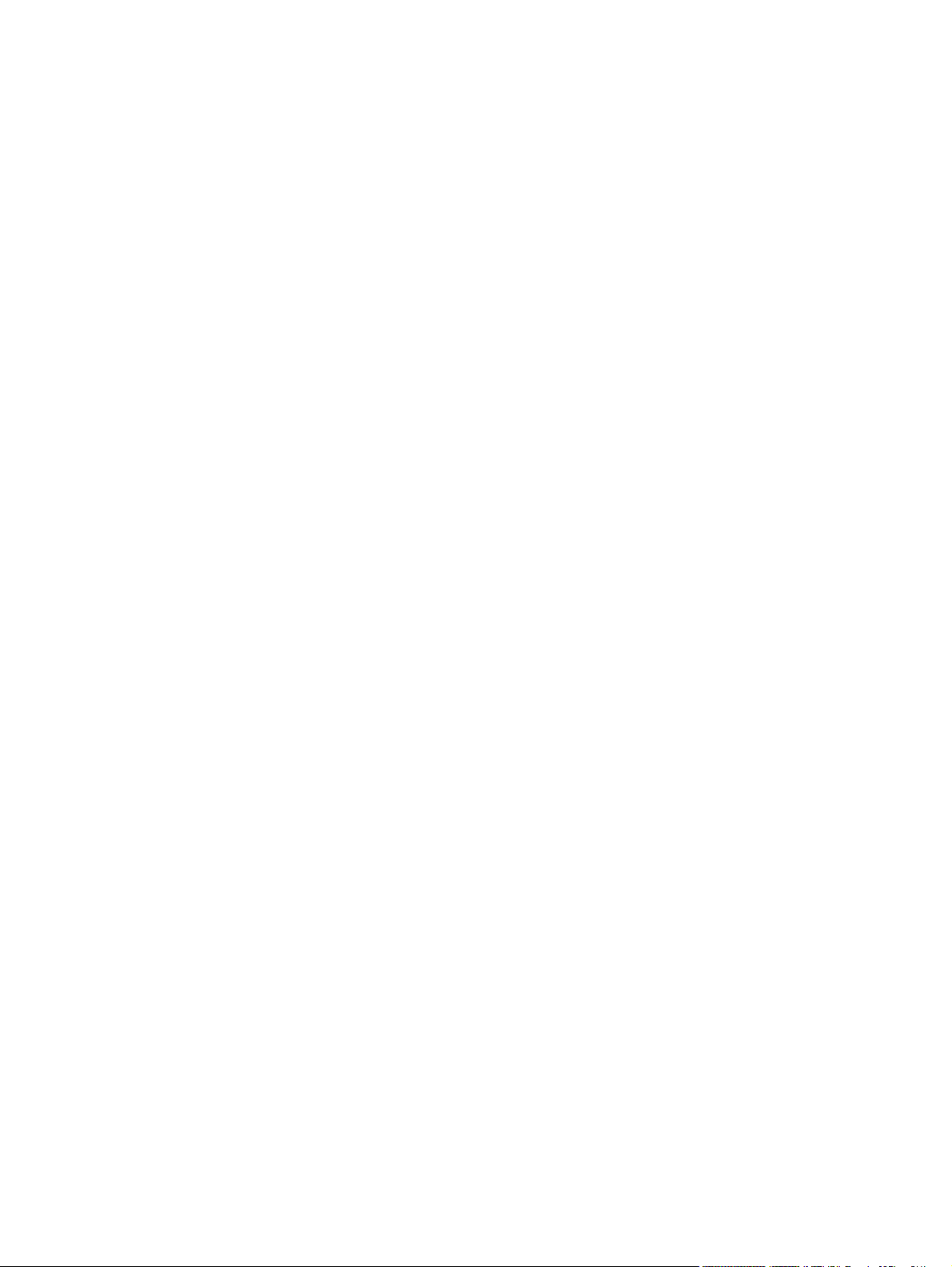
Page 3
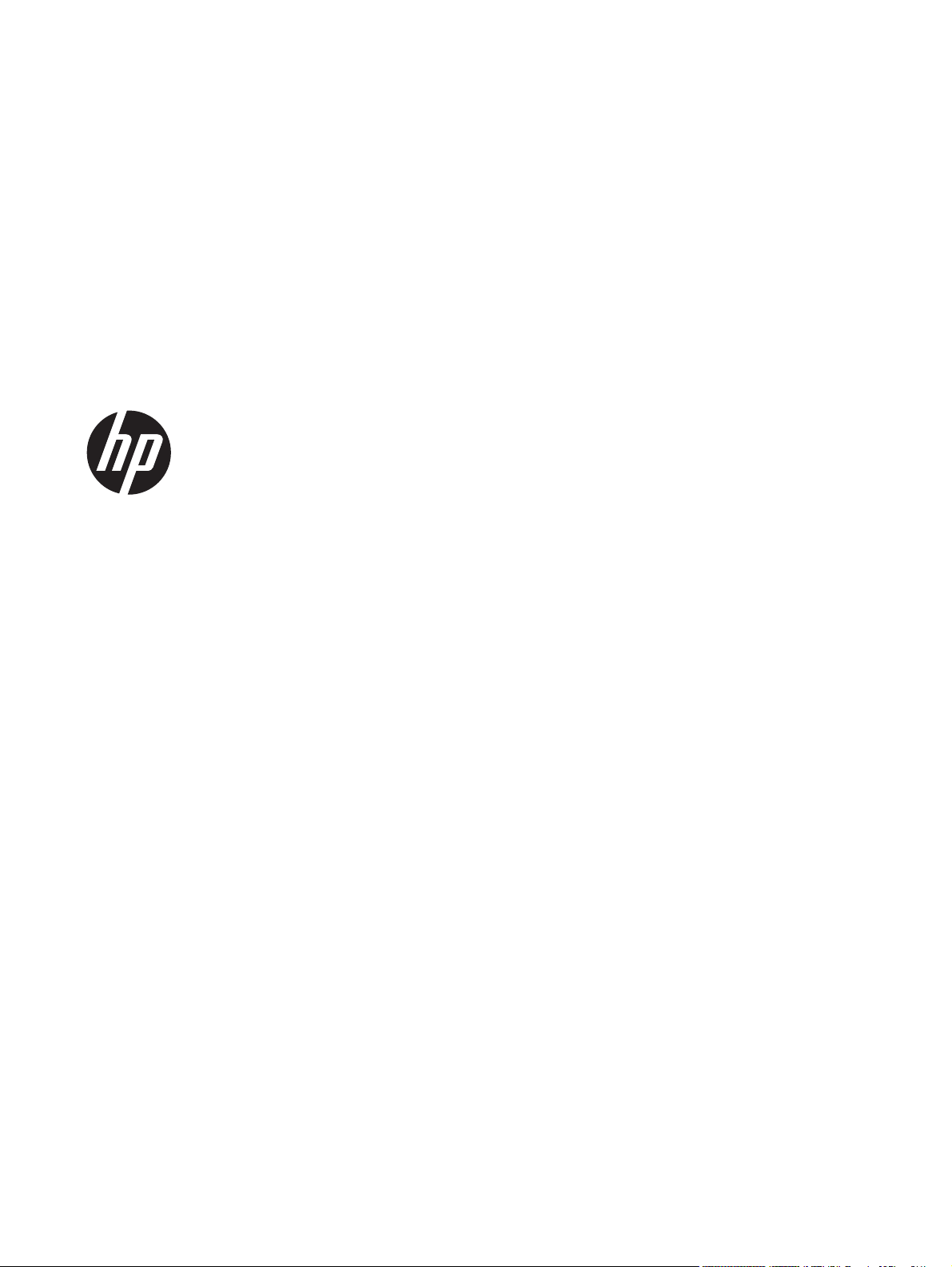
HP LaserJet Pro 300 color MFP M375 e
HP LaserJet Pro 400 color MFP M475
Guia do usuário
Page 4
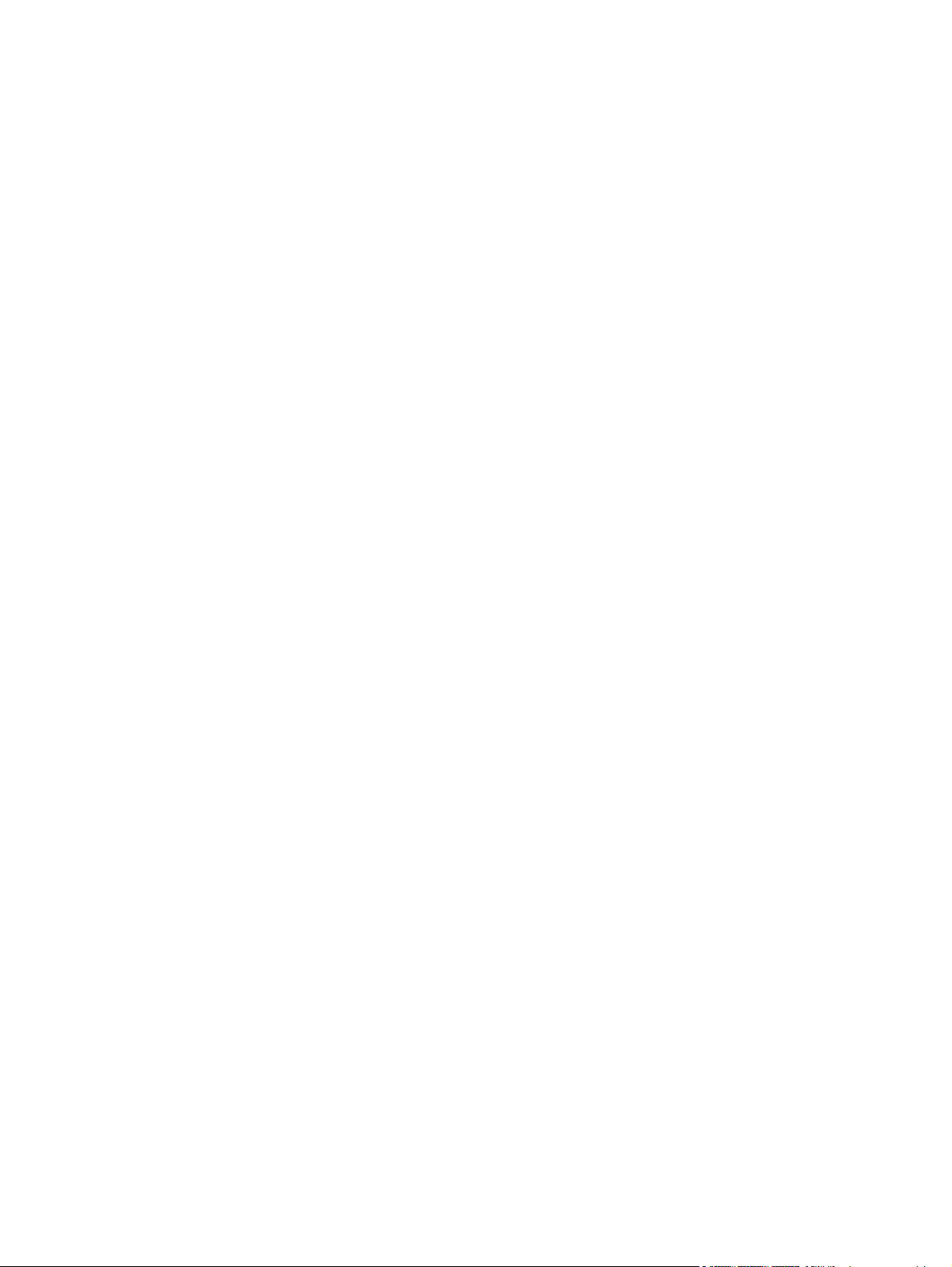
Copyright e licença
© 2011 Copyright Hewlett-Packard
Development Company, L.P.
Créditos de marca comercial
®
, Acrobat® e PostScript® são marcas
Adobe
comerciais da Adobe Systems Incorporated.
A reprodução, adaptação ou tradução sem
permissão prévia por escrito é proibida,
exceto quando permitido sob as leis de
direitos autorais.
As informações contidas neste documento
estão sujeitas a alterações sem aviso prévio.
As únicas garantias dos produtos e
serviços HP são as estabelecidas nas
declarações expressas de garantia que
acompanham tais produtos e serviços.
Nada contido neste documento deve ser
interpretado como se constituísse uma
garantia adicional. A HP não se
responsabilizará por omissões nem por
erros técnicos ou editoriais contidos neste
documento.
Edition 2, 10/2011
Número de peça: CE863-90931
Intel® Core™ é uma marca comercial da
Intel Corporation nos Estados Unidos e/ou
em outros países/regiões.
Java™ é marca comercial da Sun
Microsystems, Inc. nos EUA.
Microsoft®, Windows®, Windows® XP e
Windows Vista® são marcas comerciais
registradas da Microsoft Corporation nos
EUA.
®
é marca registrada do The Open
UNIX
Group.
ENERGY STAR e a marca ENERGY STAR
são marcas registradas nos Estados Unidos.
Page 5
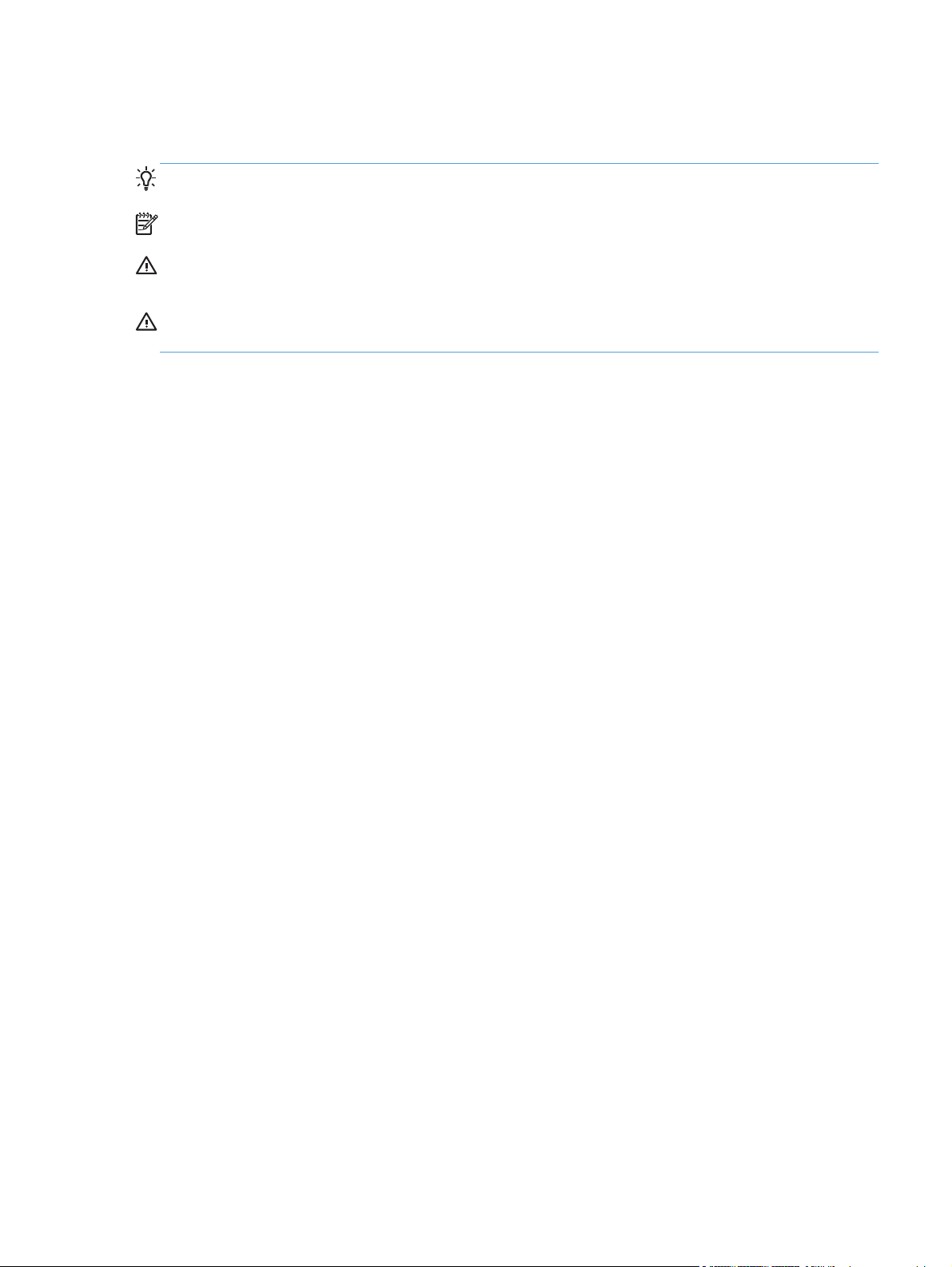
Convenções usadas neste guia
DICA: Dicas fornecem sugestões úteis ou atalhos.
NOTA: Notas fornecem informações importantes para explicar um conceito ou concluir uma tarefa.
CUIDADO: Cuidados indicam procedimentos que você deve seguir para evitar perder dados ou
danificar o produto.
AVISO! Avisos alertam você sobre procedimentos específicos que você deve seguir para evitar
ferimentos pessoais, perdas catastróficas de dados ou extensos danos ao produto.
PTWW iii
Page 6
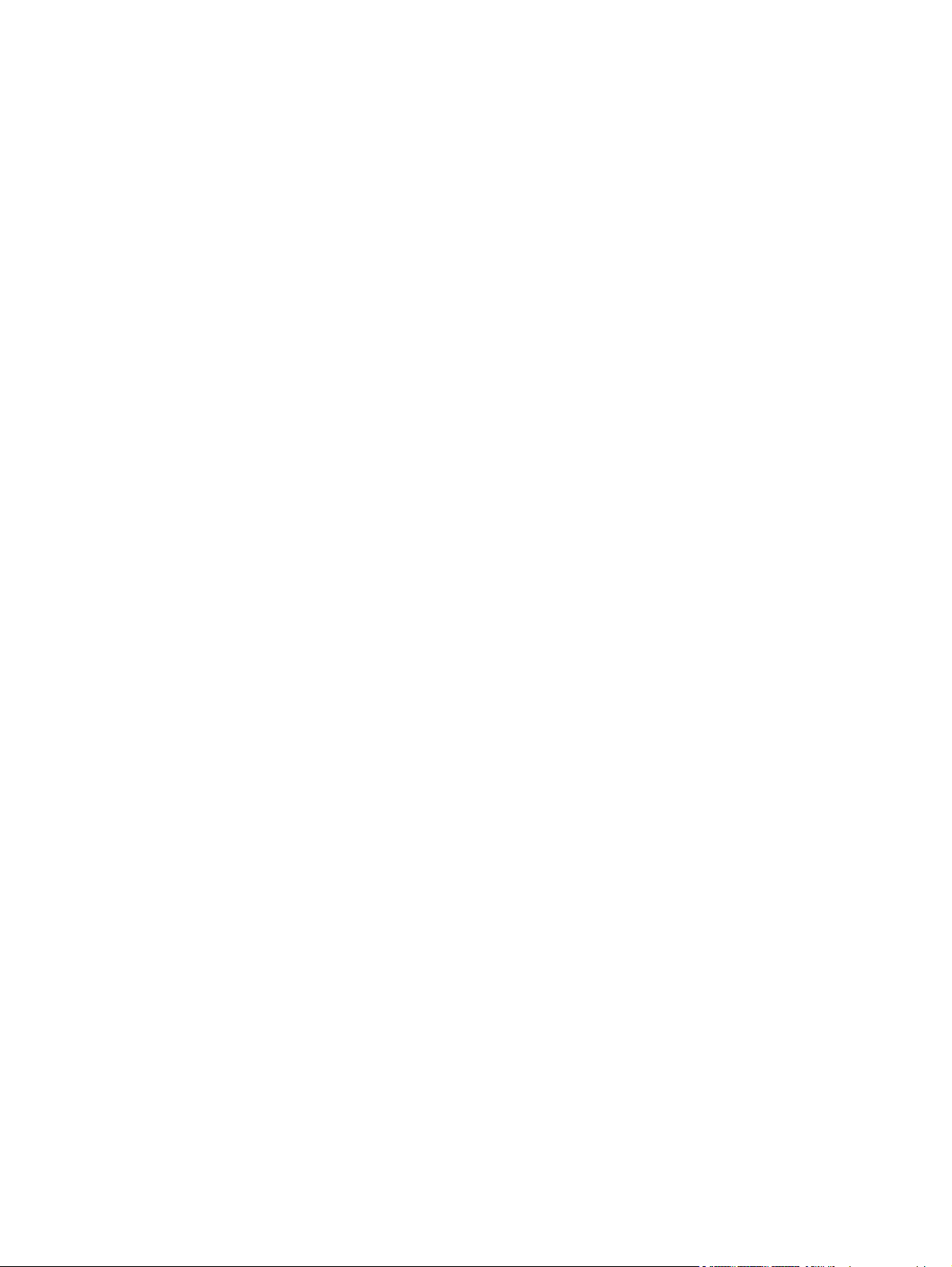
iv Convenções usadas neste guia PTWW
Page 7
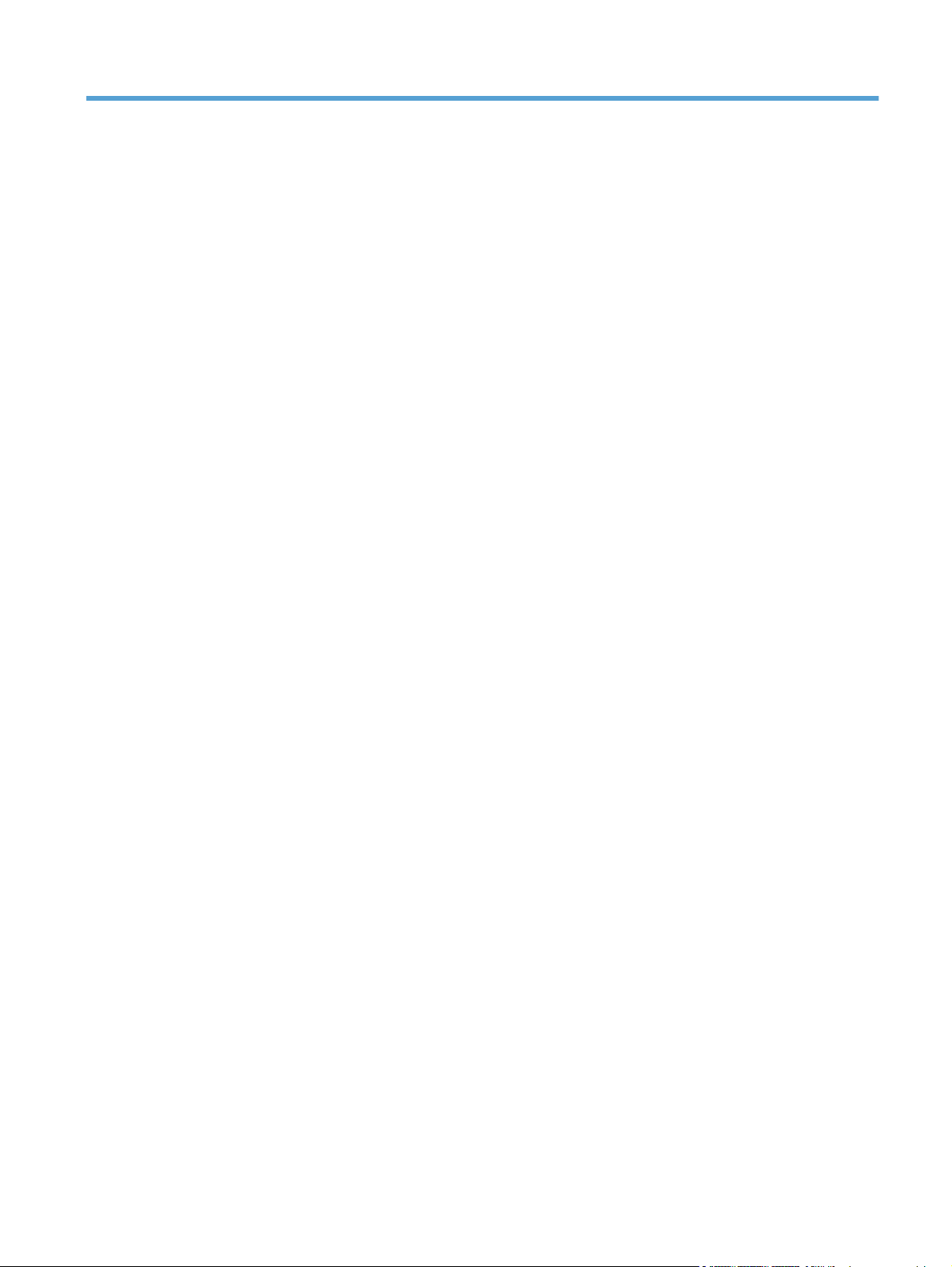
Conteúdo
1 Informações básicas do produto ....................................................................................... 1
Comparação entre produtos ...................................................................................................... 2
Recursos para preservação ambiental ........................................................................................ 5
Recursos de acessibilidade ........................................................................................................ 6
Exibições do produto ................................................................................................................ 7
Vista frontal .............................................................................................................. 7
Vista posterior .......................................................................................................... 8
Portas de interface .................................................................................................... 8
Localização dos números de série e do modelo ............................................................ 9
Layout do painel de controle ...................................................................................... 9
2 Menus do painel de controle ........................................................................................... 13
Menu Configuração ............................................................................................................... 14
Menu HP Web Services ........................................................................................... 14
Menu Relatórios ...................................................................................................... 14
Menu Formulários rápidos ........................................................................................ 15
Menu Configuração de fax ...................................................................................... 16
Menu Configuração do sistema ................................................................................ 18
Menu Serviço ......................................................................................................... 23
Menu Configuração de rede .................................................................................... 24
Menus específicos de função ................................................................................................... 27
Menu Copiar .......................................................................................................... 27
Menu Fax ............................................................................................................... 28
Menu Digitalizar ..................................................................................................... 31
Unidade flash USB .................................................................................................. 32
3 Software para Windows ................................................................................................ 33
Sistemas operacionais e drivers de impressoras para Windows ................................................... 34
Selecione o driver de impressão adequado para Windows ........................................................ 34
HP Universal Print Driver (UPD) ................................................................................. 35
Alterar as configurações de trabalho de impressão para Windows .............................................. 37
PTWW v
Page 8
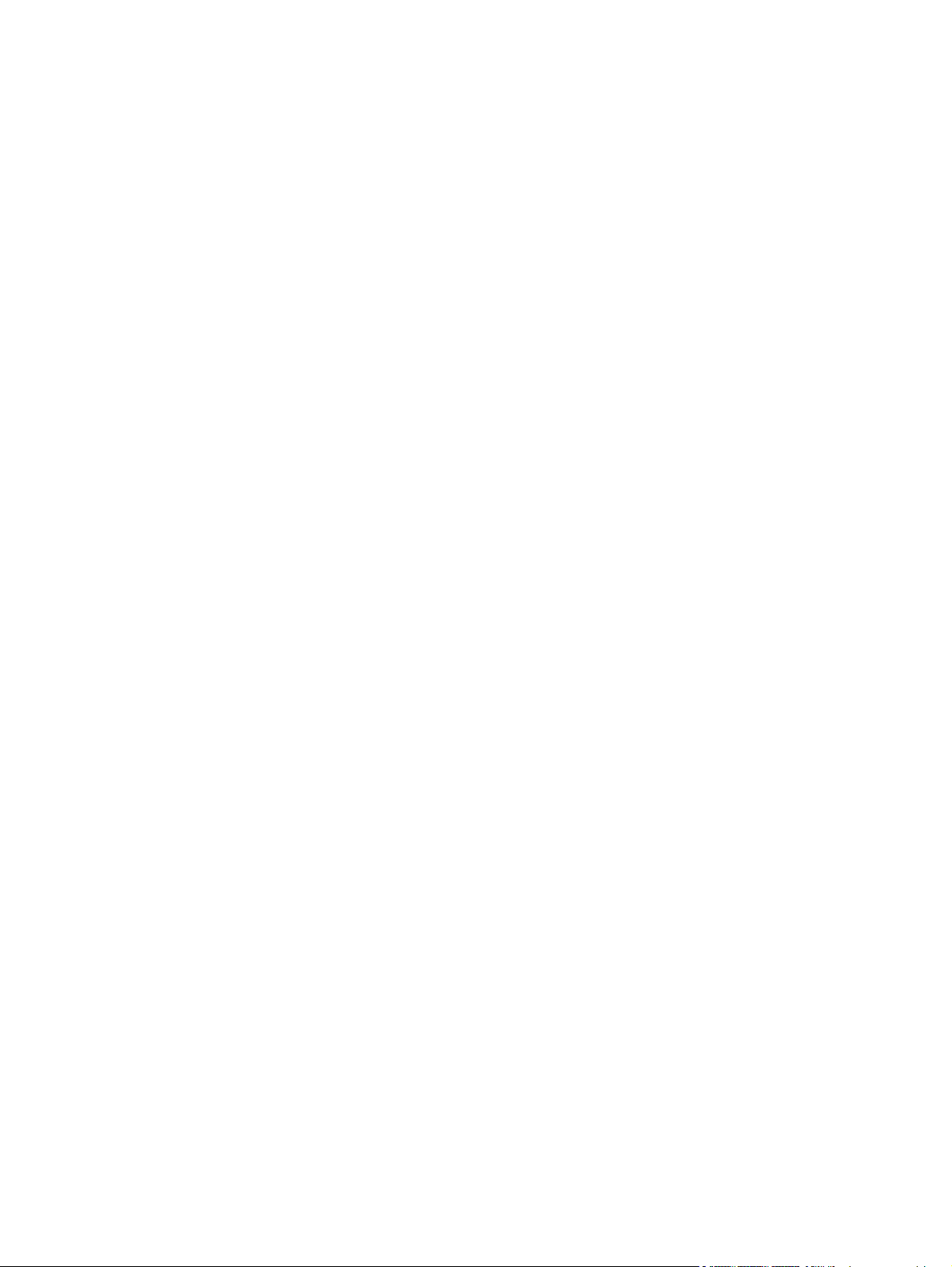
Prioridade para configurações de impressão .............................................................. 37
Alterar as configurações de todos os trabalhos de impressão até o encerramento do
programa de software ............................................................................................. 37
Alterar as configurações padrão de todos os trabalhos de impressão ............................ 38
Alterar as configurações padrão do produto .............................................................. 38
Remover o driver da impressora do Windows ........................................................................... 39
Utilitários suportados para Windows ........................................................................................ 40
Outros componentes e utilitários do Windows ............................................................ 40
Software para outros sistemas operacionais .............................................................................. 40
4 Usar o produto com Mac ................................................................................................ 41
Software para Mac ................................................................................................................ 42
Sistemas operacionais e drivers de impressoras suportados para Mac .......................... 42
Instalar software para sistemas operacionais Mac ....................................................... 42
Remover o driver da impressora de sistemas operacionais Mac .................................... 45
Prioridade das configurações de impressão para Mac ................................................ 45
Alterar as configurações do driver de impressora para Mac ........................................ 46
Software para computadores Mac ............................................................................ 46
Utilitários compatíveis com Mac ................................................................................ 47
Impressão com Mac ............................................................................................................... 49
Cancelar um trabalho de impressão com Mac ............................................................ 49
Alterar o tipo e o tamanho do papel com Mac ........................................................... 49
Redimensionar documentos ou imprimir em um papel de tamanho personalizado no
Mac ...................................................................................................................... 49
Criar e usar predefinições de impressão no Mac ........................................................ 50
Imprimir uma capa no Mac ...................................................................................... 50
Usar marcas d'água no Mac .................................................................................... 50
Imprimir várias páginas em uma folha de papel no Mac ............................................. 51
Imprimir nos dois lados da página (impressão dúplex) no Mac .................................... 51
Definir as opções de cores no Mac ........................................................................... 52
Usar AirPrint .......................................................................................................................... 53
Fax com Mac ........................................................................................................................ 54
Digitalizar com o Mac ............................................................................................................ 55
Resolver problemas com o Mac ............................................................................................... 56
5 Conectar o produto ao Windows .................................................................................... 57
Isenção de responsabilidade sobre o compartilhamento da impressora ........................................ 57
Use o HP Smart Install para se conectar a um computador, a uma rede com fio ou a uma rede
sem fio ................................................................................................................................. 58
HP Smart Install para conexões diretas no Windows (USB) .......................................... 58
HP Smart Install para redes cabeadas no Windows .................................................... 58
vi PTWW
Page 9
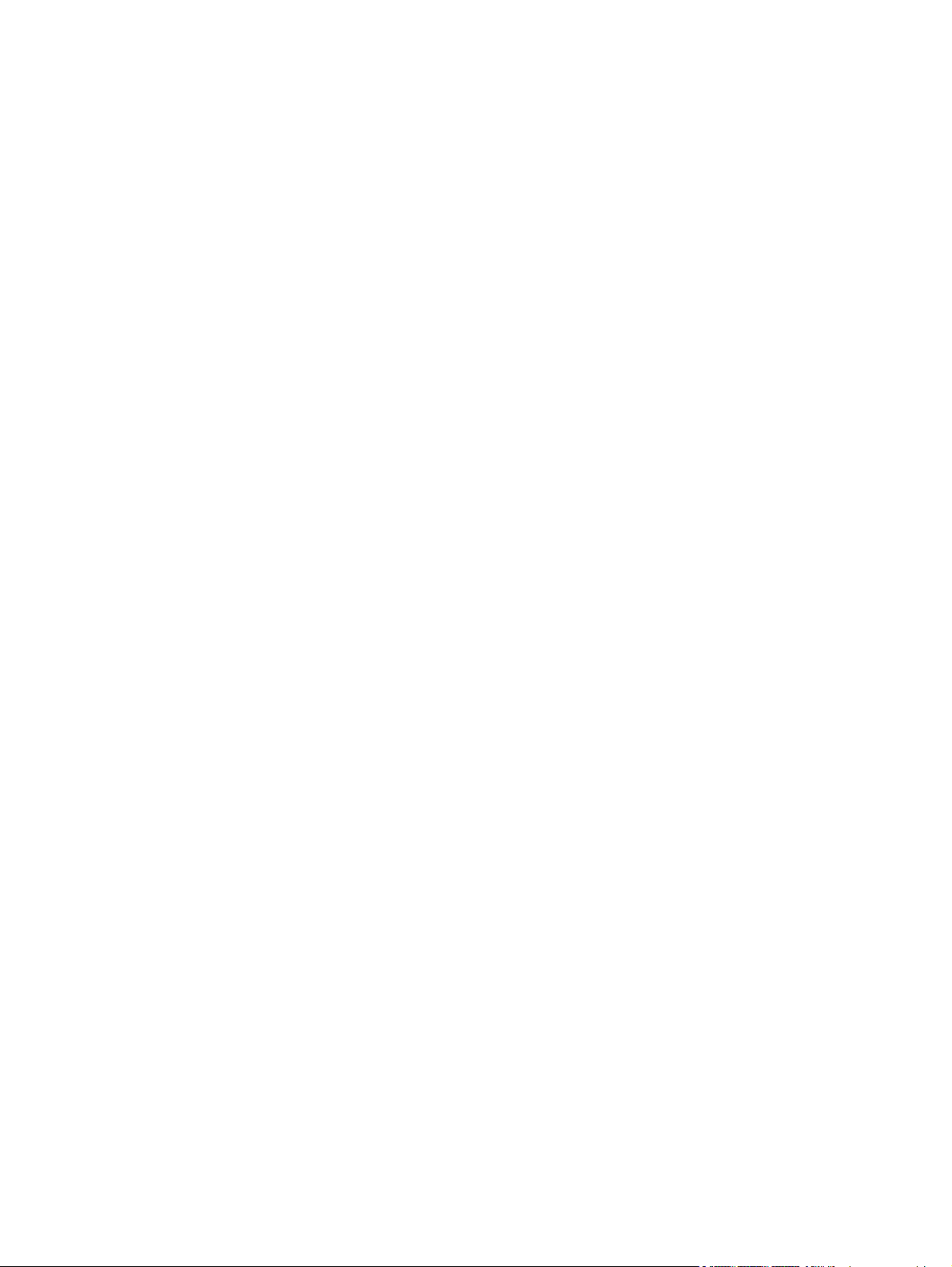
HP Smart Install para redes sem fio no Windows, método 1: Use o painel de controle
do produto ............................................................................................................. 59
HP Smart Install para redes sem fio no Windows, método 2: Conecte temporariamente
um cabo USB ......................................................................................................... 59
HP Smart Install para redes sem fio no Windows, método 3: Use WPS ......................... 59
Conexão com USB ................................................................................................................. 60
Instalação com CD .................................................................................................. 60
Conectar a uma rede com Windows ........................................................................................ 61
Protocolos de rede suportados .................................................................................. 61
Instalar o produto em uma rede com fio no Windows .................................................. 61
Instale o produto em uma rede sem fio com Windows (somente modelos sem fio) ........... 62
Definir as configurações de rede IP no Windows ........................................................ 64
6 Papel e mídia de impressão ............................................................................................ 67
Entenda a utilização do papel ................................................................................................. 68
Alterar o driver da impressora para que corresponda ao tipo e ao tamanho do papel no
Windows .............................................................................................................................. 70
Tamanhos de papel suportados ............................................................................................... 70
Tipos de papel suportados e capacidade da bandeja .............................................................. 0
Carregar as bandejas de papel ............................................................................................. 0
Carregamento da bandeja 1 .................................................................................. 0
Carregamento da bandeja 2 ou da bandeja 3 opcional ........................................... 0
Carregar o alimentador de documentos ................................................................... 0
Configuração das bandejas .................................................................................................. 0
7 Cartuchos de impressão ............................................................................................... 0
Dados dos cartuchos de impressão ........................................................................................ 0
Vistas de suprimentos ........................................................................................................... 0
Vistas do cartucho de impressão ............................................................................. 0
Gerenciar cartuchos de impressão ......................................................................................... 0
Alterar configurações dos cartuchos de impressão .................................................... 0
Armazenar e reciclar suprimentos ........................................................................... 0
Website antifalsificações HP .................................................................................. 0
Instruções de substituição ...................................................................................................... 0
Substituir os cartuchos de impressão ........................................................................ 0
Resolva problemas com suprimentos ....................................................................................... 0
Verificar os cartuchos de impressão ........................................................................ 0
Interpretar as mensagens sobre suprimentos do painel de controle .............................. 0
8 Tarefas de impressão ................................................................................................... 0
Como cancelar um trabalho de impressão .............................................................................. 0
PTWW vii
Page 10
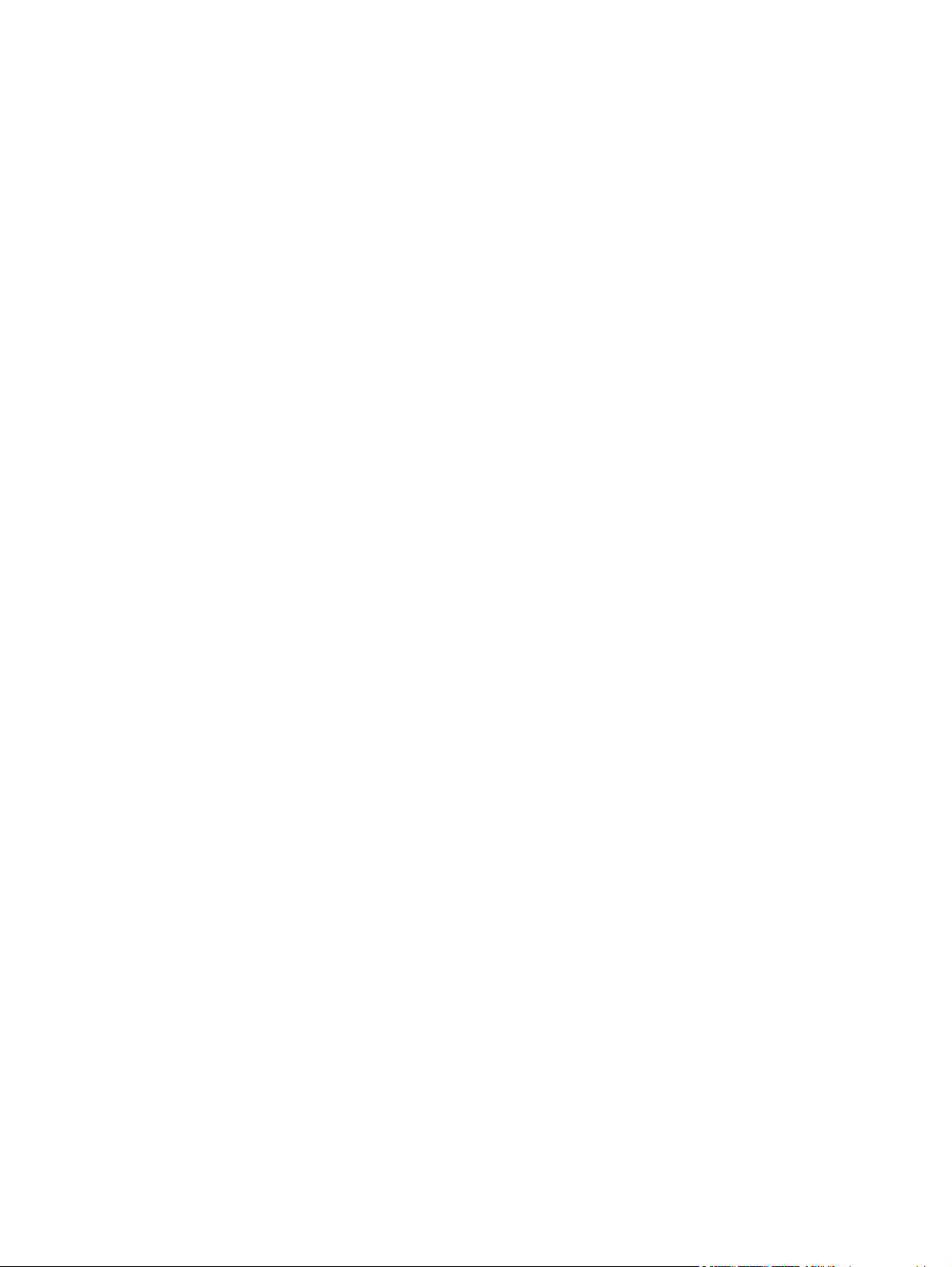
Tarefas básicas de impressão com o Windows ........................................................................ 103
Abrir o driver da impressora com o Windows .......................................................... 103
Obter ajuda para qualquer opção de impressão com o Windows .............................. 103
Alterar o número de cópias de impressão com o Windows ........................................ 104
Salvar as configurações personalizadas de impressão para reutilização com o
Windows ............................................................................................................. 104
Melhorar a qualidade de impressão com o Windows ............................................... 107
Imprimir nos dois lados (dúplex) com o Windows ..................................................... 109
Imprimir múltiplas páginas por folha com o Windows ............................................... 112
Selecionar a orientação de página com o Windows ................................................. 113
Definir opções de cores no Windows ...................................................................... 114
Usar o HP ePrint .................................................................................................................. 116
Tarefas adicionais de impressão com o Windows .................................................................... 117
Imprimir texto colorido em preto (escala de cinza) com o Windows ............................ 117
Imprimir em papel timbrado pré-impresso ou formulários com o Windows ................... 117
Impressão em papel especial, etiquetas ou transparências no Windows ...................... 119
Imprimir a primeira ou a última página em papel diferente com o Windows ................ 122
Como dimensionar um documento para ajustá-lo ao tamanho da página no
Windows ............................................................................................................. 124
Adicionar uma marca d'água a um documento no Windows ..................................... 125
Criar um folheto com o Windows ........................................................................... 126
Impressão independente via USB ........................................................................................... 128
9 Cor ............................................................................................................................... 131
Ajustar a cor ....................................................................................................................... 132
Alterar o tema de cores de um trabalho de impressão ............................................... 132
Alterar as opções de cor ....................................................................................... 133
Opções de cor Manual .......................................................................................... 133
Use a opção HP EasyColor ................................................................................................... 135
Correspondência de cores com a tela do computador .............................................................. 136
10 Cópia ......................................................................................................................... 137
Usar as funções de cópia. ..................................................................................................... 138
Cópia .................................................................................................................. 138
Várias cópias ....................................................................................................... 138
Copie um original com várias páginas .................................................................... 139
Copiar cartões de identificação .............................................................................. 139
Cancelar um trabalho de cópia .............................................................................. 141
Reduzir ou ampliar uma cópia ................................................................................ 141
Agrupar um trabalho de cópia ............................................................................... 142
Fazer cópias em preto-e-branco ou coloridas ............................................................ 142
viii PTWW
Page 11
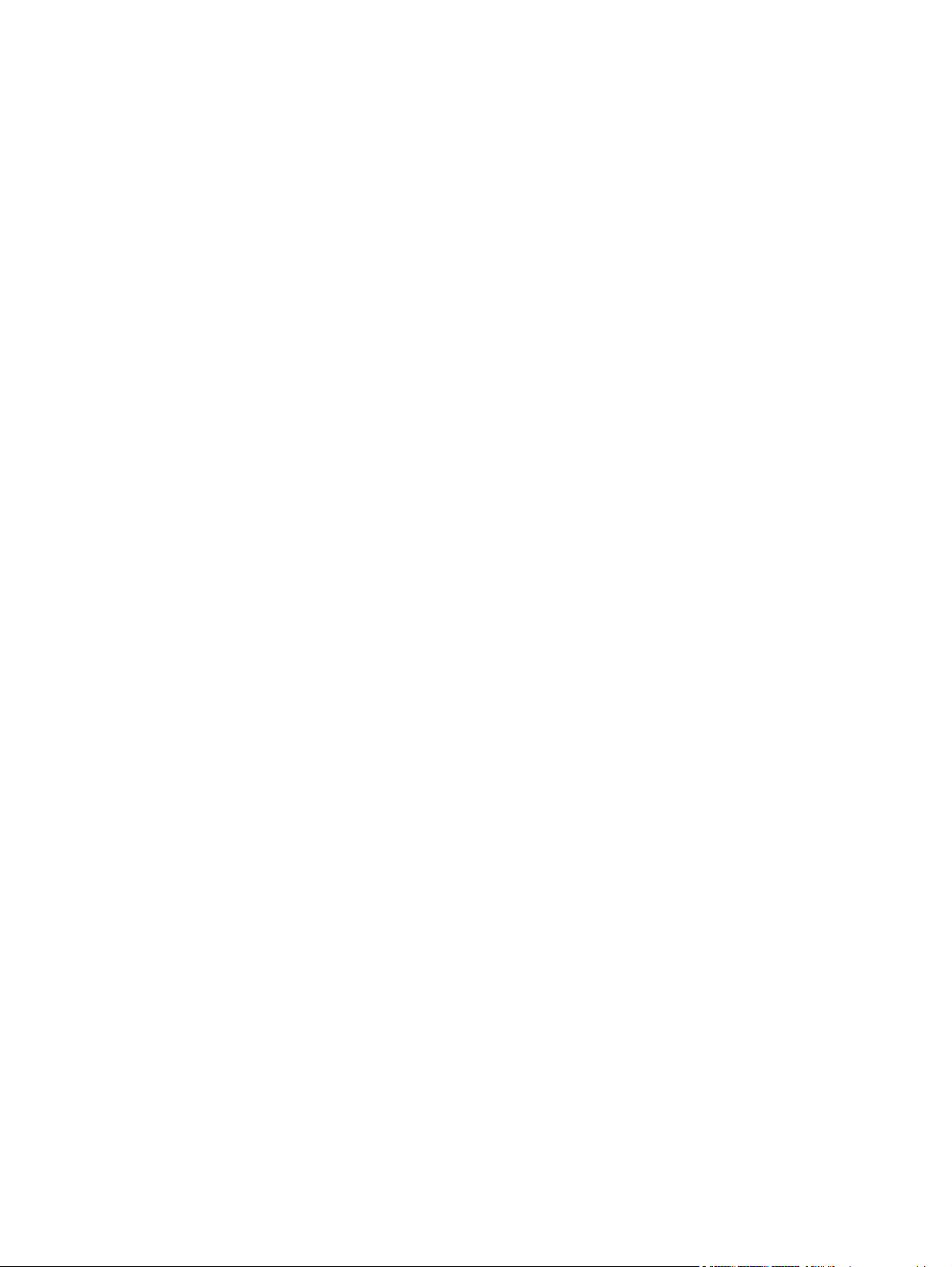
Configurações de cópia ....................................................................................................... 143
Alterar qualidade da cópia .................................................................................... 143
Verifique a existência de sujeira ou manchas no vidro do scanner .............................. 143
Ajuste a claridade ou escuro das cópias .................................................................. 145
Definição das configurações de cópia padrão ......................................................... 145
Definir o tamanho e o tipo de papel para cópia em papel especial ............................ 146
Restaurar configurações padrão de cópia ................................................................ 146
Cópia de fotos ..................................................................................................................... 147
Copiar originais de diferentes tamanhos ................................................................................. 148
Impressão frente e verso ....................................................................................................... 149
Impressão frente e verso automática (somente detalhes dúplex) .................................. 149
Impressão frente e verso manual ............................................................................. 150
11 Digitalizar .................................................................................................................. 153
Use as funções de digitalização. ........................................................................................... 154
Métodos de digitalização ...................................................................................... 154
Cancelar uma digitalização ................................................................................... 156
Configurações de digitalização ............................................................................................. 157
Resolução e cor do scanner .................................................................................... 157
Qualidade da digitalização ................................................................................... 158
Digitalização de uma foto ..................................................................................................... 160
12 Enviar fax .................................................................................................................. 161
Configurar fax ..................................................................................................................... 162
Instalar e conectar o hardware ............................................................................... 162
Definir configurações de fax ................................................................................... 166
Use o Assistente de configuração de fax HP ............................................................. 167
Usar o catálogo telefônico .................................................................................................... 168
Use o painel de controle para criar e editar o catálogo telefônico do fax .................... 168
Importe ou exporte os contatos do Microsoft Outlook para o catálogo telefônico do
fax ...................................................................................................................... 168
Usar dados do catálogo telefônico de outros programas ........................................... 168
Excluir entradas do catálogo telefônico .................................................................... 169
Utilizar discagens rápidas ...................................................................................... 169
Gerenciar entradas de discagem em grupo .............................................................. 170
Definir configurações de fax .................................................................................................. 172
Configurações de envio de fax ............................................................................... 172
Configurações de recebimento de fax ..................................................................... 176
Definir solicitação de fax ....................................................................................... 181
Usar fax .............................................................................................................................. 182
Software do fax .................................................................................................... 182
PTWW ix
Page 12
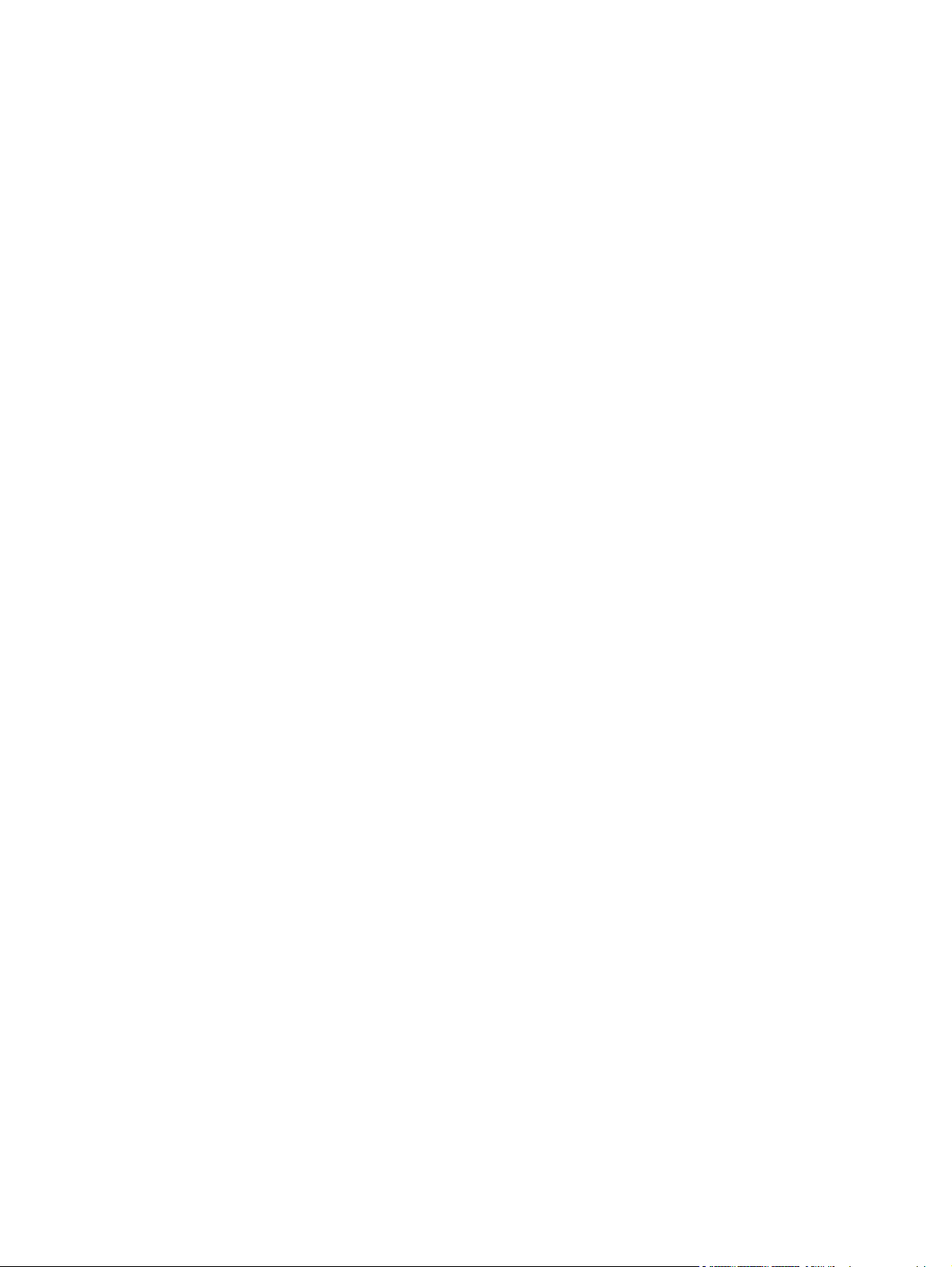
Cancelar um fax ................................................................................................... 182
Usar fax em um sistema DSL, PBX ou ISDN ............................................................... 182
Usar fax em um serviço VoIP .................................................................................. 183
Memória do fax .................................................................................................... 184
Excluir fax da memória .......................................................................................... 184
Enviar fax ............................................................................................................ 185
Receber um fax ..................................................................................................... 190
Solucionar problemas de fax ................................................................................................. 192
Lista de verificação de solução de problemas de fax ................................................. 192
Mensagens de erro de fax .................................................................................... 193
Solucionar problemas de códigos de fax e relatórios de rastreamento ......................... 199
Registros e relatórios de fax ................................................................................... 200
Alterar correção de erro e da velocidade do fax ...................................................... 202
Solucionar problemas de envio de fax ..................................................................... 203
Solucionar problemas de recebimento de fax ........................................................... 209
Solução de problemas gerais de fax ...................................................................... 215
Informações sobre normas e garantias ................................................................................... 218
13 Administração e manutenção ..................................................................................... 219
Imprimir páginas de informações ........................................................................................... 220
Utilização do Servidor da Web incorporado HP ...................................................................... 222
Abrir o Servidor da Web incorporado HP ................................................................ 222
Recursos do servidor da Web incorporado da HP ..................................................... 222
Use o software HP Web Jetadmin .......................................................................................... 224
Recursos de segurança do produto ......................................................................................... 224
Atribuir uma senha do sistema ................................................................................ 224
Configurações de economia .................................................................................................. 225
Impressão no EconoMode ...................................................................................... 225
Modos de economia de energia ............................................................................. 225
Impressão com arquivamento ................................................................................. 226
Instalação de DIMMs de memória .......................................................................................... 227
Instalação de DIMMs de memória ........................................................................... 227
Ativação da memória ............................................................................................ 230
Verificação da instalação da DIMM ........................................................................ 231
Alocação de memória ........................................................................................... 231
Limpar o produto ................................................................................................................. 232
Limpeza da passagem do papel ............................................................................. 232
Limpar a faixa de vidro do scanner e o carretel ........................................................ 232
Limpar os cilindros do alimentador de documentos e o bloco de separação ................. 233
Limpar a tela sensível ao toque ............................................................................... 234
Atualizações de produto ....................................................................................................... 235
x PTWW
Page 13
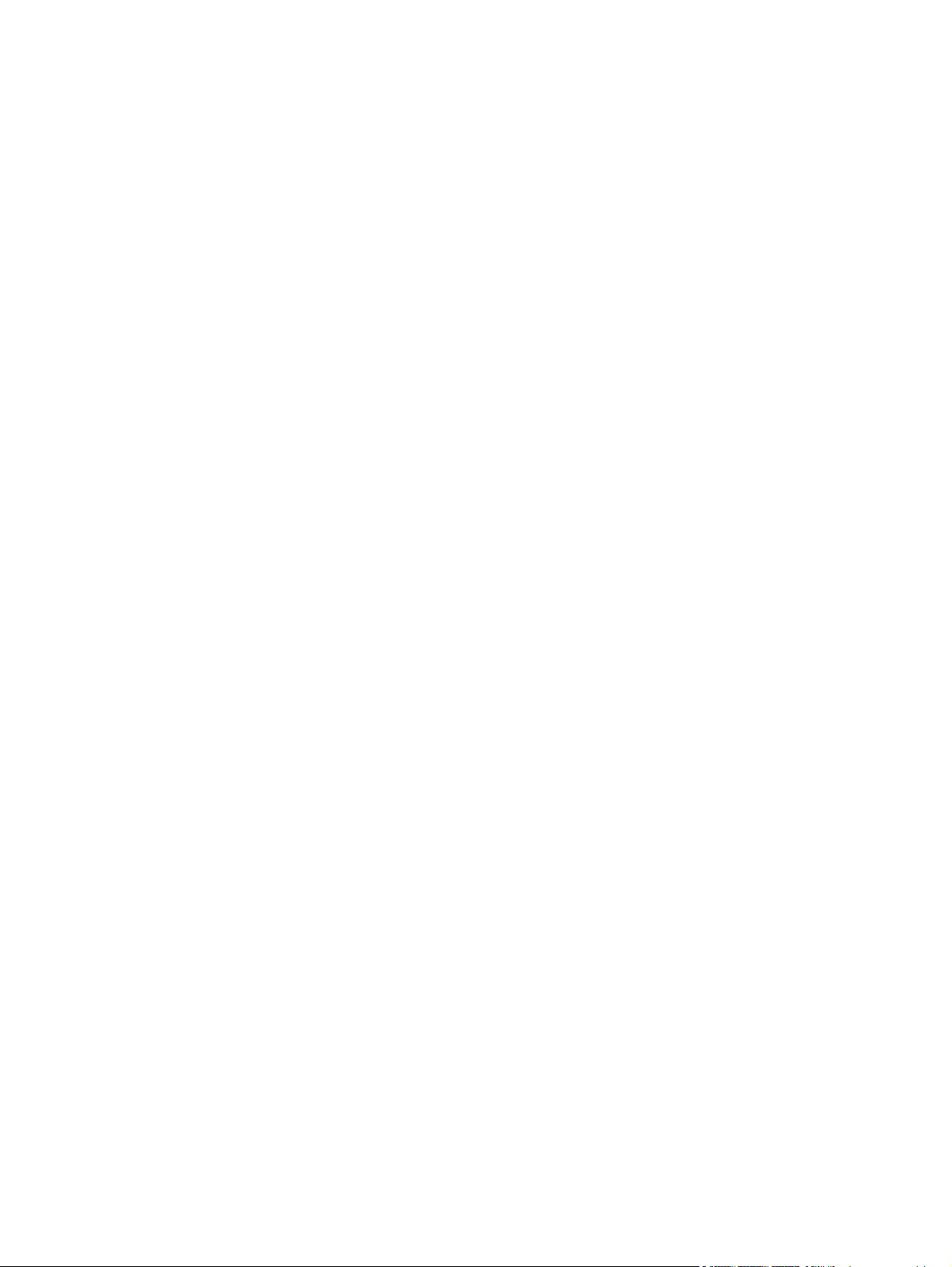
14 Solucionar problemas ................................................................................................. 237
Auto-ajuda .......................................................................................................................... 238
Lista de verificação de solução de problemas .......................................................................... 239
Etapa 1: Verifique se o produto está ligado ............................................................. 239
Etapa 2: Verifique se há alguma mensagem de erro no painel de controle .................. 239
Etapa 3: Teste a funcionalidade de impressão .......................................................... 240
Etapa 4: Teste a funcionalidade de cópia ................................................................ 240
Etapa 5: Teste a funcionalidade de envio de fax ....................................................... 240
Etapa 6: Teste a funcionalidade de recebimento de fax ............................................. 240
Etapa 7: Tente enviar um trabalho de impressão de um computador ........................... 241
Etapa 8: Teste a funcionalidade de impressão independente via porta USB ................. 241
Fatores que afetam o desempenho do produto ......................................................... 241
Restaurar os padrões de fábrica ........................................................................................... 242
O papel é alimentado de modo incorreto ou fica atolado ......................................................... 242
O produto não coleta papel ................................................................................... 242
O produto coleta várias folhas de papel .................................................................. 242
Evitar congestionamentos de papel ......................................................................... 243
Eliminar atolamentos ............................................................................................................ 244
Locais de atolamento ............................................................................................. 245
Remover congestionamentos da alimentação de documentos ..................................... 245
Eliminar atolamentos na bandeja 1 ......................................................................... 247
Eliminar atolamentos na bandeja 2 ......................................................................... 249
Eliminar atolamentos na área do fusor ..................................................................... 250
Eliminar atolamentos do compartimento de saída ..................................................... 251
Limpar atolamentos no duplexador (somente para modelos de duplexação) ................. 253
Melhorar a qualidade da impressão ...................................................................................... 255
Usar a configuração correta de tipo de papel no driver da impressora ........................ 255
Ajustar configurações de cor no driver de impressora ............................................... 256
Use papel que atenda às especificações da HP ........................................................ 258
Imprimir uma página de limpeza ............................................................................ 258
Calibrar o produto para alinhar as cores ................................................................. 259
Verificar os cartuchos de impressão ........................................................................ 259
Usar o driver de impressora mais adequado para suas necessidades de impressão ...... 262
Melhorar a qualidade de impressão das cópias ....................................................... 264
O produto não imprime ou imprime lentamente ....................................................................... 265
O produto não imprime ......................................................................................... 265
O produto imprime lentamente ............................................................................... 266
Solução de problemas de impressão independente via USB ...................................................... 267
O menu Unidade flash USB não abre quando você insere o acessório USB ................. 267
O arquivo não imprime a partir do acessório de armazenamento USB ........................ 267
O arquivo que você deseja imprimir não está listado no menu Unidade flash USB. ....... 268
PTWW xi
Page 14
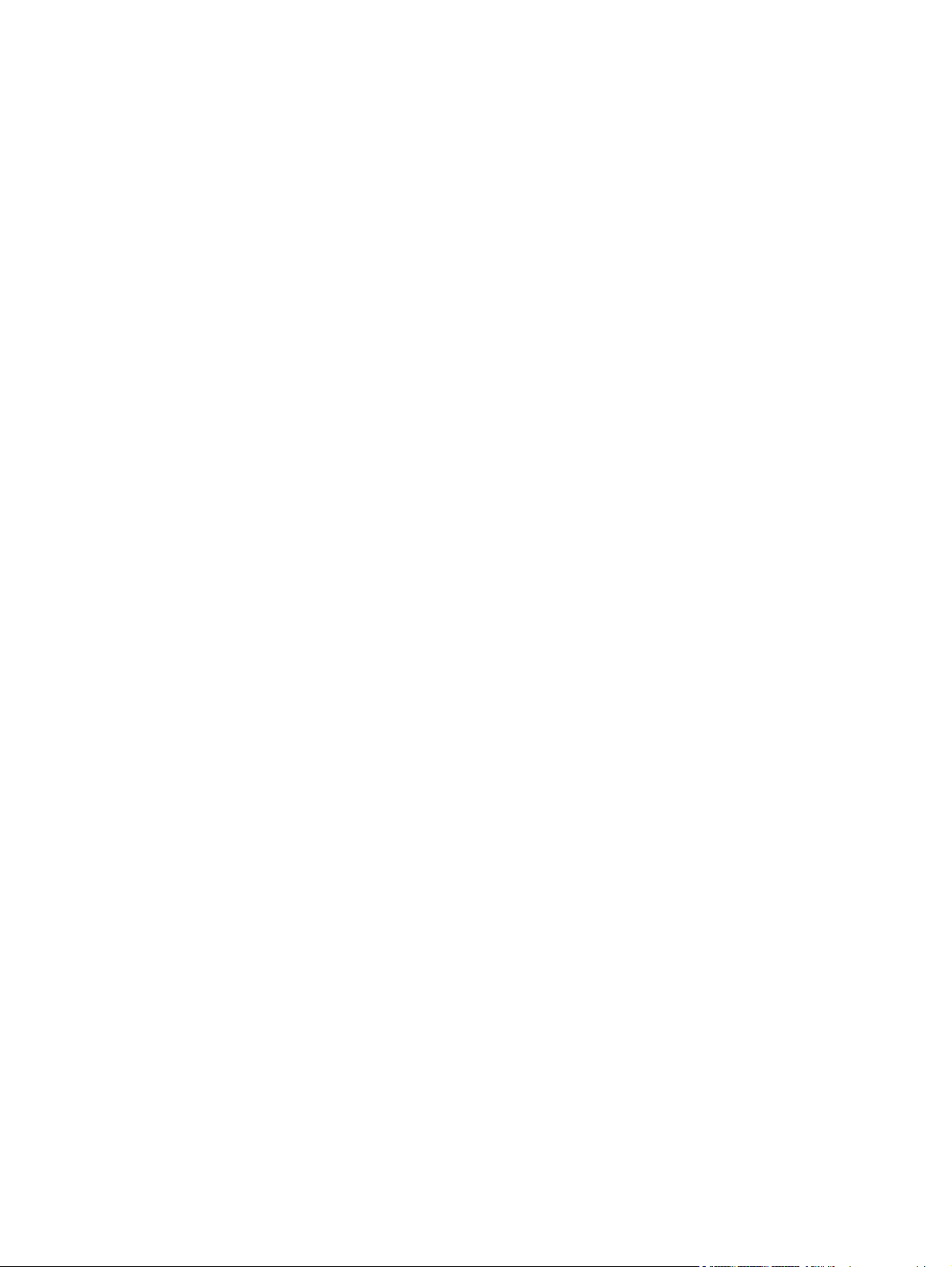
Solucionar problemas de conectividade do produto ................................................................ 268
Resolver problemas de conexão direta .................................................................... 268
Resolver problemas de rede ................................................................................... 268
Solucionar problemas de rede sem fio .................................................................................... 271
Lista de verificação de conectividade sem fio ........................................................... 271
O painel de controle exibe a mensagem: O recurso sem fio desse produto foi
desativado ........................................................................................................... 272
O produto não imprime depois da conclusão da configuração sem fio ........................ 272
O produto não imprime e o computador tem um firewall de terceiros instalado ............ 272
A conexão sem fio não funciona depois que o roteador sem fio ou o produto foi
movido ................................................................................................................ 273
Não é possível conectar mais computadores ao produto sem fio ................................ 273
O produto sem fio perde a comunicação quando conectado a uma VPN .................... 273
A rede não aparece na lista de redes sem fio ........................................................... 273
A rede sem fio não está funcionando ...................................................................... 274
Resolva problemas de software do produto no Windows .......................................................... 275
Resolva problemas de software do produto no Mac ................................................................. 277
O driver da impressora não aparece na lista Impressão e fax .................................... 277
O nome do produto não aparece na lista de produtos em Impressão e fax .................. 277
O driver da impressora não configura automaticamente o produto selecionado na lista
Impressão e fax .................................................................................................... 277
Um trabalho de impressão não foi enviado ao produto desejado ............................... 278
Quando conectado através de um cabo USB, o produto não aparece na lista
Impressão e fax depois que o driver é selecionado ................................................... 278
Você está usando um driver de impressora genérico ao utilizar uma conexão USB ....... 278
Apêndice A Suprimentos e acessórios .............................................................................. 279
Solicitar peças, acessórios e suprimentos ................................................................................ 280
Números de peça ................................................................................................................ 281
Apêndice B Serviço e assistência ...................................................................................... 283
Declaração de garantia limitada Hewlett-Packard .................................................................... 284
Garantia de Proteção Premium da HP: Declaração de garantia limitada para cartuchos de
impressão LaserJet ................................................................................................................ 286
Dados armazenados no cartucho de impressão ....................................................................... 287
Acordo de licença de usuário final ......................................................................................... 288
OpenSSL ............................................................................................................................. 291
Assistência ao cliente ........................................................................................................... 292
Apêndice C Especificações do produto .............................................................................. 293
Especificações físicas ........................................................................................................... 294
xii PTWW
Page 15
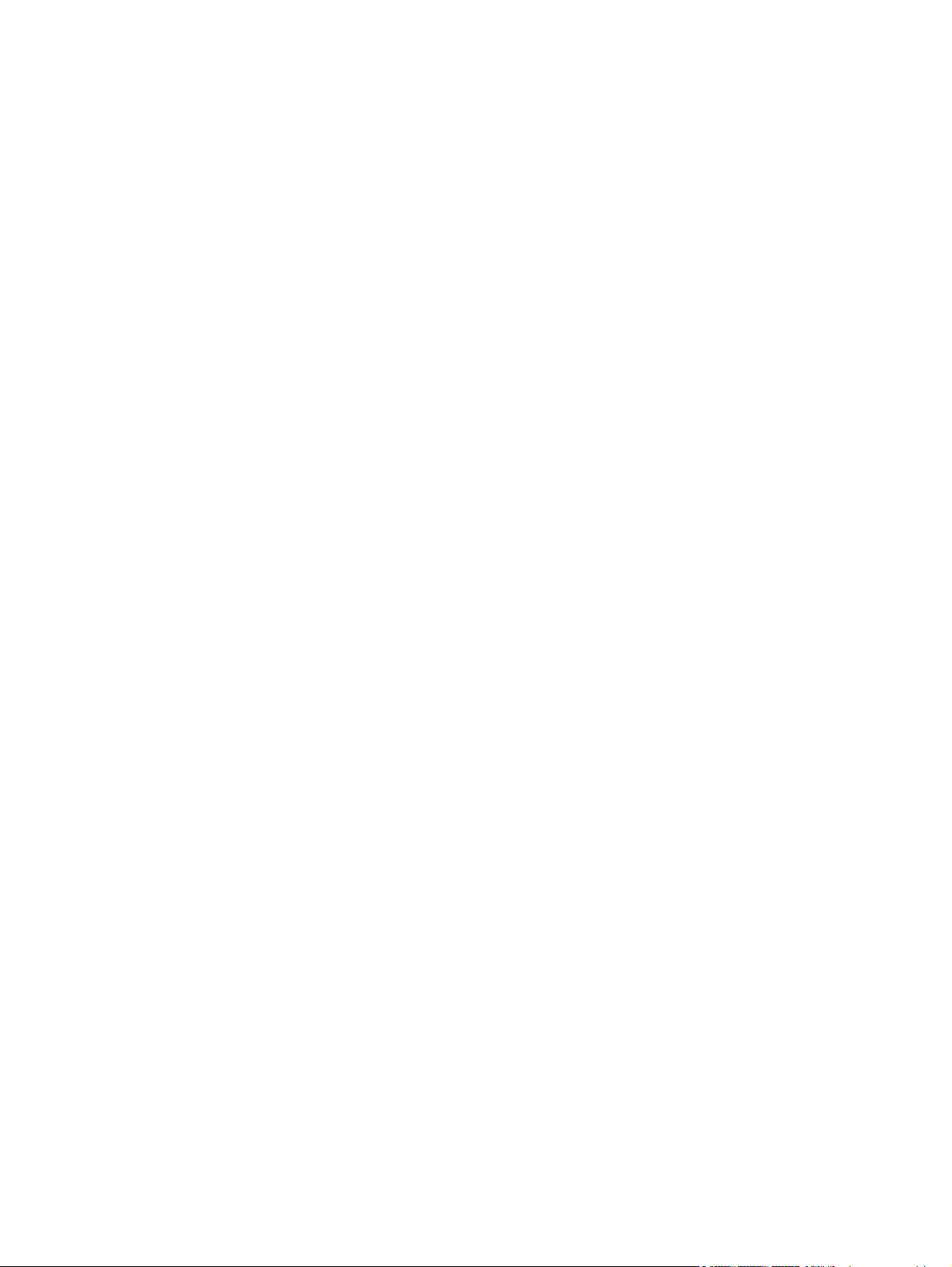
Consumo de energia, especificações elétricas e emissões acústicas ........................................... 294
Especificações ambientais ..................................................................................................... 295
Apêndice D Informações reguladoras ............................................................................... 297
Regulamentos da FCC .......................................................................................................... 298
Programa de proteção ambiental ........................................................................................... 299
Proteção ambiental ............................................................................................... 299
Produção de ozônio .............................................................................................. 299
Consumo de energia ............................................................................................. 299
Consumo de toner ................................................................................................. 299
Uso do papel ....................................................................................................... 299
Plástico ................................................................................................................ 299
Suprimentos para impressão da HP LaserJet ............................................................. 300
Instruções de reciclagem e devolução ...................................................................... 300
Papel ................................................................................................................... 301
Restrições materiais ............................................................................................... 301
Descarte de equipamentos por usuários em residências da União Europeia ................. 302
Substâncias químicas ............................................................................................. 302
Folha de dados de segurança de materiais (MSDS) .................................................. 302
Para obter mais informações .................................................................................. 303
Declaração de conformidade ................................................................................................ 304
Declaração de conformidade (modelos sem fio) ...................................................................... 306
Declarações de segurança .................................................................................................... 308
Segurança do laser ............................................................................................... 308
Regulamentações DOC canadenses ........................................................................ 308
Declaração VCCI (Japão) ....................................................................................... 308
Instruções para cabo de energia ............................................................................. 308
Declaração para o cabo de alimentação (Japão) ...................................................... 308
Declaração da EMC (Coreia) ................................................................................. 309
Declaração sobre laser para a Finlândia ................................................................. 309
Declaração de GS (Alemanha) ............................................................................... 310
Tabela de conteúdo (China) ................................................................................... 310
Restrição na declaração de substâncias perigosas (Turquia) ....................................... 310
Restrição na declaração de substâncias perigosas (Ucrânia) ...................................... 310
Declarações adicionais para produtos de telecomunicação (fax) ............................................... 311
Declarações para operações de telecomunicações da UE .......................................... 311
New Zealand Telecom Statements ........................................................................... 311
Additional FCC statement for telecom products (US) .................................................. 311
Telephone Consumer Protection Act (US) .................................................................. 312
Industry Canada CS-03 requirements ...................................................................... 312
PTWW xiii
Page 16
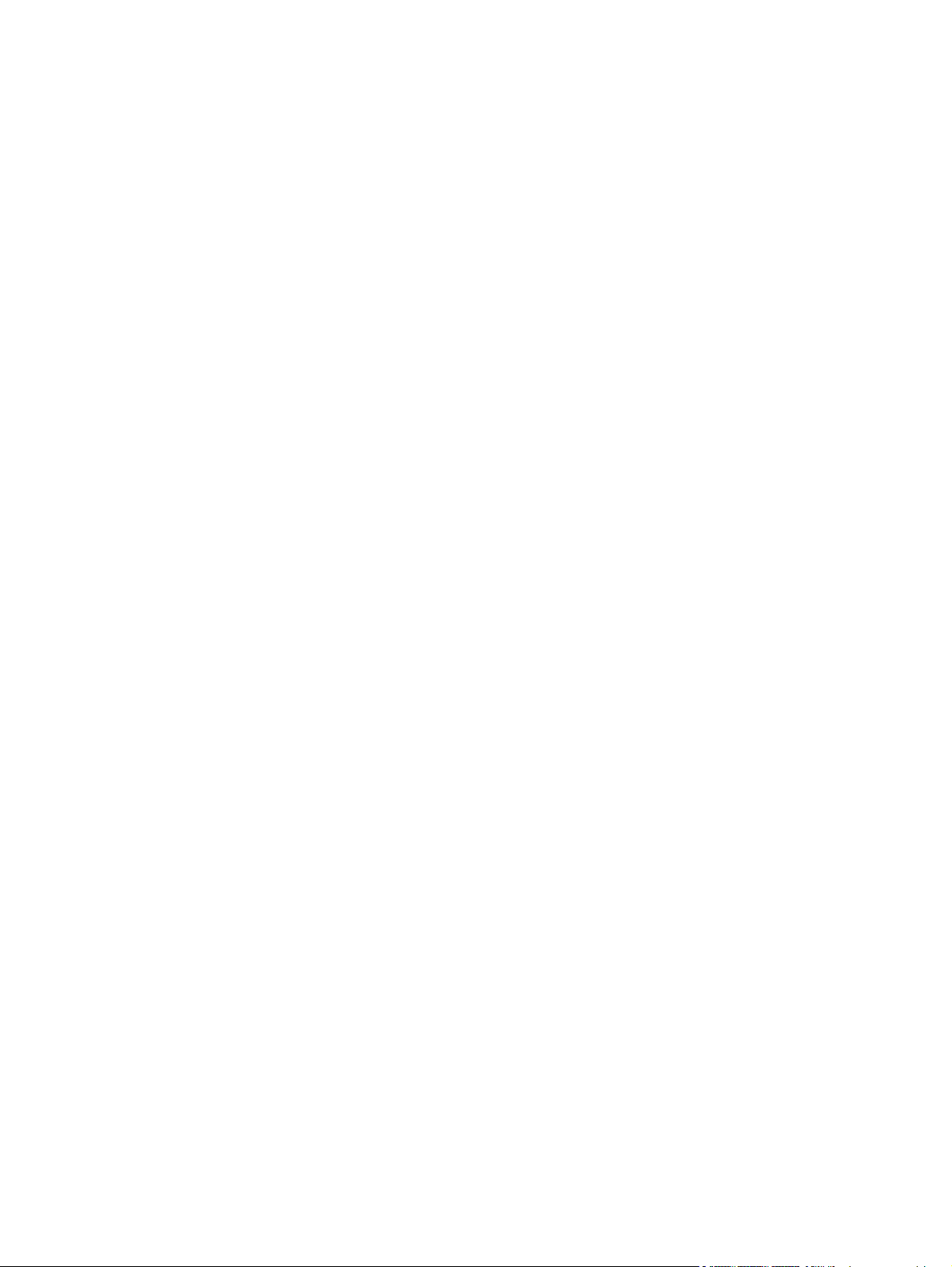
Marcação sem fio/com fio da Vietnam Telecom para produtos aprovados do tipo
ICTQC ................................................................................................................. 313
Declarações adicionais para produtos sem fio ......................................................................... 314
Declaração de conformidade FCC (Estados Unidos) .................................................. 314
Declaração australiana .......................................................................................... 314
Declaração brasileira da ANATEL ........................................................................... 314
Declarações canadenses ........................................................................................ 314
Aviso de regulamentação da União Européia ........................................................... 314
Aviso para uso na França ...................................................................................... 315
Aviso para uso na Rússia ....................................................................................... 315
Declaração da Coréia ........................................................................................... 315
Declaração para Taiwan ....................................................................................... 315
Marcação sem fio/com fio da Vietnam Telecom para produtos aprovados do tipo
ICTQC ................................................................................................................. 316
Índice ............................................................................................................................... 317
xiv PTWW
Page 17
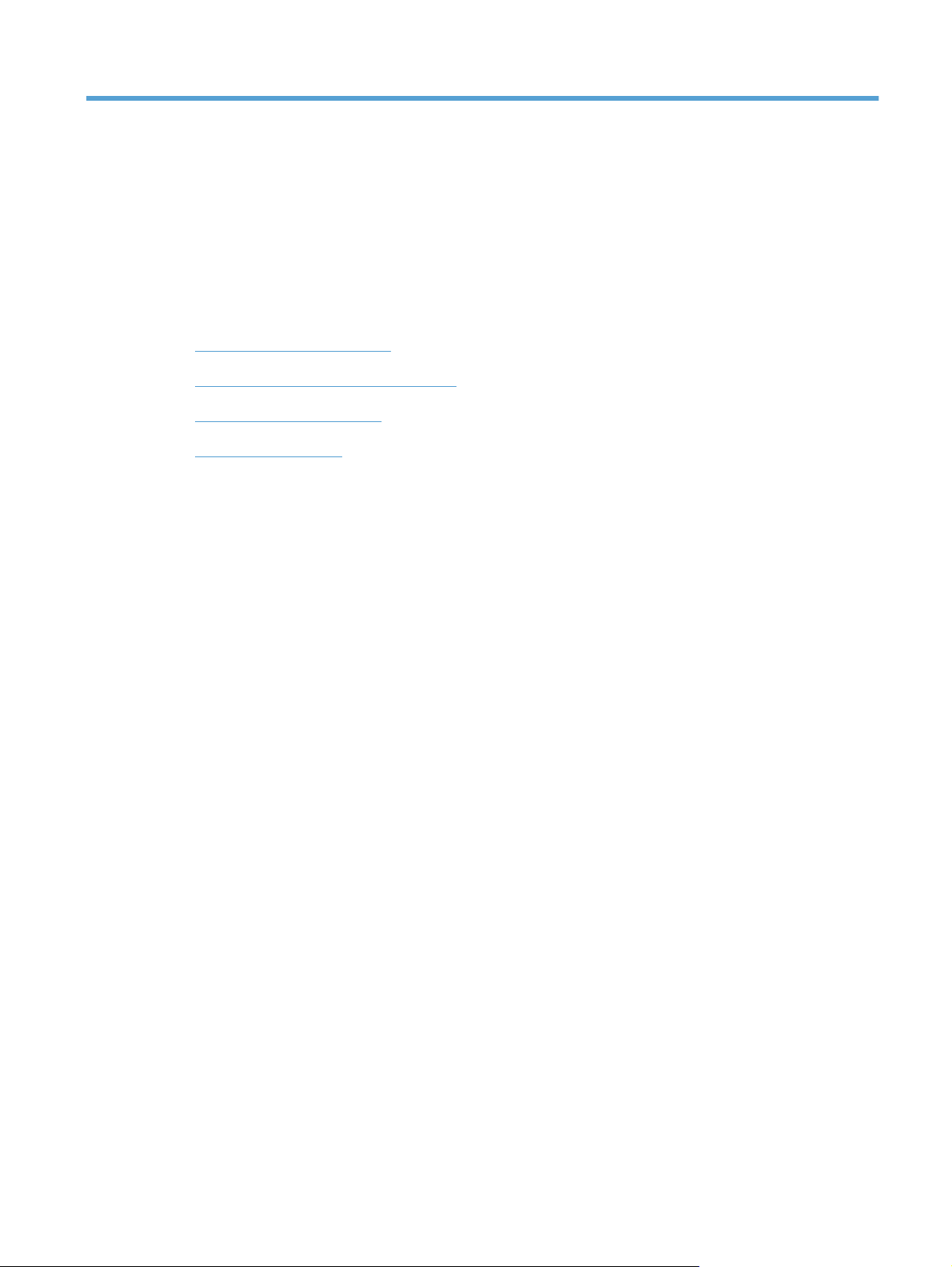
1Informações básicas do produto
Comparação entre produtos
●
Recursos para preservação ambiental
●
Recursos de acessibilidade
●
Exibições do produto
●
PTWW 1
Page 18
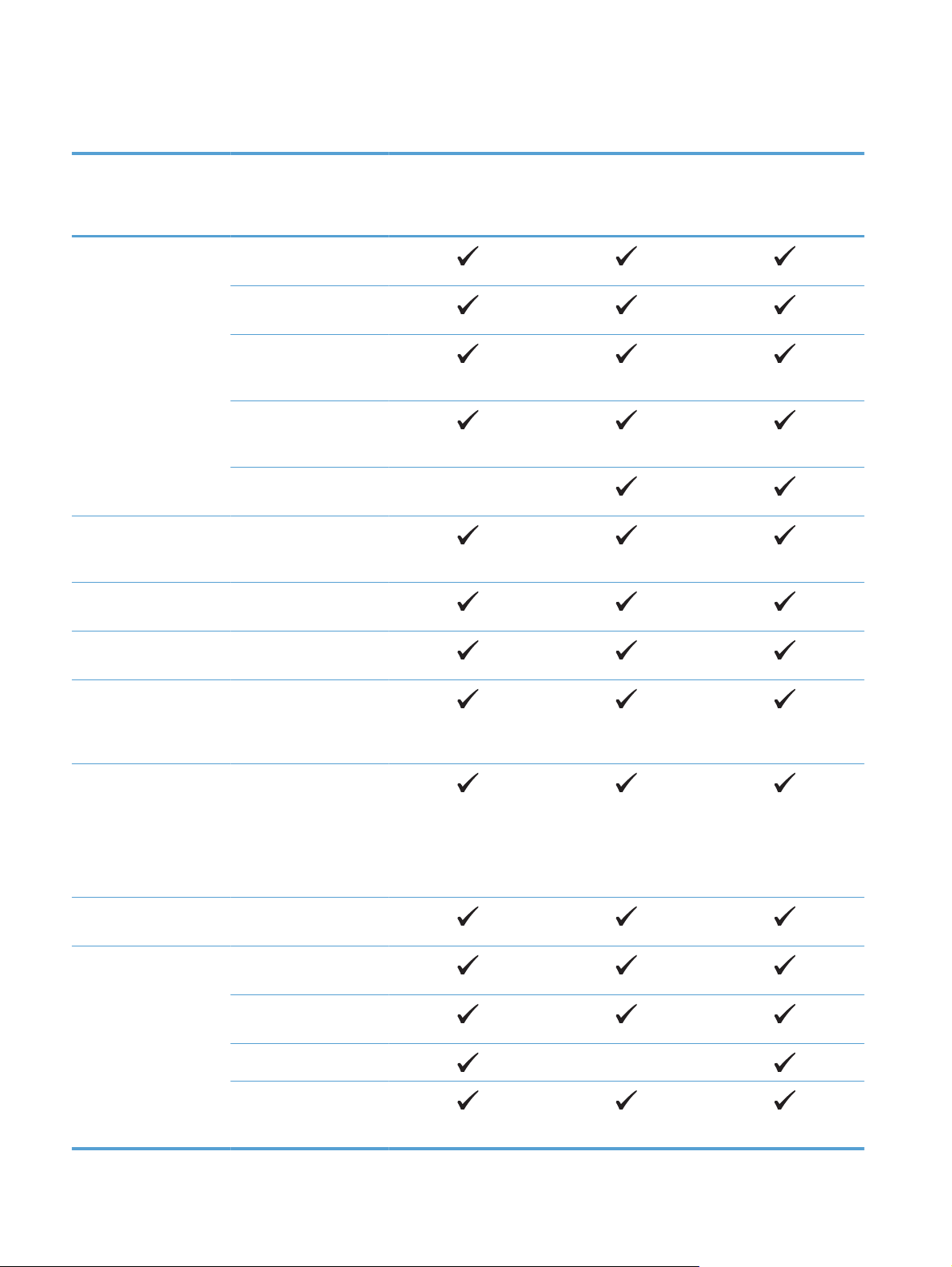
Comparação entre produtos
HP LaserJet Pro 300
color MFP M375nw
CE903A
Manuseio de papel
Sistemas
operacionais
compatíveis
Windows Vista de 32 bits
Bandeja 1 (capacidade
para 50 folhas)
Bandeja 2 (capacidade
para 250 folhas)
Bandeja opcional 3
(capacidade para 250
folhas)
Caixa de saída padrão
(capacidade para 150
folhas)
Impressão dúplex
automática
Windows XP (32 bits)
e 64 bits
HP LaserJet Pro 400
color MFP M475dn
CE863A
HP LaserJet Pro 400
color MFP M475dw
CE864A
Windows 7 de 32 bits e
64 bits
Windows 2003 Server
(32 bits, Service Pack 3),
drivers de impressora e
digitalização somente
Windows 2008 Server,
drivers de impressora e
digitalização somente
Windows 2008 Server
R2, drivers de impressora
e digitalização somente
Mac OS X v10.5 e
posterior
Conectividade
USB 2.0 de alta
velocidade
Conexão Ethernet LAN
10/100
Conexão de rede sem fio
HP Smart Install para fácil
instalação do software
(somente Windows)
2 Capítulo 1 Informações básicas do produto PTWW
Page 19
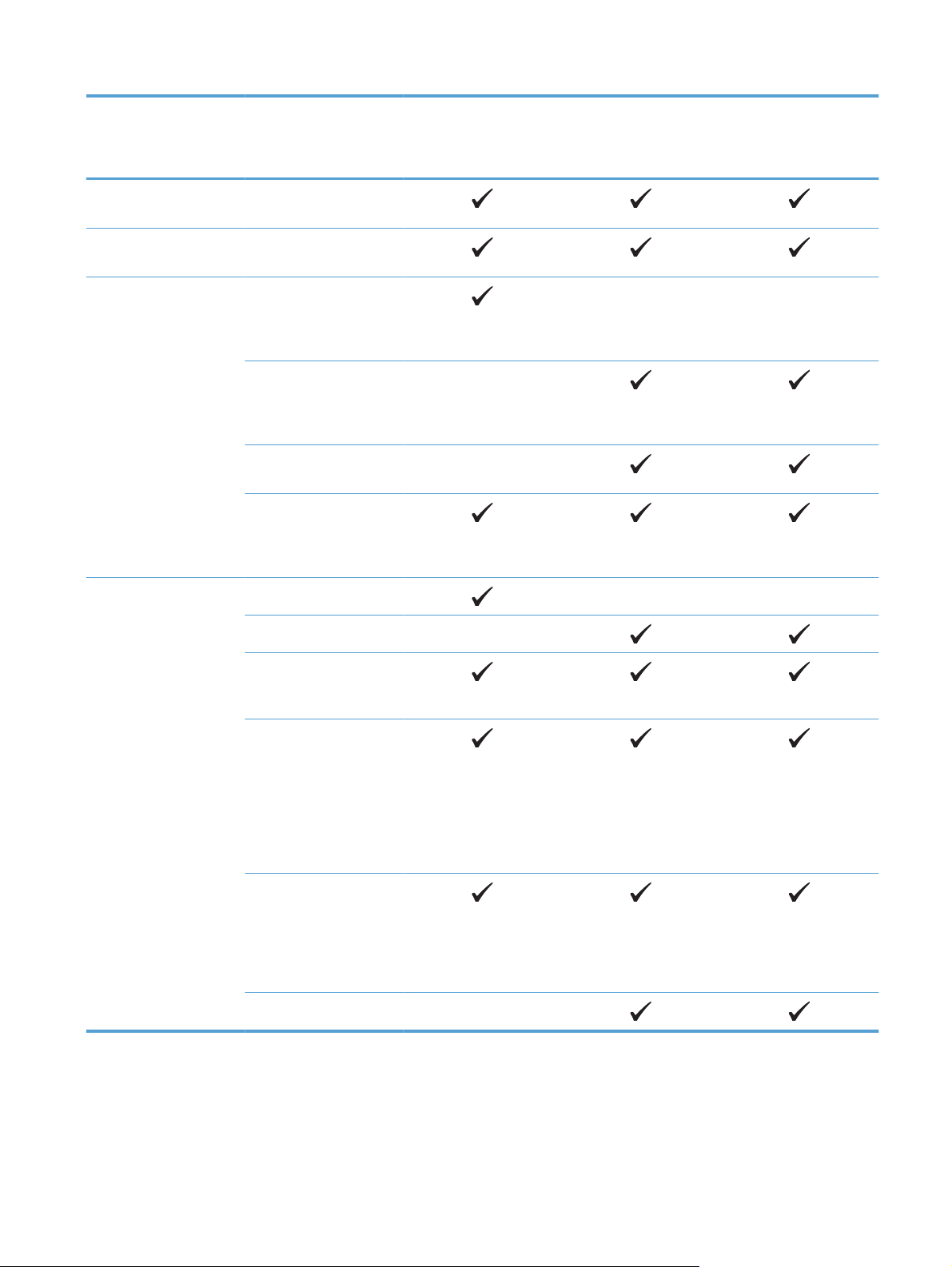
HP LaserJet Pro 300
color MFP M375nw
HP LaserJet Pro 400
color MFP M475dn
HP LaserJet Pro 400
color MFP M475dw
Memória
Visor do painel de
controle
Impressão
Cópia
192 MB de RAM,
expansível a até 448 MB
Tela de toque gráfica
colorida
Imprime 18 páginas por
minuto (ppm) em papel
A4 e 19 ppm em papel
Carta
Imprime 20 páginas por
minuto (ppm) em papel
A4 e 21 ppm em papel
Carta
Impressão dúplex
automática
Estação de impressão
digital USB (não é
necessário um
computador)
Copia até 18 ppm
CE903A
CE863A
CE864A
Copia até 20 ppm
A resolução da cópia é
de 300 pontos por
polegada (dpi)
Alimentador de
documentos de 50
páginas que suporta
tamanhos de página de
127 a 356 mm (5 a 14
pol) de comprimento e de
127 a 216 mm (5 a 8,5
pol) de largura.
O scanner de mesa
suporta tamanhos de
página de até 297 mm
(11,7 pol) de
comprimento e até 215
mm (8,5 pol) de largura.
Cópia dúplex automática
PTWW
Comparação entre produtos
3
Page 20
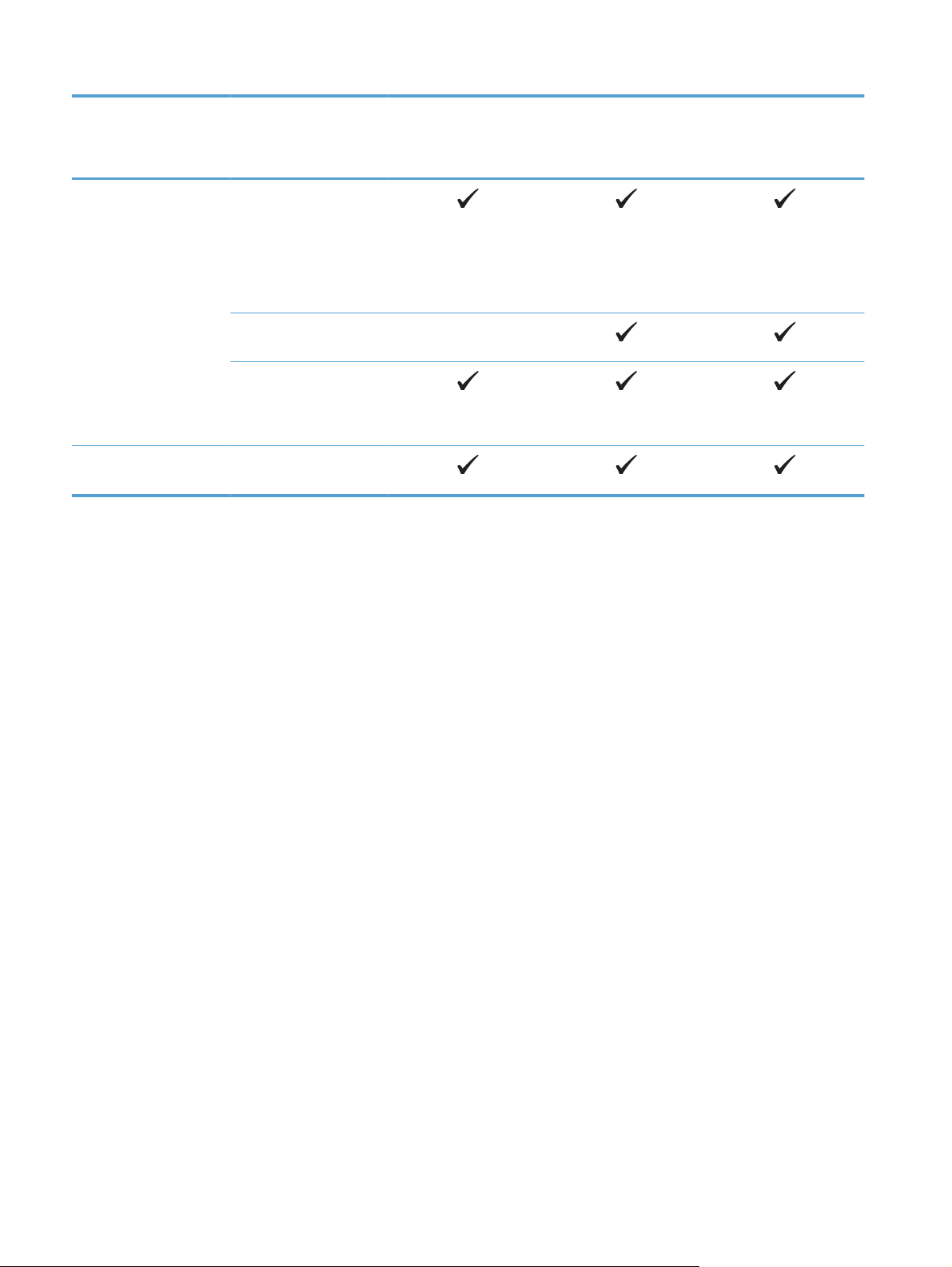
HP LaserJet Pro 300
color MFP M375nw
HP LaserJet Pro 400
color MFP M475dn
HP LaserJet Pro 400
color MFP M475dw
Digitalizar
Fax
Digitalizações em preto e
branco com resolução de
até 1200 dpi
Digitalizações em cor
com resolução de até
600 dpi
Digitalização dúplex
automática
Estação de digitalização
digital USB (não é
necessário um
computador)
V.34 com duas portas de
fax RJ-11
CE903A
CE863A
CE864A
4 Capítulo 1 Informações básicas do produto PTWW
Page 21
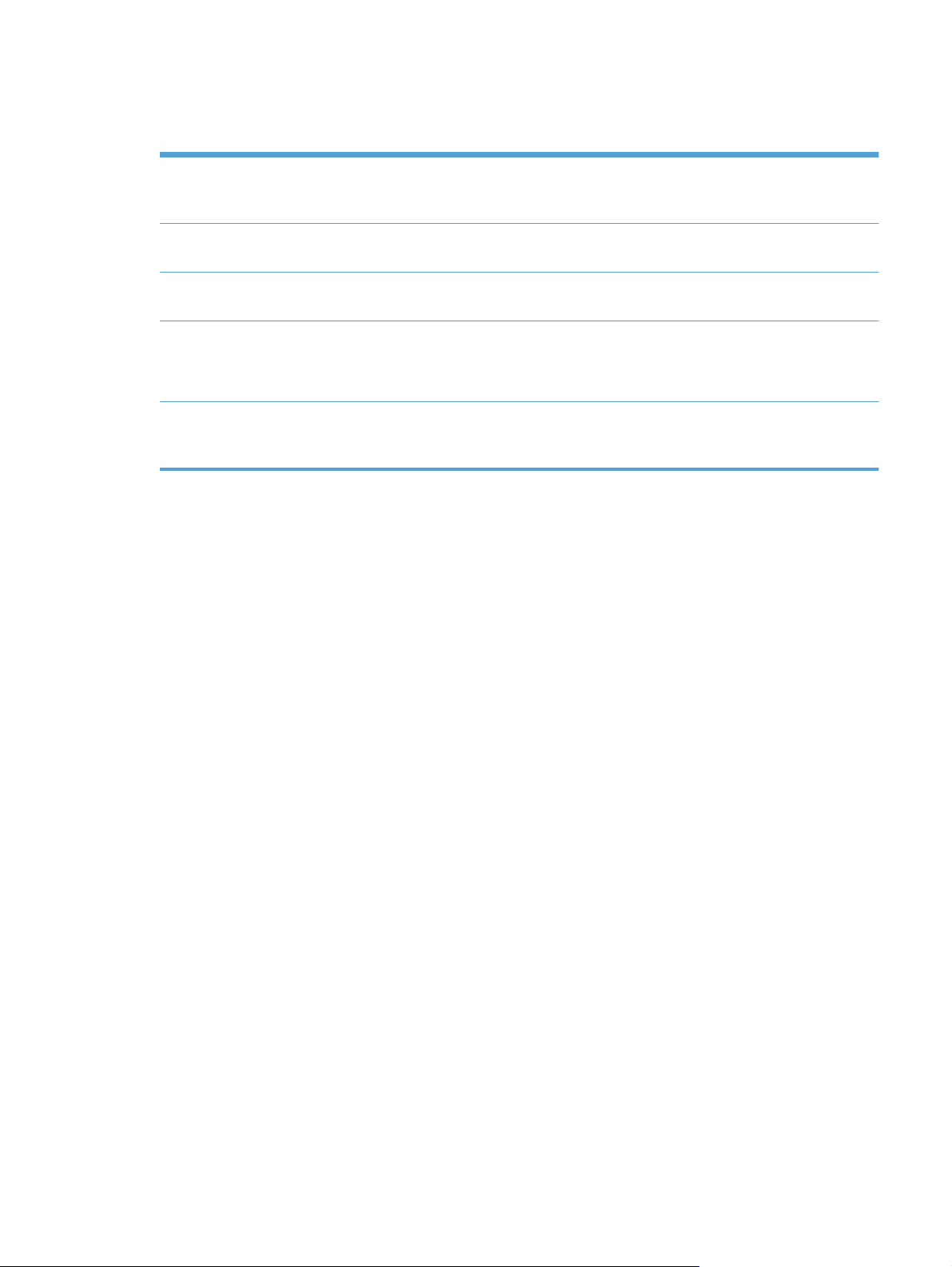
Recursos para preservação ambiental
Impressão dúplex Economize papel usando a opção de impressão dúplex manual. A impressão dúplex
automática está disponível na HP LaserJet Pro 400 color MFP M475dn e nos modelos HP
LaserJet Pro 400 color MFP M475dw.
Impressão de várias páginas
por folha
Copia várias páginas por
folha
Reciclagem Reduza o desperdício utilizando papel reciclado.
Economia de energia A tecnologia de fusão instantânea e o modo de inatividade permitem que esse produto entre
Economize papel imprimindo duas ou mais páginas de um documento lado-a-lado em uma
única folha de papel. Acesse esse recurso através do driver da impressora.
Economize papel, copiando duas ou quatro páginas de um documento original lado a lado
em uma única folha de papel.
Recicle os cartuchos de impressão usando o programa de devolução e reciclagem HP Planet
Partners.
rapidamente em estados de energia reduzida quando não está imprimindo, o que economiza
energia.
PTWW
Recursos para preservação ambiental
5
Page 22
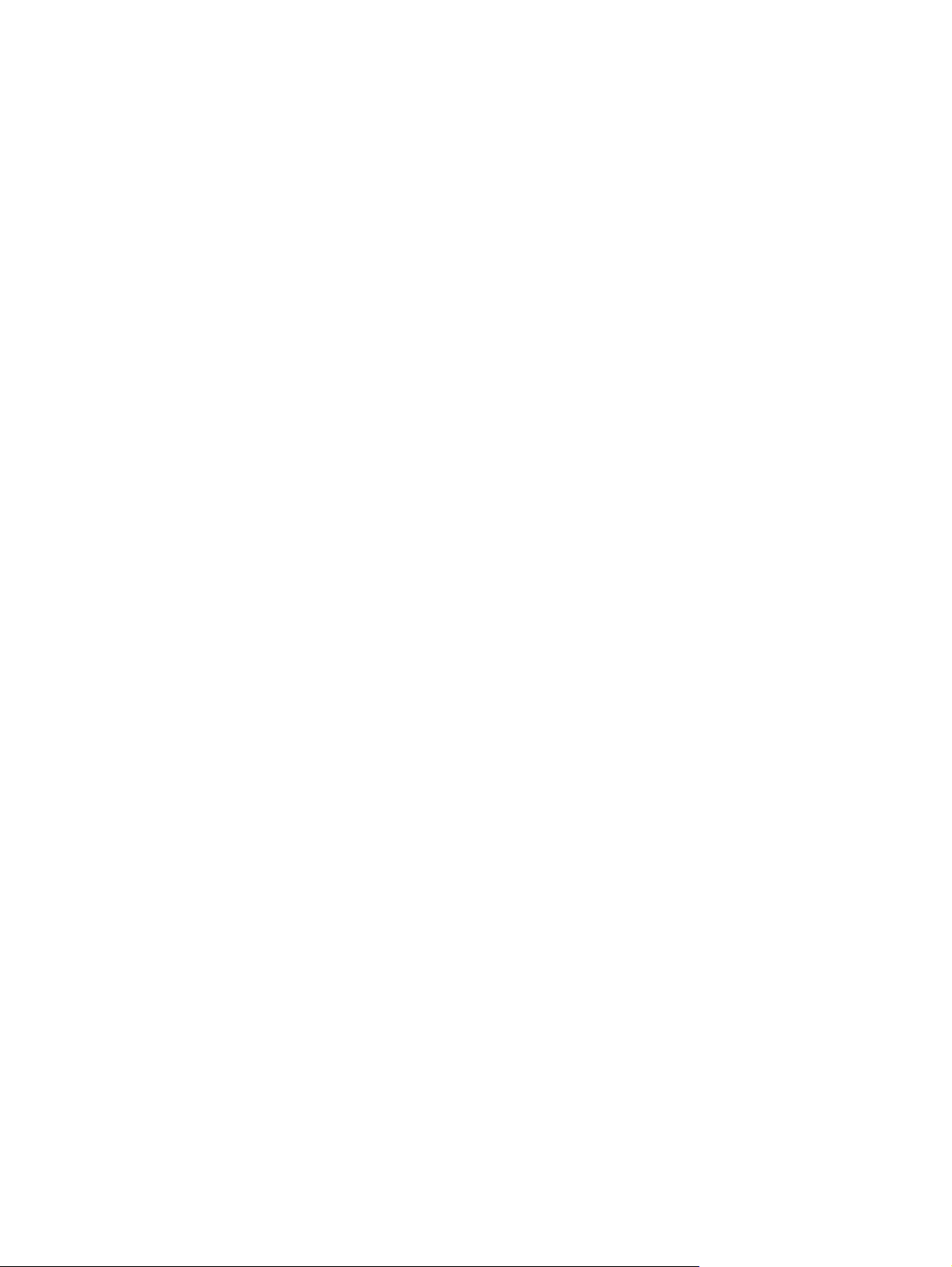
Recursos de acessibilidade
O produto inclui vários recursos que ajudam os usuários com problemas de acessibilidade.
Guia do usuário on-line compatível com leitores de tela para texto.
●
● Os cartuchos de impressão podem ser instalados e removidos com o uso de apenas uma das mãos.
Todas as portas e tampas podem ser abertas com o uso de apenas uma das mãos.
●
6 Capítulo 1 Informações básicas do produto PTWW
Page 23
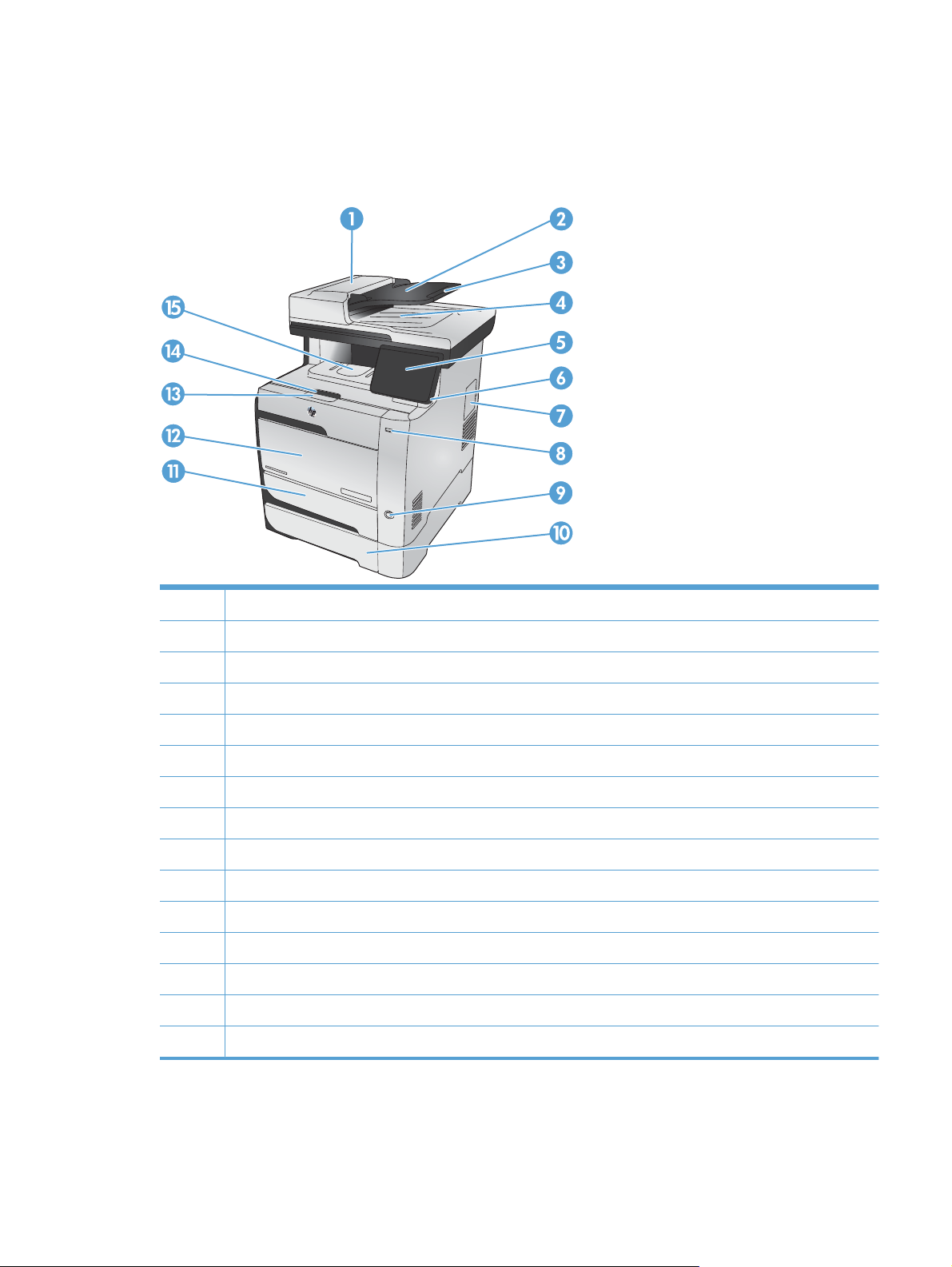
Exibições do produto
Vista frontal
1 Tampa do alimentador de documentos
2 Bandeja de entrada do alimentador de documentos
3 Extensão de bandeja de entrada do alimentador de documentos
4 Compartimento de saída do alimentador de documentos
5 Painel de controle da tela de toque colorida
6 Alavanca de ajuste do painel de controle
7 Porta de acesso ao DIMM
8 Porta USB para impressão imediata
9Botão On/Off
10 Bandeja opcional 3
11 Bandeja 2 (acesso para eliminação de atolamentos)
12 Bandeja 1
13 Alça da tampa do cartucho de impressão
14 Parada do compartimento de saída
15 Compartimento de saída
PTWW
Exibições do produto
7
Page 24
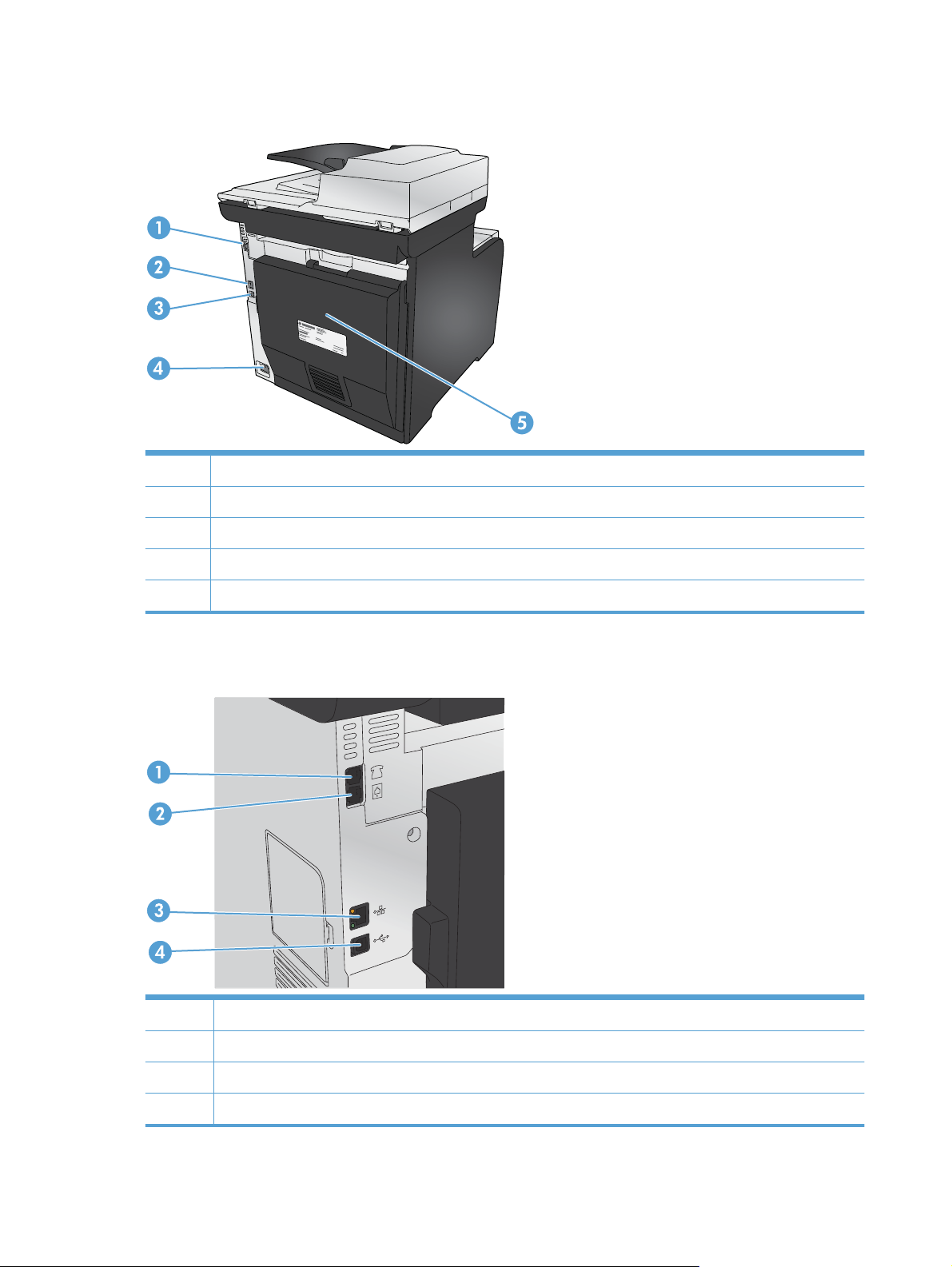
Vista posterior
1 Portas de fax
2 Porta de rede
3 Porta USB 2.0 de alta velocidade
4 Conexão de energia
5 Porta traseira (acesso para eliminação de atolamentos)
Portas de interface
1 Porta de “saída de linha” de telefone para conectar um telefone de ramal, secretária eletrônica ou outro dispositivo
2 Porta de “entrada de linha” de fax para conectar uma linha de fax ao produto
3Porta de rede
4 Porta USB 2.0 de alta velocidade
8 Capítulo 1 Informações básicas do produto PTWW
Page 25
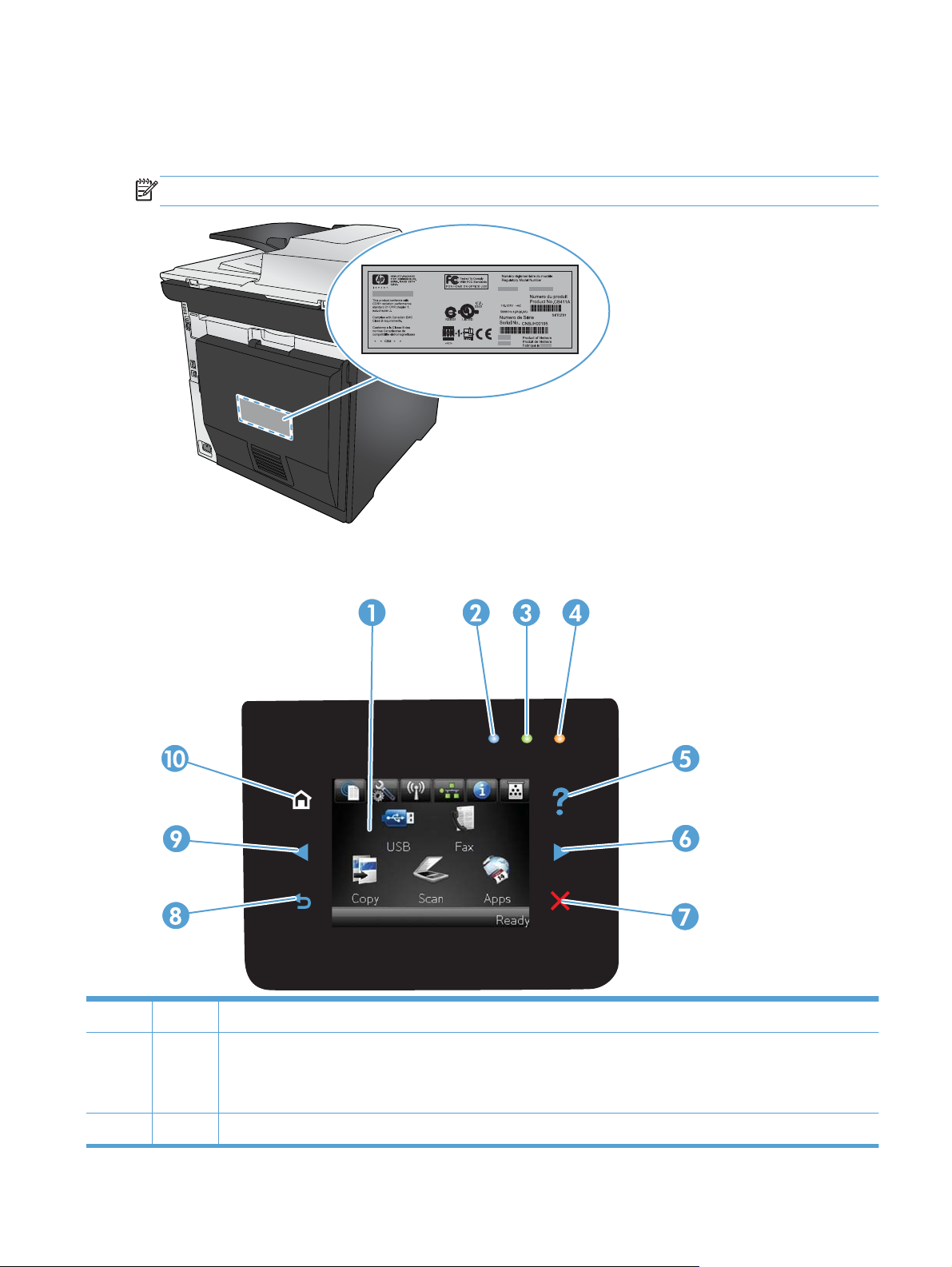
Localização dos números de série e do modelo
A etiqueta com o número de série e do modelo se encontra na parte de trás do produto.
NOTA: Outro rótulo está localizado na porta frontal.
Layout do painel de controle
1 Visor da tela sensível ao toque
2 Luz de rede sem fio: indica se a rede sem fio está habilitada. A luz pisca enquanto o produto estabelece uma
conexão com a rede sem fio. Concluída a conexão, a luz pára de piscar e permanece acesa.
NOTA: Somente modelos sem fio
3 Luz Pronta: indica que o produto está pronto.
PTWW
Exibições do produto
9
Page 26
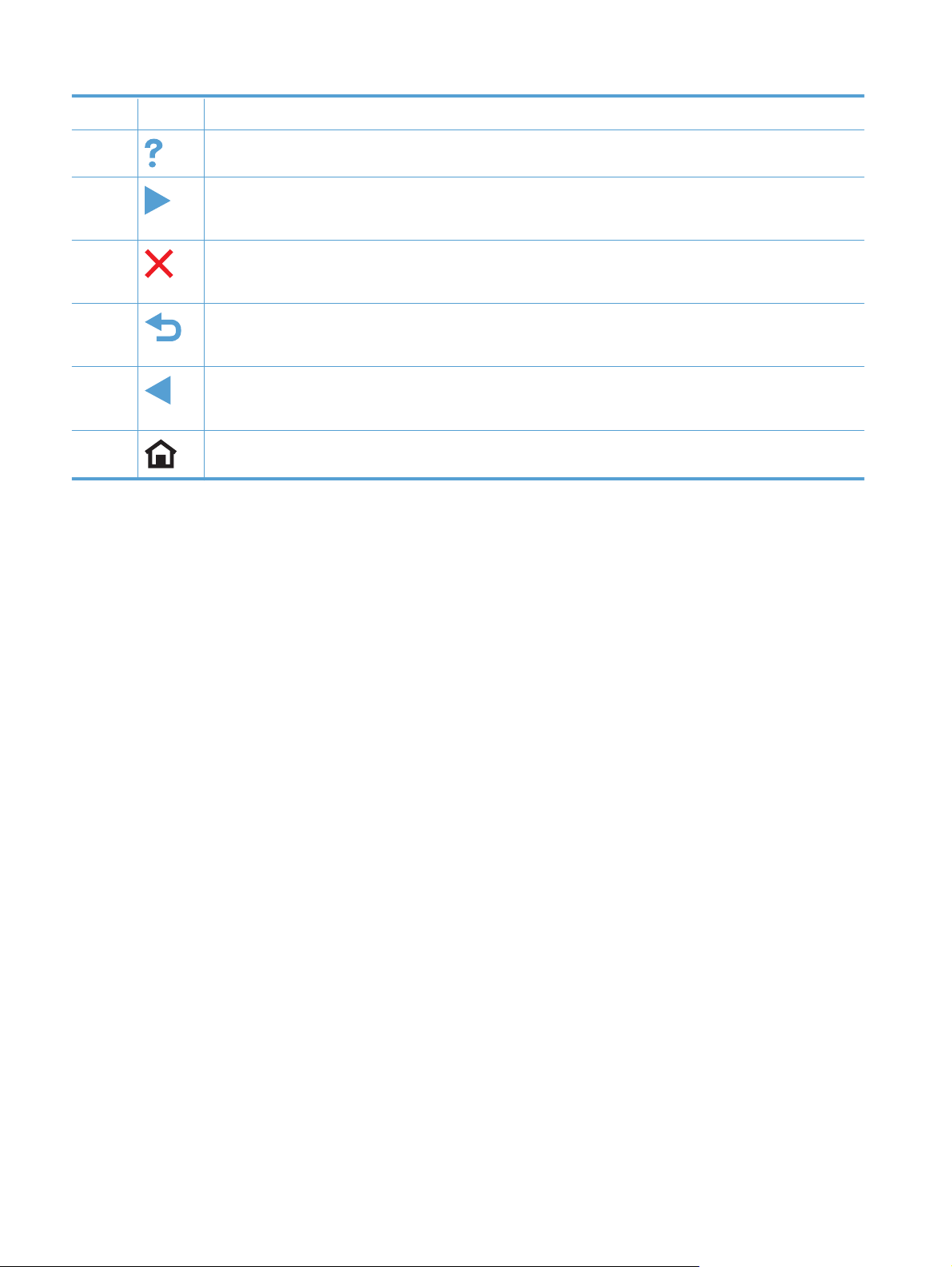
4 Luz de atenção: indica um problema com o produto.
5
6
7
8
9
10
Botão e luz de ajuda: fornece acesso ao sistema de ajuda do painel de controle.
Botão e luz de seta direita: move o cursor para a direita ou move a imagem de exibição para a próxima tela.
NOTA: Este botão acende apenas quando a tela atual pode utilizar esse recurso.
Botão e luz Cancelar: limpa as configurações, cancela o trabalho atual ou sai da tela atual.
NOTA: Este botão acende apenas quando a tela atual pode utilizar esse recurso.
Botão e luz Voltar: retorna à tela anterior.
NOTA: Este botão acende apenas quando a tela atual pode utilizar esse recurso.
Botão e luz de seta esquerda: move o cursor para a esquerda.
NOTA: Este botão acende apenas quando a tela atual pode utilizar esse recurso.
Botão e luz Início: fornece acesso à tela inicial.
10 Capítulo 1 Informações básicas do produto PTWW
Page 27
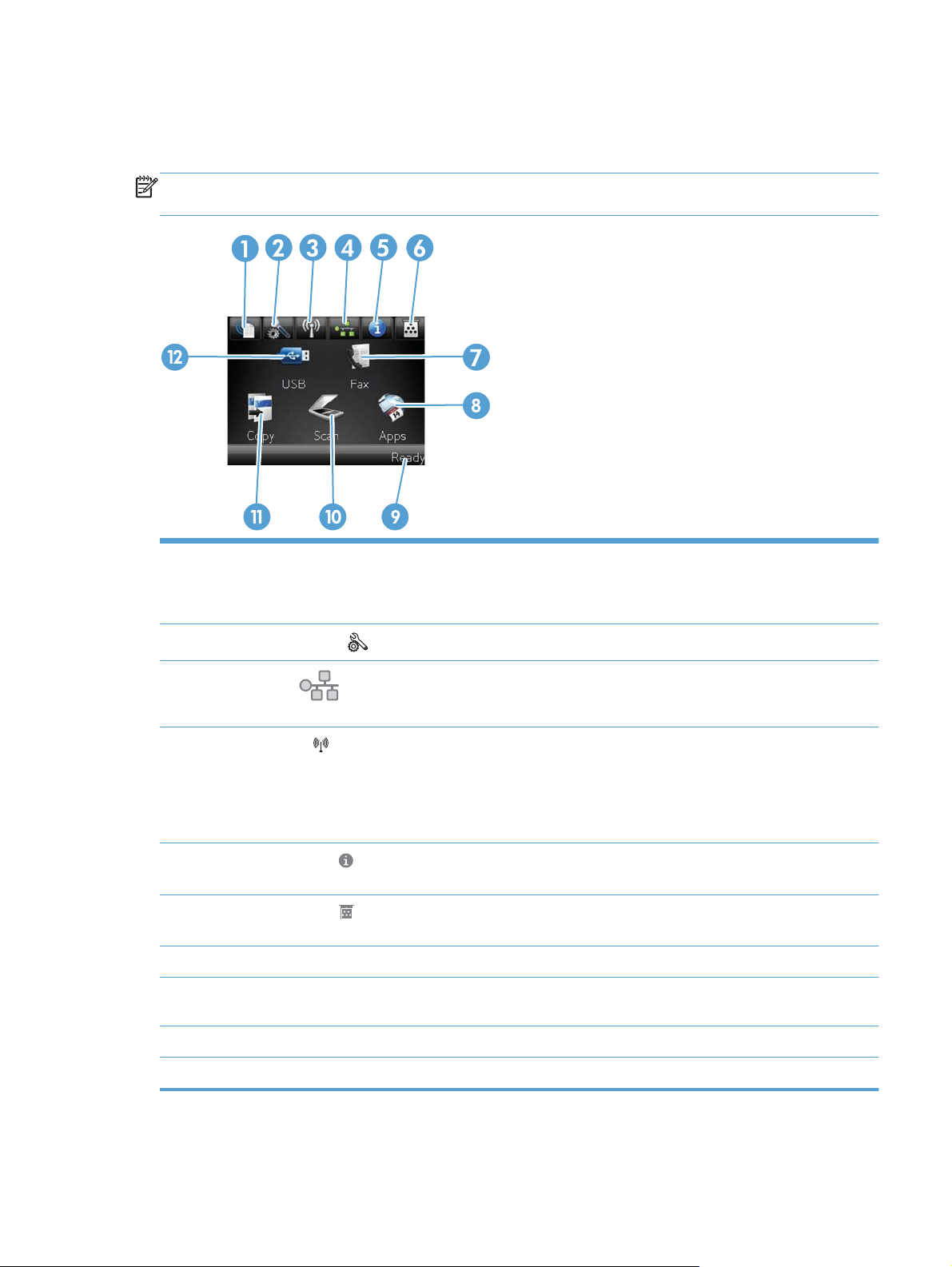
Botões na tela inicial
A tela inicial oferece acesso aos recursos do produto e indica o status do produto.
NOTA: Dependendo da configuração do produto, os recursos na tela inicial podem variar. Em
alguns idiomas, o layout também pode ser invertido.
1 Botão Web Services: fornece acesso rápido aos recursos de HP Web Services, incluindo HP ePrint.
O HP ePrint é uma ferramenta que imprime documentos usando qualquer dispositivo ativado por e-mail para enviá-
-los ao endereço de e-mail do produto.
2
3
4Botão Sem fio
5 Botão Informações
6 Botão Suprimentos
7Botão Fax: oferece acesso ao recurso de fax.
8Botão Aplicativos: fornece acesso ao menu Aplicativos para imprimir diretamente a partir dos aplicativos da Web
9 Status do produto
Botão Configuração
Botão Rede
possível imprimir a página Resumo da rede.
NOTA: Somente modelos sem fio
NOTA: Quando estiver conectado a uma rede sem fio, este ícone mudará para um conjunto de barras de
intensidade do sinal.
a página Relatório de configuração.
possível imprimir a página Status dos suprimentos.
selecionados.
: fornece acesso aos menus principais.
: fornece acesso às configurações e informações da rede. Na tela de configurações de rede, é
: fornece acesso ao menu Sem fio e às informações de status sem fio.
: fornece informações de status do produto. Na tela de resumo do status, é possível imprimir
: fornece informações sobre o status dos suprimentos. Na tela de resumo dos suprimentos, é
PTWW
10 Botão Digitalizar: oferece acesso ao recurso de digitalização.
Exibições do produto
11
Page 28
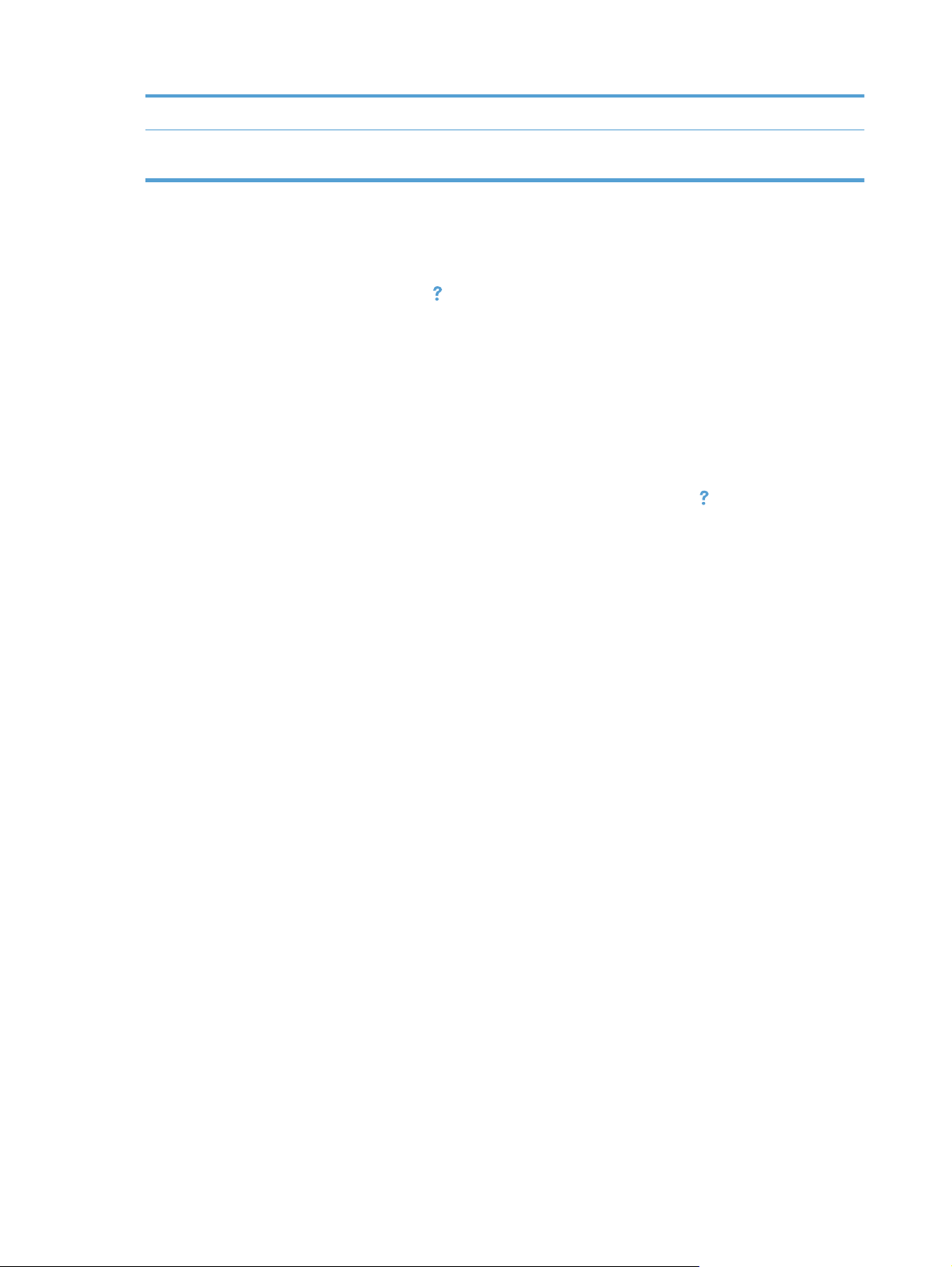
11 Botão Copiar: oferece acesso ao recurso de cópia.
12 Botão USB: fornece acesso aos recursos de digitalização e impressão da estação digital USB (não é necessário
um computador).
Sistema de ajuda do painel de controle
O produto tem um sistema de Ajuda incorporado que explica como usar cada tela. Para abrir o
sistema de Ajuda, toque no botão Ajuda
Em algumas telas, a Ajuda abre um menu global onde você pode procurar tópicos específicos. Você
pode percorrer a estrutura de menus tocando nos botões no menu.
Algumas telas de Ajuda incluem animações que o guiarão pelos procedimentos, como eliminação de
atolamentos.
Para telas que contêm configurações de trabalhos individuais, a Ajuda abre um tópico que explica as
opções daquela tela.
no canto superior direito da tela.
Se o produto alertar você sobre um erro ou advertência, toque no botão Ajuda
para abrir uma
mensagem que descreve o problema. A mensagem também contém instruções para ajudar a resolver o
problema.
12 Capítulo 1 Informações básicas do produto PTWW
Page 29
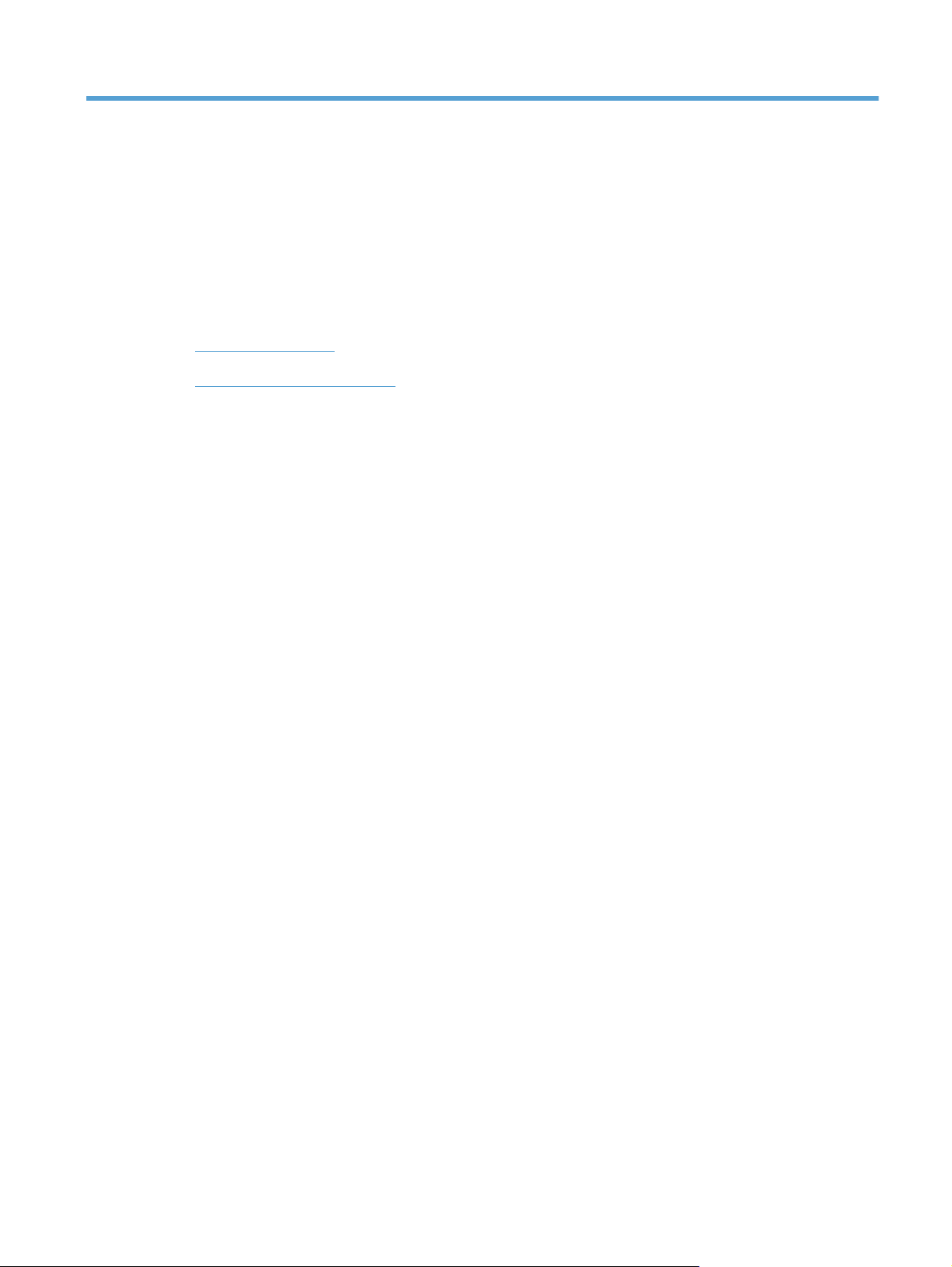
2 Menus do painel de controle
Menu Configuração
●
Menus específicos de função
●
PTWW 13
Page 30
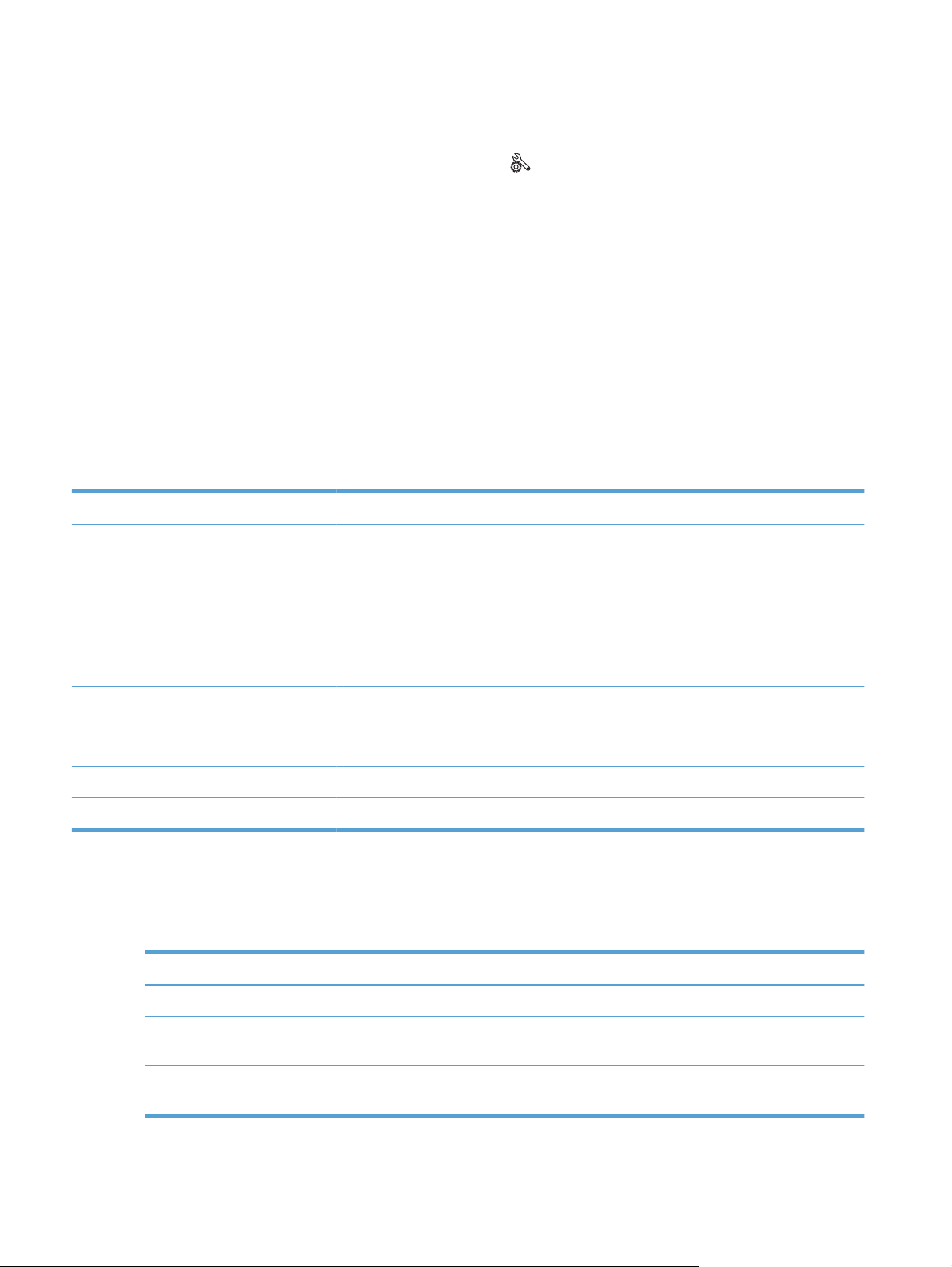
Menu Configuração
Para abrir este menu, toque no botão Configuração . Os seguintes submenus estão disponíveis:
HP Web Services
●
Relatórios
●
● Formulários rápidos
Configuração de fax
●
Configuração do sistema
●
Serviço
●
● Configuração de rede
Menu HP Web Services
Item de menu Descrição
Ativar Web Services Ativa os HP Web Services para que você possa usar o HP ePrint e o menu Aplicativos.
O HP ePrint é uma ferramenta que imprime documentos usando qualquer dispositivo ativado
por e-mail para enviá-los ao endereço de e-mail do produto.
Use o menu Aplicativos para imprimir diretamente a partir dos aplicativos da Web
selecionados.
Exibir endereço de e-mail Selecione se deseja ou não exibir o endereço IP do produto no painel de controle.
Imprimir página de informações Imprima uma página que contém o endereço de e-mail do produto e outras informações do
HP Web Services.
Ativar/Desativar ePrint Desligue ou ligue o HP ePrint.
Ativar/Desativar aplicativos Ligue ou desligue o recurso Aplicativos.
Remover Serviços da Web Remova o HP Web Services deste produto.
Menu Relatórios
Use o menu Relatórios para imprimir relatórios que fornecem informações sobre o produto.
Item de menu Descrição
Página de demonstração Imprime uma página que demonstra a qualidade da impressão.
Estrutura de menu Imprime um mapa do layout do menu do painel de controle. As configurações
ativas de cada menu são listadas.
Relatório de configuração Imprime uma lista de todas as configurações do produto. Inclui informações de
rede básicas quando o produto é conectado a uma rede.
14 Capítulo 2 Menus do painel de controle PTWW
Page 31

Item de menu Descrição
Status dos suprimentos Imprime o status de cada cartucho de impressão, incluindo as seguintes
informações:
● Porcentagem estimada da vida útil restante do cartucho
Nº de Páginas Restantes Estimado
●
Números de peça dos cartuchos de impressão HP
●
● Número de páginas impressas
Informações sobre como pedir novos cartuchos de impressão HP e como
●
reciclar os cartuchos usados
Resumo da rede Imprime uma lista de todas as configurações de rede do produto.
Página de uso Imprime uma página que lista páginas que ficaram atoladas ou que apresentaram
erros no produto, páginas monocromáticas (em preto e branco) ou páginas
coloridas e relata a contagem de páginas digitalizadas, enviadas por fax e
copiadas.
Lista de fontes PCL Imprime uma lista de todas as fontes PCL (PS) que estão instaladas.
Lista de fontes PS Imprime uma lista de todas as fontes PostScript (PS) que estão instaladas
Lista de fontes PCL6 Imprime uma lista de todas as fontes PCL6 que estão instaladas
Log de uso de cor Imprime um relatório que exibe o nome de usuário, o nome do aplicativo e
Página de Serviço Imprime o relatório de serviço
Página de diagnóstico Imprime as páginas de diagnósticos de calibragem e de cores
Página de qualidade de impressão Imprime uma página que ajuda a solucionar problemas com a qualidade da
Menu Formulários rápidos
Item de menu Item do submenu Descrição
Papel pautado Régua estreita
Régua ampla
Regra filha
Papel gráfico 1/8 pol
5 mm
Lista de verificação 1 coluna
2 colunas
informações sobre uso de cor a cada trabalho
impressão.
Imprime páginas que têm linhas impressas previamente
Imprime páginas que têm linhas de gráfico impressas
previamente
Imprime páginas que têm linhas impressas previamente com
caixas de seleção
PTWW
Papel para partitura Retrato
Paisagem
Imprime páginas que têm linhas impressas previamente para
escrever música
Menu Configuração
15
Page 32

Menu Configuração de fax
Na tabela a seguir, os itens com um asterisco (*) indicam a configuração padrão de fábrica.
Item de menu Item do submenu Item do submenu Descrição
Utilitário de
configuração de fax
Configuração básica Hora/data (Configurações para
Cabeçalho de fax Inserir número do fax.
Modo de atendimento Automático*
Esta é uma ferramenta para definir as configurações de fax. Siga
formato de hora, hora
atual, formato de
data e data atual.)
Inserir nome da
empresa.
Manual
TAM
Fax/Tel
as solicitações exibidas na tela e selecione a resposta adequada
para cada pergunta.
Define a hora e a data para o produto.
Define as informações de identificação enviadas ao receptor.
Define o tipo de modo de resposta. As seguintes opções estão
disponíveis:
Automático: O produto responde automaticamente às
●
chamadas após o número configurado de toques.
Manual: O usuário deve pressionar o botão Iniciar fax ou
●
utilizar um telefone de ramal (pressione os botões 1-2-3 no
telefone de ramal) para que o produto atenda a chamada
de entrada.
TAM: Uma secretária telefônica (TAM) é conectada à porta
●
de telefone auxiliar (Aux) do produto. O produto ouvirá
sinais de fax depois que a secretária eletrônica tiver
atendido a chamada - e atenderá uma chamada se sinais de
fax forem detectados.
Fax/Tel: O produto atenderá as chamadas automaticamente
●
e determinará se a chamada é de voz ou fax. Se a
chamada for de fax, o produto a tratará como um fax sendo
recebido. Se a chamada de entrada for detectada como
uma chamada de voz, o produto gerará um toque
sintetizado audível para alertar o usuário sobre uma
chamada de voz de entrada.
Toques para atender Define o número de toques que devem ocorrer até a resposta do
fax modem. A configuração padrão é 5.
16 Capítulo 2 Menus do painel de controle PTWW
Page 33

Item de menu Item do submenu Item do submenu Descrição
Toque diferenciado Todos os toques*
Simples
Duplo
Triplo
Duplo e Triplo
Prefixo de discagem Ativada
Desativada*
Configuração
avançada
Resolução de fax Padrão
Fina*
Ótima
Foto
Caso possua um serviço telefônico de toque diferente, utilize este
item para configurar a forma como o produto atende as
chamadas recebidas.
Todos os toques: O produto atende todos os padrões de
●
toque ou chamadas que chegam pela linha telefônica.
● Simples: O produto atende qualquer chamada que produza
um padrão de toque único.
Duplo: O produto atende qualquer chamada que produza
●
um padrão de toque duplo.
Triplo: O produto atende qualquer chamada que produza
●
um padrão de toque triplo.
● Duplo e Triplo: O produto atende qualquer chamada que
produza um padrão de toque duplo ou triplo.
Especifica um prefixo a ser discado no envio de faxes a partir do
produto. Se este recurso for ativado, o produto solicitará que
você insira o número e incluirá automaticamente esse número
sempre que um fax for enviado.
Define a resolução para documentos enviados. Imagens com mais
resolução têm mais pontos por polegada (ppp), e exibem mais
detalhes. Imagens de baixa resolução têm menos pontos por
polegada e exibem menos detalhes, porém o tamanho do
arquivo é menor e o fax leva menos tempo para ser transmitido.
Mais claro/Mais
escuro
Ajustar à página Ativada*
Tamanho do vidro Carta
Modo de discagem Tom*
Rediscar se ocupado Ativada*
Rediscar se não
atender
Rediscar se ocorrer
erro de comunicação
Detectar sinal de linha Ativada
Define o escurecimento dos faxes enviados.
Desativada
A4
Pulso
Desativada
Ativada
Desativada*
Ativada*
Desativada
Desativada*
Diminui faxes recebidos maiores que o tamanho do papel
configurado para a bandeja.
Define o tamanho padrão do papel para documentos
digitalizados no scanner de mesa.
Define se o produto deverá usar discagem por tom ou pulso.
Define se o produto tentará rediscar caso a linha esteja ocupada.
Define se o produto tentará rediscar caso o número do fax do
destinatário não responder.
Define se o produto tentará rediscar o número do fax destinatário
em caso de erro de comunicação.
Define se o produto tentará detectar o tom de discagem antes de
enviar um fax.
PTWW
Menu Configuração
17
Page 34

Item de menu Item do submenu Item do submenu Descrição
Códigos de
faturamento
Telefone de extensão Ativada*
Marcar faxes Ativada
Recebimento particular Ativada
Confirmar nº de fax Ativada
Ativada
Desativada*
Desativada
Desativada*
Desativada*
Desativada*
Permite o uso de códigos de cobrança quando ajustado para
Ativada. Será exibido um prompt solicitando que você informe
o código de faturamento para um fax enviado.
Quando este recurso está ativado, você pode pressionar os
botões 1-2-3 no telefone de extensão para que o produto atenda
uma chamada de fax recebida.
Configura o produto para imprimir a data, a hora, o número do
telefone do remetente e o número de página em cada página de
fax recebida.
Configurar o recurso Recebimento particular para Ativada exige
que você defina uma senha para o produto. Após definir a
senha, as seguintes opções são definidas:
O recurso Recebimento particular fica ligado.
●
● Todos os faxes antigos são excluídos da memória.
Encaminhamento do fax está configurado como Desativada
●
e não pode ser alterado.
● Todos os faxes recebidos são armazenados na memória.
Confirme um número de fax digitando-o novamente.
Permitir reimpressão
de um fax
Horário de aviso do
Fax/Tel
Imprimir frente e verso Ativada
Velocidade do fax Rápido (V.34)*
Ativada*
Desativada
20*
30
40
70
Desativada*
Médio (V.17)
Lento (V.29)
Menu Configuração do sistema
Na tabela a seguir, os itens com um asterisco (*) indicam a configuração padrão de fábrica.
Define se os faxes recebidos são armazenados na memória para
reimpressão posterior.
Define o tempo, em segundos, após o qual o produto deve parar
de emitir o som audível Fax/Tel para notificar o usuário sobre o
recebimento de uma chamada de voz.
Define impressão dúplex como padrão para faxes.
NOTA: Este item está disponível somente para os modelos
dúplex.
Define a velocidade permitida de transmissão de fax.
18 Capítulo 2 Menus do painel de controle PTWW
Page 35

Item de menu Item do
submenu
Item do
submenu
Item de
submenu
Descrição
Idioma (Lista de idiomas
de exibição
disponíveis no
painel de controle.)
Configuração do
papel
Tipo de papel
Bandeja 1 Tipo de papel
Bandeja 2 Tipo de papel
Ação de saída do
Tamanho padrão
do papel
padrão
papel
Define o idioma em que o painel de controle exibe
Carta
A4
Ofício
Lista os tipos de
papel disponíveis.
Tamanho do papel
Tamanho do papel
Aguardar
sempre*
Cancelar
Substituir
mensagens e relatórios do produto.
Define o tamanho para a impressão de relatórios
internos, faxes ou de qualquer trabalho de impressão
sem tamanho especificado.
Define o tipo para a impressão de relatórios internos,
faxes ou de qualquer trabalho de impressão sem tipo
especificado.
Selecione o tamanho e o tipo padrão para a bandeja 1
na lista de tamanhos e tipos disponíveis.
Selecione o tamanho e o tipo padrão para a bandeja 2
na lista de tamanhos e tipos disponíveis.
Determina como o produto reage quando um trabalho
de impressão requer um tipo ou tamanho de papel não
disponível ou quando a bandeja está vazia.
Aguardar sempre: O produto aguarda até que o
●
papel correto seja carregado.
Qualidade de
impressão
Alinhamento de
Calibragem de cor Calibrar agora
ajuste
Ativar calibração
Imprimir página
de teste
Substituir: Imprime em um papel de tamanho
●
diferente depois de um atraso especificado.
● Cancelar: Cancela automaticamente o trabalho de
impressão depois de um atraso especificado.
Se você selecionar o item Substituir ou Cancelar, o
●
painel de controle solicitará que especifique o
número de segundos de atraso.
Executa uma calibragem completa.
● Calibrar agora: Executa uma calibragem imediata.
● Ativar calibração: Especifica o período de tempo
que o produto deverá aguardar após ser ativado
e antes de ser calibrado.
Use esse menu para deslocar o alinhamento da
margem para centralizar a imagem na página, vertical
e horizontalmente. Antes de ajustar esses valores,
imprima uma página de teste. Ela fornece as guias de
alinhamento nas direções X e Y para que você possa
verificar quais ajustes são necessários.
PTWW
Menu Configuração
19
Page 36

Item de menu Item do
submenu
Item do
submenu
Item de
submenu
Descrição
Ajustar Bandeja
<X>
Configurações de
energia
Desligamento
Período de
inatividade
automático
15 minutos*
30 minutos
1 hora
2 horas
Desativada
1 minuto
Atraso no
desligamento
Deslocamento X1
Deslocamento X2
Y Alternar
Define quanto tempo o produto permanece inativo
30 minutos*
1 hora
2 horas
Use a configuração Deslocamento X1 para centralizar
a imagem de um lado ao outro em uma página de lado
único ou para o segundo lado de uma página em
frente e verso.
Use a configuração Deslocamento X2 para centralizar
a imagem de um lado ao outro no primeiro lado de
uma página em frente e verso.
Use a configuração Y Alternar para centralizar a
imagem verticalmente na página.
antes de entrar no modo de Inatividade. O produto sai
automaticamente do modo de Inatividade quando você
envia um trabalho de impressão ou pressiona um botão
do painel de controle.
NOTA: O tempo Período de inatividade padrão é 15
minutos.
Selecione o período após o qual o produto desligará
automaticamente.
NOTA: O tempo Atraso no desligamento padrão é
30 minutos.
Eventos de
ativação
Configurações de
volume
Volume do alarme
Volume do toque
Volume do toque
de tecla
Volume da linha
telefônica
Define os níveis de volume para o produto. As opções
4 horas
8 horas
24 horas
Nunca
Trabalho na USB
Trabalho da LAN
Trabalho sem fio
Pressionamento
de botão
Selecione se o produto é ativado quando receber cada
um desses tipos de tarefas ou ações.
O padrão para cada opção é Sim.
a seguir estão disponíveis para cada configuração de
volume:
Desativada
●
● Suave
Médio*
●
Alto
●
20 Capítulo 2 Menus do painel de controle PTWW
Page 37

Item de menu Item do
submenu
Item do
submenu
Item de
submenu
Descrição
Hora/data (Configurações
para formato de
hora, hora atual,
formato de data e
data atual.)
Segurança do
produto
Unidade flash USB Ativada
Desativar fax Ativada
Configurações de
suprimento
Ativada
Desativada
Desativada
Desativada
Cartucho preto Configuração
Define a hora e a data para o produto.
Define o recurso de segurança do produto. Se você
seleciona configuração Ativada, você deve definir uma
senha.
Ative ou desative a impressão diretamente de uma
porta USB na parte frontal do produto.
Ative ou desative o recurso Fax.
Aviso
muito baixa
Continuar*
Interromper
Defina como o produto se comporta quando o cartucho
de tinta preto atinge o limite muito baixo.
Aviso: O produto parará de imprimir e solicitará
●
que você substitua o cartucho de impressão. Você
pode confirmar a solicitação e continuar
imprimindo. A opção "Lembrar-me em 100
páginas, 200 páginas, 300 páginas ou nunca."
pode ser configurada pelo cliente neste produto.
Esta opção é fornecida para praticidade do
cliente e não significa que essas páginas terão
uma qualidade de impressão satisfatória.
Limite baixo Digitar
porcentagem
Continuar: O produto alerta você de que o nível
●
do cartucho de impressão está muito baixo, mas
continua imprimindo.
● Interromper: A impressora parará de imprimir até
você substituir o cartucho de impressão.
Use os botões de seta para aumentar ou diminuir a
porcentagem da vida útil estimada em que você deseja
que o produto o alerte quanto ao nível do cartucho
estar baixo.
Para o cartucho fornecido com o produto, o padrão é
27%. Para o cartucho de impressão preto padrão para
substituição, o padrão é 15%. Para o cartucho de
impressão preto de alta capacidade para substituição,
o padrão é 8%.
Os valores padrão se destinam a fornecer
aproximadamente duas semanas de uso antes de o
cartucho atingir o nível muito baixo.
PTWW
Menu Configuração
21
Page 38

Item de menu Item do
submenu
Item do
submenu
Item de
submenu
Descrição
Cartuchos
coloridos
Configuração
muito baixa
Interromper
Aviso
Continuar
Imprimir em preto*
Defina como o produto se comporta quando um dos
cartuchos de impressão coloridos atinge o limite muito
baixo.
Aviso: O produto parará de imprimir e solicitará
●
que você substitua o cartucho de impressão. Você
pode confirmar a solicitação e continuar
imprimindo. A opção "Lembrar-me em 100
páginas, 200 páginas, 300 páginas ou nunca."
pode ser configurada pelo cliente neste produto.
Esta opção é fornecida para praticidade do
cliente e não significa que essas páginas terão
uma qualidade de impressão satisfatória.
Continuar: O produto alerta você de que o nível
●
do cartucho de impressão está muito baixo, mas
continua imprimindo.
● Imprimir em preto: O produto foi configurado pelo
cliente para imprimir usando somente o cartucho
de impressão preto quando o nível do suprimento
de cor estiver muito baixo. O suprimento de cor
ainda poderá apresentar qualidade de impressão
satisfatória. Para continuar a imprimir colorido,
substitua o suprimento de cor ou reconfigure o
produto.
Quando você opta por substituir o cartucho de
tinta muito baixo, a impressão colorida retoma
automaticamente.
Limite baixo Ciano
Magenta
Amarelo
Interromper: A impressora parará de imprimir até
●
você substituir o cartucho de impressão.
Digitar porcentagem
Use os botões de seta para aumentar ou diminuir a
porcentagem da vida útil estimada em que você deseja
que o produto o alerte quanto ao nível do cartucho
estar baixo.
Para os cartuchos coloridos fornecidos com o produto,
o padrão é 20%. Para os cartuchos coloridos para
substituição, o padrão é 10%.
Os valores padrão se destinam a fornecer
aproximadamente duas semanas de uso antes de o
cartucho atingir o nível muito baixo.
22 Capítulo 2 Menus do painel de controle PTWW
Page 39

Item de menu Item do
submenu
Item do
submenu
Item de
submenu
Descrição
Armazenar dados
de uso
Fonte Courier Regular
Escura
Cópia colorida Ativada
Em suprimento*
Não em
suprimento
Define valores de fonte Courier.
Ativa ou desativa a cópia colorida.
O produto armazena automaticamente os dados sobre
uso do cartucho de impressão na memória interna. Ele
também pode armazenar esses dados nos chips de
memória nos cartuchos de impressão. Selecione a
opção Não em suprimento para armazenar os dados
somente na memória do produto.
As informações armazenadas no chip de memória do
cartucho de impressão ajudam a HP a desenvolver
produtos futuros para atender às necessidades de
impressão dos clientes. A HP coleta uma amostra dos
chips de memória dos cartuchos de impressão
devolvidos ao programa gratuito de reciclagem e
devolução da HP. Os chips de memória desta amostra
são lidos e analisados para melhorar os produtos
futuros da HP.
Os dados coletados do chip de memória do cartucho
de impressão não contêm informações que possam ser
usadas para identificar um cliente ou usuário do
cartucho ou do produto.
Desativada
Menu Serviço
Na tabela a seguir, os itens com um asterisco (*) indicam a configuração padrão de fábrica.
Item de
menu
Serviço de fax Limpar faxes salvos Limpa todos os faxes existentes na memória.
Executar teste de fax Executa um teste de fax para verificar se o cabo telefônico
Imprimir traço T.30 Agora
Correção de erro Ativada*
Item do submenu Item do submenu Descrição
está conectado na tomada correta e se há sinal na linha
telefônica. Um relatório do teste de fax será impresso
indicando os resultados.
Imprime ou programa um relatório usado para solucionar
Nunca*
Em caso de erro
No fim da chamada
Desativada
problemas de transmissão de fax.
O modo de correção de erro permite que o dispositivo de
envio retransmita os dados, caso um sinal de erro seja
detectado.
PTWW
Menu Configuração
23
Page 40

Item de
menu
Item do submenu Item do submenu Descrição
Registro de serviço de
fax
Página de
limpeza
Velocidade de
USB
Papel menos
ondulado
Limpa o produto quando partículas ou outras marcas
Alta*
Cheio
Ativada
Desativada*
O log de serviço de fax imprime as últimas 40 entradas no
log de fax.
aparecem no material impresso. O processo de limpeza
remove a poeira e o excesso de toner da passagem do papel.
Quando esta opção é selecionada, o produto solicita que
você coloque papel comum de tamanho carta ou A4 na
Bandeja 1. Toque no botão OK para iniciar o processo de
limpeza. Aguarde até que o processo seja concluído.
Descarte as páginas impressas.
NOTA: Para modelos que não têm um duplexador
automático, o produto imprime o primeiro lado e pede que
você remova a página da bandeja de saída e recarregue-a
na Bandeja 1, mantendo a mesma orientação.
Define a velocidade de USB para conexão USB com o
computador. Para que o produto opere realmente em alta
velocidade, ele deve ter a alta velocidade ativada e estar
conectado a um controlador host EHCI que também opere
em alta velocidade. Esse item de menu também não indica
a velocidade atual de operação do produto.
Quando as páginas impressas aparecem onduladas com
freqüência, essa opção configura o produto para um modo
que reduza essas ondulações.
Impressão de
arquivo
Código de
data do
firmware
Restaurar
padrões
HP Smart Install Ativada*
Ativada
Desativada*
Exibe o código de data atual do firmware.
Define todas as configurações para os valores padrão de
Desativada
Se você pretender imprimir páginas que serão
Ativa ou desativa a ferramenta HP Smart Install.
Menu Configuração de rede
Na tabela a seguir, os itens com um asterisco (*) indicam a configuração padrão de fábrica.
armazenadas por um longo tempo, essa opção configurará
o produto para um modo que reduza manchas e poeira do
toner.
fábrica.
Desative a ferramenta se você deseja conectar-se à rede
usando um cabo Ethernet.
Se você desativar o HP Smart Install, use o CD de software
do produto para instalar o software.
24 Capítulo 2 Menus do painel de controle PTWW
Page 41

Item de menu Item do submenu Item de submenu Descrição
Menu sem fio
NOTA: Você também
pode acessar esse menu
pressionando o botão
Sem fio
controle.
no painel de
Configurações diretas
sem fio
Assistente de
Configuração Sem Fio
Wi-Fi Protected Setup Se o seu roteador sem fio for compatível com esse recurso,
Executar teste de rede Testa a rede sem fio e imprime um relatório com os
Ativar/desativar rede
sem fio
Direto sem fio On/Off Ativa ou desativa o recurso de acesso sem fio Wi-Fi Direct.
Nome direto sem fio Defina o nome Wi-Fi Direct do produto, para que você
possa acessá-lo de outros dispositivos sem fio que tenham
suporte para o protocolo Wi-Fi Direct.
Modo direto sem fio Defina o modo Direct Wi-fi do produto.
Selecione a opção Imprimir apenas (a configuração
●
padrão) para permitir o acesso sem fio somente às
funções de impressão de produto de um dispositivo
móvel.
● Selecione a opção Abrir rede para permitir o acesso
sem fio a todas as funções de produto e
configurações de um dispositivo móvel.
Orienta você através das etapas para configurar o
produto em uma rede sem fio.
use este método para configurar o produto em uma rede
sem fio. Este é o método mais simples.
resultados.
Ativa ou desativa o recurso de rede sem fio.
Config. TCP/IP Automático*
Manual
Transf. autom. Ativada*
Desativada
Serviços de rede IPv4
IPv6
Velocidade do link Automático*
10T-Full
10T-Half
100TX-Full
100TX-Half
Automático: O produto define automaticamente todas as
configurações de TCP/IP via DHCP, BootP ou AutoIP.
Manual: É possível configurar manualmente o endereço IP,
a máscara de sub-rede e o gateway padrão. O painel de
controle solicita que você especifique valores para cada
seção de endereço. À medida que cada endereço for
fornecido, o produto solicitará a confirmação do endereço
antes de passar para o próximo. Após definir todos os três
endereços, a rede é reinicializada.
Ativa ou desativa o uso de um cabo de rede padrão
10/100 quando o produto está conectado diretamente a
um computador.
Ativa ou desativa os protocolos IPv4 e IPv6. Por padrão,
cada um dos protocolos é ativado.
Define a velocidade da conexão manualmente, se
necessário.
Após a definição da velocidade da conexão, o produto
será reiniciado automaticamente.
PTWW
Menu Configuração
25
Page 42

Item de menu Item do submenu Item de submenu Descrição
Imposição de HTTPS Sim
Não*
Restaurar padrões Redefine todas as configurações de rede aos seus valores
Define o produto para que ele se comunique apenas com
sites que usem HTTPS (hypertext transfer protocol secure).
padrão de fábrica.
26 Capítulo 2 Menus do painel de controle PTWW
Page 43

Menus específicos de função
O produto apresenta menus com funções específicas para cópia, fax e digitalização. Para abrir esses
menus, toque no botão para esta função no painel de controle.
Menu Copiar
Para abrir este menu, toque no botão Copiar e, em seguida, toque no botão Configurações....
NOTA: As configurações alteradas neste menu expiram 2 minutos após concluída a última cópia.
Item de menu Item do submenu Item do submenu Descrição
Cópia ID
NOTA: Este item está
disponível na tela principal
Copiar . Não é necessário tocar
no botão Configurações... para
acessá-la.
Número de cópias (1–99) Especifica o número de cópias.
Reduzir/Ampliar Original=100%*
Copia ambos os lados dos
cartões de identificação ou
outros documentos de tamanho
pequeno no mesmo lado de uma
única folha de papel.
Especifica o tamanho da cópia.
Ofício para Carta=78%
Ofício para A4=83%
A4 para Carta=94%
Carta para A4=97%
Página inteira=91%
Ajustar à página
2 páginas por folha
4 páginas por folha
Personalizado: 25 a 400%
Mais claro/Mais escuro Especifica o contraste da cópia.
Otimizar Descrever original Seleção automática*
Mista
Texto
Imagem
Papel Tamanho do papel
Tipo de papel
Especifica o tipo e o tamanho do
PTWW
Menus específicos de função
Especifica o tipo de conteúdo do
documento original para que a
cópia seja a melhor
correspondência com o original.
papel para as cópias.
27
Page 44

Item de menu Item do submenu Item do submenu Descrição
Cópia de várias páginas Desativada*
Ativada
Intercalação Ativada*
Desativada
Seleção da bandeja Seleção automática*
Bandeja 1
Bandeja 2
Frente e verso 1 lado para 1 lado*
1 lado para Frente e verso
Frente e verso para 1 lado
Frente e verso para Frente e verso
Modo Rascunho Desativada*
Ativada
Ajuste de imagem Claridade
Contraste
Quando esse recurso está ativo,
o produto solicita que você
carregue outra página no vidro
do scanner ou indique que o
trabalho foi concluído.
Especifica se os trabalhos de
cópia serão agrupados.
Especifica qual bandeja deve ser
usada para as cópias.
Especifica a configuração dúplex
para cópias.
NOTA: Este item está
disponível somente para os
modelos dúplex.
Especifica se as cópias deverão
ser feitas ou não utilizando a
impressão em rascunho.
Ajusta as configurações de
qualidade da imagem para as
cópias.
Precisão
Remoção de fundo
Equilíbrio de cores
Cinza
Definir como novos padrões Salva as alterações feitas neste
menu como os novos padrões.
Restaurar padrões Restaura os padrões de fábrica
deste menu.
Menu Fax
Para abrir este menu, toque no botão Fax e, em seguida, toque no botão Menu de fax.
28 Capítulo 2 Menus do painel de controle PTWW
Page 45

Item de menu Item do submenu Item do submenu Descrição
Relatórios de fax Confirmação de fax A cada fax
Apenas ao enviar fax
Somente ao receber fax
Nunca*
Incluir primeira página Ativada*
Desativada
Relatório de erro do fax A cada erro*
Erro ao enviar
Erro ao receber
Nunca
Imprimir relatório de última
chamada
Log de atividades do fax Imprimir log agora
Imprime um relatório detalhado
Imp. auto reg.
Define se o produto imprime um
relatório de confirmação depois
de um trabalho de fax.
Define se o produto incluirá uma
imagem em miniatura da
primeira página do fax no
relatório.
Define se o produto imprimirá
um relatório após uma falha em
um trabalho de fax.
da última operação de fax,
enviado ou recebido.
Imprimir log agora: Imprime uma
lista dos faxes enviados ou
recebidos por este produto.
Imp. auto reg.: Imprime
automaticamente um relatório
após cada trabalho de fax.
Imprimir agenda telefônica Imprime uma lista das discagens
rápidas configuradas para este
produto.
Imprimir lista de fax inutil. Imprime uma lista de números de
telefone cujo envio de faxes está
bloqueado neste produto.
Imprimir relatório de faturamento Imprime uma lista de códigos de
cobrança usados para faxes
enviados. Esse relatório mostra
quantos fax enviados foram
cobrados em cada código. Este
item de menu aparece somente
quando o recurso de códigos de
cobrança está ativado.
Imprimir todos os relatórios de fax Imprime todos os relatórios
relacionados ao fax.
Opções de envio Enviar fax depois Permite que um fax seja enviado
em data e hora posteriores.
Transmitir fax Envia um fax para vários
destinatários.
PTWW
Menus específicos de função
29
Page 46

Item de menu Item do submenu Item do submenu Descrição
Status do trabalho de fax Exibe trabalhos de fax
pendentes e permite cancelar
esses trabalhos.
Resolução de fax Padrão
Fina
Ótima
Foto
Opções de recebimento Imprimir fax particular Imprime faxes armazenados
Bloquear fax inutil. Adicionar número
Excluir número
Excluir todos os números
Imprimir lista de fax inutil.
Define a resolução para
documentos enviados. Imagens
com mais resolução têm mais
pontos por polegada (ppp), e
exibem mais detalhes. Imagens
com menos resolução têm menos
pontos por polegada e exibem
menos detalhes, mas o tamanho
do arquivo é menor.
quando o recurso de
recebimento particular está
ativado. Esse item de menu
aparece somente quando o
recurso de recebimento
particular está ativado. O
produto solicitará que você
especifique a senha do sistema.
Modifica a lista de faxes
indesejados. A lista de faxes
indesejados pode ter até 30
números. Quando o produto
recebe uma chamada de um dos
números de faxes indesejados,
ele exclui o fax recebido. Ele
também registra o fax
indesejado no log de atividades,
junto com informações de
contabilidade dos trabalhos.
Reimprimir faxes Imprime os faxes recebidos
armazenados na memória
disponível. Este item está
disponível apenas se o recurso
Permitir reimpressão de um fax
estiver ativado no menu
Configuração de fax.
Encaminhar fax Ativada
Desativada*
Recebimento de consulta Permite que o produto ligue para
Define o produto para enviar
todos os faxes recebidos a outro
dispositivo de fax.
outro dispositivo de fax que
possua a opção de consulta de
envio ativada.
30 Capítulo 2 Menus do painel de controle PTWW
Page 47

Item de menu Item do submenu Item do submenu Descrição
Configuração da agenda
telefônica
Configuração em grupo
Excluir entrada Exclui uma entrada específica da
Excluir todas as entradas Exclui todas as entradas do
Imprimir relatório agora Imprime uma lista de todas as
Alterar padrões Abre o menu Configuração de
Configuração individual Edita as discagens rápidas do
catálogo telefônico do fax e
entradas de discagem em grupo.
O produto suporta até 120
entradas do catálogo telefônico,
que podem ser individuais ou de
grupo.
agenda telefônica.
catálogo telefônico.
entradas de discagens
individuais e em grupo da
agenda telefônica.
fax.
Menu Digitalizar
Item de menu Item de submenu Item de submenu Descrição
Digitalizar para unidade USB
NOTA: Pressione o botão
Configurações... para acessar os
submenus.
Resolução da digitalização 75 dpi
Tamanho do papel de
Fonte da digitalização Alimentador de documentos
Prefixo do nome do arquivo Proporciona uma forma de
Tipo de arquivo de digitalização JPEG
.PDF
150 dpi
300 dpi
Carta
digitalização
Ofício
A4
Scanner de mesa
Digitaliza um documento e o
armazena como arquivo .PDF ou
imagem .JPEG na unidade flash
USB.
Especifica a resolução para usar
na imagem digitalizada.
A qualidade da digitalização
aumenta com maior resolução,
assim como o tamanho do
arquivo.
Especifica o tamanho da página
a ser usado no arquivo
digitalizado.
Especifica se a página
digitalizada está no alimentador
de documentos ou no vidro do
scanner.
definir um prefixo de nome
padrão para arquivos de
trabalho de digitalização.
PTWW
Menus específicos de função
31
Page 48

Item de menu Item de submenu Item de submenu Descrição
Cor de saída Cor
Preto e branco
Definir como novos padrões Salva quaisquer alterações feitas
Especifica se o arquivo de saída
de digitalização será uma
imagem colorida ou
monocromática.
de novos padrões no menu.
Unidade flash USB
Item de menu Descrição
Imprimir documentos Imprime documentos armazenados na unidade USB. Utilize
os botões de seta para navegar pelos documentos. Toque nos
nomes dos documentos que deseja imprimir.
Toque na tela de resumo para alterar configurações, como o
número de cópias, o tamanho do papel ou o tipo de papel.
Toque no botão Imprimir quando estiver pronto para imprimir
os documentos.
Visualizar e imprimir fotos Oferece uma visualização das fotos na unidade USB. Utilize
os botões de seta para navegar pelas fotos. Toque na
imagem de visualização de cada foto que deseja imprimir. É
possível ajustar as configurações e salvar as alterações como
as novas configurações padrão. Quando estiver pronto para
imprimir as fotos, toque no botão Imprimir.
Digitalizar para unidade USB Digitaliza um documento e o armazena como arquivo .PDF
ou imagem .JPEG na unidade flash USB.
32 Capítulo 2 Menus do painel de controle PTWW
Page 49

3 Software para Windows
Sistemas operacionais e drivers de impressoras para Windows
●
Selecione o driver de impressão adequado para Windows
●
Alterar as configurações de trabalho de impressão para Windows
●
Remover o driver da impressora do Windows
●
Utilitários suportados para Windows
●
Software para outros sistemas operacionais
●
PTWW 33
Page 50

Sistemas operacionais e drivers de impressoras para Windows
O produto suporta os seguintes sistemas operacionais:
Instalação de software recomendada
Windows XP (32 bits, Service Pack 2)
●
Windows Vista (32 bits e 64 bits)
●
● Windows 7 (32 bits e 64 bits)
Apenas drivers de impressão e
digitalização
Windows Server 2003 (32 bits, Service Pack 3)
●
● Windows 2008 Server
Windows 2008 Server R2
●
O produto suporta os seguintes drivers de impressoras do Windows:
● HP PCL 6 (esse é o driver de impressora padrão incluído no CD do produto e no programa
HP Smart Install)
HP Universal Print Driver para Windows Postcript
●
HP Universal Print Driver para PCL 5
●
Os drivers de impressora incluem uma Ajuda on-line, que contém instruções sobre como realizar
tarefas de impressão comuns e também descreve os botões, as caixas de seleção e as listas suspensas
existentes no driver da impressora.
NOTA: Para obter mais informações sobre o UPD, consulte www.hp.com/go/upd.
Selecione o driver de impressão adequado para Windows
Os drivers de impressora oferecem acesso aos recursos do produto e permitem que o computador
estabeleça comunicação com o produto (usando uma linguagem da impressora). Os drivers de
impressora a seguir estão disponíveis no site
www.hp.com/go/LJColorMFPM475_software.
Driver HP PCL 6 ●
●
●
●
● Pode não ser totalmente compatível com programas de software
34 Capítulo 3 Software para Windows PTWW
www.hp.com/go/LJColorMFPM375_software ou
Fornecido como o driver padrão. Esse driver é instalado automaticamente, a
menos que um outro seja selecionado
Recomendado para todos os ambientes Windows
Fornece a melhor velocidade, qualidade de impressão e suporte a recursos do
produto para a maioria dos usuários
Desenvolvido para associar-se à Interface gráfica de dispositivo (GDI) do
Windows para uma melhor velocidade em ambientes Windows
personalizados e de terceiros baseados em PCL 5
Page 51

Driver HP UPD PS
●
Recomendado para impressão com programas de software Adobe® ou com
outros programas de software que utilizam muitos gráficos
● Fornece suporte para impressão a partir de necessidades de emulação de
postscript ou suporte a fonte flash postscript
HP UPD PCL 5
HP UPD PCL 6 ●
● Recomendado para impressões gerais de escritório em ambientes Windows
Compatível com versões PCL anteriores e com produtos HP LaserJet mais antigos
●
A melhor opção para impressão a partir de programas de software
●
personalizados ou de terceiros
A melhor opção na operação com ambientes mistos, que requerem que o
●
produto seja definido para PCL 5 (UNIX, Linux, mainframe)
● Desenvolvido para uso em ambientes Windows corporativos com o objetivo
de fornecer um único driver para ser utilizado com vários modelos de impressora
Preferencial na impressão em vários modelos de impressora a partir de um
●
computador Windows móvel
Recomendado para impressão em todos os ambientes Windows
Propicia no geral a melhor velocidade, qualidade de impressão e suporte a
●
recursos de impressoras para a maioria dos usuários
Desenvolvido para uso em linha com a Graphic Device Interface (GDI) do
●
Windows para a melhor velocidade em ambientes Windows
● Pode não ser inteiramente compatível com as soluções de outros fabricantes e
personalizadas que forem baseadas em PCL5
HP Universal Print Driver (UPD)
O HP para o Windows é um driver único que oferece acesso instantâneo praticamente para todos os
produtos HP LaserJet, de qualquer local, sem download de drivers separados. Ele foi criado sob a
tecnologia comprovada dos drivers de impressora HP e foi testado e usado em muitos programas de
software. É uma poderosa solução com desempenho consistente ao longo do tempo.
O UPD HP comunica-se diretamente com cada produto HP, reúne informações sobre configuração e,
em seguida, personaliza a interface do usuário para mostrar os recursos disponíveis exclusivos do
produto. Ele automaticamente ativa os recursos que se encontram disponíveis para o produto, como o
grampeamento e a impressão nos dois lados, de forma que você não precisa ativá-los manualmente.
Para obter mais informações, acesse
www.hp.com/go/upd.
PTWW
Selecione o driver de impressão adequado para Windows
35
Page 52

Modos de instalação do UPD
Modo tradicional
Modo dinâmico
Use este modo se você estiver instalando o driver de um CD para um único
●
computador.
● Quando instalado de um CD que vem com o produto, o UPD funciona como
os drivers de impressora tradicionais. Funciona com um produto específico.
Caso use esse modo, você deverá instalar o UPD separadamente em cada
●
computador e para cada produto.
Para usar este modo, faça o download do UPD pela Internet. Consulte
●
www.hp.com/go/upd.
O modo dinâmico permite a você usar uma só instalação de driver, para
●
poder descobrir e imprimir em produtos HP em qualquer local.
● Use esse modo se estiver instalando o UPD em um grupo de trabalho.
36 Capítulo 3 Software para Windows PTWW
Page 53

Alterar as configurações de trabalho de impressão para Windows
Prioridade para configurações de impressão
As alterações feitas nas configurações de impressão são priorizadas, dependendo de onde as
alterações são feitas:
NOTA: Os nomes de comandos e caixas de diálogo podem variar, dependendo do software
aplicativo utilizado.
● Caixa de diálogo Configurar página: Clique em Configurar página ou use um
comando semelhante do menu Arquivo do programa no qual você está trabalhando para abrir
essa caixa de diálogo. As configurações alteradas aqui substituem as configurações alteradas em
qualquer outro local.
● Caixa de diálogo Imprimir: Clique em Imprimir, Configurações de impressão ou em
um comando semelhante no menu Arquivo do programa onde está, para abrir essa caixa de
diálogo. As configurações alteradas na caixa de diálogo Imprimir têm menor prioridade e
geralmente não ignoram as alterações feitas na caixa de diálogo Configurar página.
●
Caixa de diálogo Propriedades da impressora (driver da impressora): Clique em
Propriedades na caixa de diálogo Imprimir para abrir o driver de impressora. As
configurações alteradas na caixa de diálogo Propriedades da impressora geralmente não
ignoram configurações feitas em outro local no software de impressão. É possível alterar aqui a
maioria das configurações de impressão.
●
Configurações padrão do driver da impressora: As configurações padrão do driver da
impressora determinam as configurações utilizadas em todos os trabalhos de impressão, a não
ser que haja alteração nas configurações das caixas de diálogo Configurar página,
Imprimir ou Propriedades da impressora.
●
Configurações do painel de controle da impressora: As configurações alteradas no
painel de controle da impressora têm uma prioridade menor do que aquelas feitas em qualquer
outro lugar.
Alterar as configurações de todos os trabalhos de impressão até o
encerramento do programa de software
1. No menu Arquivo do programa de software, clique em Imprimir.
2. Selecione o driver e, em seguida, clique em Propriedades ou em Preferências.
As etapas podem variar, mas esse procedimento é o mais comum.
PTWW
Alterar as configurações de trabalho de impressão para Windows
37
Page 54

Alterar as configurações padrão de todos os trabalhos de impressão
1. Windows XP, Windows Server 2003 e Windows Server 2008 (usando a
visualização do menu Iniciar padrão): Clique em Iniciar e, em seguida, clique em
Impressoras e aparelhos de fax.
Windows XP, Windows Server 2003 e Windows Server 2008 (usando a
visualização do menu Iniciar Clássico): Clique em Iniciar, clique em Configurações, e
depois clique em Impressoras.
Windows Vista: Clique em Iniciar, clique em Painel de controle e depois, na categoria
para Hardware e Sons, clique em Impressora.
Windows 7: Clique em Iniciar e clique em Dispositivos e impressoras.
2. Com o botão direito do mouse, clique no ícone e, em seguida, selecione Preferências de
impressão.
Alterar as configurações padrão do produto
1. Windows XP, Windows Server 2003 e Windows Server 2008 (usando a
visualização do menu Iniciar padrão): Clique em Iniciar e, em seguida, clique em
Impressoras e aparelhos de fax.
Windows XP, Windows Server 2003 e Windows Server 2008 (usando a
visualização do menu Iniciar Clássico): Clique em Iniciar, clique em Configurações, e
depois clique em Impressoras.
Windows Vista: Clique em Iniciar, clique em Painel de controle e depois, na categoria
para Hardware e Sons, clique em Impressora.
Windows 7: Clique em Iniciar e clique em Dispositivos e impressoras.
2. Clique com o botão direito do mouse no ícone do driver e selecione Propriedades ou
Propriedades da impressora.
3. Clique na guia Configurações do dispositivo.
38 Capítulo 3 Software para Windows PTWW
Page 55

Remover o driver da impressora do Windows
Windows XP
1. Clique no botão Iniciar e em Impressoras e fax.
2. Localize e clique com o botão direito do mouse no produto na lista e clique em Excluir.
3. No menu Arquivo, clique em Propriedades do servidor. A caixa de diálogo
Propriedades do servidor de impressão é aberta.
4. Clique na guia Drivers e, na lista, selecione o driver a ser removido.
5. Clique no botão Remover e clique em Sim para confirmar a remoção.
Windows Vista
1. Clique no botão Iniciar e depois no item Painel de controle.
2. No grupo Hardware e sons, clique em Impressora.
3. Localize e clique com o botão direito do mouse no produto, clique em Excluir e no botão Sim
para confirmar a remoção.
4. No menu Arquivo, clique em Propriedades do servidor. A caixa de diálogo
Propriedades do servidor de impressão é aberta.
5. Clique na guia Drivers e, na lista, selecione o driver a ser removido.
6. Clique no botão Remover e clique em Sim para confirmar a remoção.
Windows 7
1. Clique no botão Iniciar e em Dispositivos e impressoras.
2.
3. Clique no botão Remover dispositivo na parte superior da caixa de diálogo e clique no
4. Clique no botão Propriedades do servidor de impressão na parte superior da caixa de
5. Selecione o produto na lista e clique no botão Remover.
6.
Localize e selecione o produto na lista.
botão Sim para confirmar a remoção.
diálogo e clique na guia Drivers.
Selecione a opção para excluir somente o driver e/ou o pacote de software de driver e clique no
botão OK.
PTWW
Remover o driver da impressora do Windows
39
Page 56

Utilitários suportados para Windows
HP Web Jetadmin
●
Servidor da Web incorporado HP
●
● HP ePrint
Outros componentes e utilitários do Windows
HP Smart Install — automatiza a instalação do sistema de impressão.
●
Registro on-line na Web
●
● HP LaserJet Scan
Envio de Fax via PC
●
HP Toolbox do dispositivo
●
● HP Uninstall
Centro de ajuda e aprendizagem da HP
●
Reconfigure seu dispositivo HP
●
● Assistente de configuração do fax da HP
Programa de Participações do Cliente HP LaserJet
●
Software para outros sistemas operacionais
OS Software
UNIX Para redes HP-UX e Solaris, visite o endereço
carregar o instalador da impressora HP Jetdirect para UNIX.
Para drivers de impressão Unix, vá para
Linux Para obter informações, visite o endereço
www.hp.com/support/net_printing para
www.hp.com/pond/modelscripts/index2.
www.hp.com/go/linuxprinting.
40 Capítulo 3 Software para Windows PTWW
Page 57

4 Usar o produto com Mac
Software para Mac
●
Impressão com Mac
●
Usar AirPrint
●
Fax com Mac
●
Digitalizar com o Mac
●
Resolver problemas com o Mac
●
PTWW 41
Page 58

Software para Mac
Sistemas operacionais e drivers de impressoras suportados para Mac
O produto é compatível com os seguintes sistemas operacionais para Mac:
● Mac OS X 10.5 e 10.6
NOTA: Para Mac OS X 10.5 e superiores, Macs com processador PPC ou Intel® Core™ são
suportados. Para Mac OS X 10.6, são suportados Macs com processador Intel Core.
O programa de instalação do software da HP LaserJet contém arquivos de descrição da impressora
PostScript
computadores com Mac OS X. Os arquivos PPD e PDE da impressora HP, aliados aos drivers da
impressora Apple PostScript, garantem total funcionalidade da impressão e acesso a recursos
específicos da impressora HP.
®
(PPD), extensões das caixas de diálogo da impressora (PDEs) e o HP Utility para uso em
Instalar software para sistemas operacionais Mac
Instalar o software para computadores Mac conectados diretamente ao produto
Este produto suporta uma conexão USB 2.0. É necessário utilizar um cabo USB do tipo A a B. A HP
recomenda usar um cabo que não seja maior do que 2 metros.
Conecte o cabo USB ao produto e ao computador.
1.
Instale o software pelo CD.
2.
Clique no ícone do HP Installer e siga as instruções na tela.
3.
4. Na tela Parabéns, clique no botão OK.
Imprima uma página a partir de qualquer programa para verificar se o software de impressão foi
5.
instalado corretamente.
42 Capítulo 4 Usar o produto com Mac PTWW
Page 59

Instalar software para computadores Mac em uma rede com fio
Configurar o endereço IP
Conecte o cabo de rede ao produto e à rede.
1.
Aguarde 60 segundos antes de continuar. Durante este período, a rede reconhece o produto e
2.
atribui um endereço IP ou nome do host ao produto.
Instale o software
Instale o software pelo CD. Clique no ícone do produto e siga as instruções na tela.
1.
Imprima uma página em qualquer programa para ter certeza de que o software está instalado
2.
corretamente.
Instalar software para computadores Mac em uma rede sem fio
Antes de instalar o software do produto, verifique se o produto não está conectado à rede com um
cabo de rede. Verifique se o computador Mac está conectado à mesma rede sem fio à qual você
pretende conectar o produto.
Execute um dos procedimentos a seguir para conectar o produto à rede sem fio.
Conectar o produto a uma rede sem fio usando WPS e os menus do painel de controle
●
Conectar o produto a uma rede sem fio usando um cabo USB
●
Se o roteador suportar Wi-Fi Protected Setup (WPS), use esse método para adicionar o produto à
rede. Essa é a maneira mais simples de configurar o produto em uma rede sem fio.
NOTA: Os roteadores sem fio Apple AirPort não suportam a configuração de botão WPS.
PTWW
Software para Mac
43
Page 60

Se o seu roteador sem fio não for compatível com WPS (Wi-Fi Protected Setup), obtenha as
configurações de rede do roteador sem fio com o administrador do sistema ou realize estas tarefas:
Obtenha o nome da rede sem fio ou o identificador do conjunto de serviços (SSID).
●
● Determine a senha de segurança ou a chave de criptografia da rede sem fio.
Conectar o produto a uma rede sem fio usando WPS e os menus do painel de controle
Na parte frontal do produto, pressione o botão Sem fio. Observe o visor do painel de controle
1.
para ver se o item Menu sem fio foi aberto. Se não tiver aberto, execute estes procedimentos:
No painel de controle, pressione o botão OK para abrir os menus.
a.
Abra os seguintes menus:
b.
● Configuração da rede
Menu sem fio
●
Selecione o item Wi-Fi Protected Setup.
2.
Use um dos seguintes métodos para concluir a configuração:
3.
● Botão de ação: Selecione a opção Botão de ação e siga as instruções no painel de
controle. O estabelecimento da conexão sem fio pode demorar alguns minutos.
● PIN: Selecione a opção Gerar PIN. O produto gera um PIN exclusivo, que você deve inserir
na tela de configuração do roteador sem fio. O estabelecimento da conexão sem fio pode
demorar alguns minutos.
4. No computador, abra o menu Apple
seguida, clique no ícone Impressão e Fax.
5. Clique no símbolo (+) canto inferior esquerdo da coluna Nomes de impressora.
Por padrão, o Mac OS X usa o método Bonjour para localizar o produto na rede local e adicioná-
-lo ao menu pop-up da impressora. Esse método é o melhor na maioria dos casos. Se o Mac OS
X não conseguir localizar o driver da impressora HP, uma mensagem de erro será exibida.
Reinstale o software.
Imprima uma página em qualquer programa para ter certeza de que o software está instalado
6.
corretamente.
NOTA: Se esse método não funcionar, tente usar a rede sem fio com o método do cabo USB.
Conectar o produto a uma rede sem fio usando um cabo USB
Se o seu roteador sem fio não for compatível com WPS (WiFi-Protected Setup), use esse método para
configurar o produto em uma rede sem fio. Usar um cabo USB para transferir configurações facilita a
, clique no menu Preferências do sistema e, em
44 Capítulo 4 Usar o produto com Mac PTWW
Page 61

configuração de uma conexão sem fio. Quando a configuração terminar, você poderá desconectar o
cabo USB e usar a conexão sem fio.
Insira o CD do software na bandeja de CD do computador.
1.
2. Siga as instruções na tela. Quando solicitado, selecione a opção Configurar o dispositivo
para uma rede sem fio. Conecte o cabo USB ao produto quando solicitado.
CUIDADO: Não conecte o cabo USB até ser solicitado pelo programa de instalação.
Quando a instalação terminar, imprima uma página de configuração para verificar se o produto
3.
tem um nome SSID.
Imprima uma página em qualquer programa para ter certeza de que o software está instalado
4.
corretamente.
Remover o driver da impressora de sistemas operacionais Mac
É necessário ter privilégios de administrador para remover o software.
1. Abra Preferências do sistema.
2. Selecione Impressão e fax.
Selecione o produto.
3.
Clique no símbolo de subtração (-).
4.
5. Clique no botão Excluir impressora para remover a fila de impressão.
NOTA: Para remover todos os itens de software associados ao projeto, use o utilitário HP Uninstaller
no grupo de programas Hewlett-Packard.
Prioridade das configurações de impressão para Mac
As alterações feitas nas configurações de impressão são priorizadas, dependendo de onde as
alterações são feitas:
NOTA: Os nomes de comandos e caixas de diálogo podem variar, dependendo do software
aplicativo utilizado.
● Caixa de diálogo Configurar página: Clique em Configurar página ou use um
comando semelhante do menu Arquivo do programa no qual você está trabalhando para abrir
essa caixa de diálogo. As configurações alteradas aqui podem sobrepor as configurações
alteradas em algum outro lugar.
● Caixa de diálogo Imprimir: Clique em Imprimir, Configurações de impressão ou em
um comando semelhante no menu Arquivo do programa onde está, para abrir essa caixa de
diálogo. As configurações alteradas na caixa de diálogo Imprimir têm uma prioridade menor e
não substituem as alterações feitas na caixa de diálogo Configurar página.
PTWW
●
Configurações padrão do driver da impressora: As configurações padrão do driver da
impressora determinam as configurações utilizadas em todos os trabalhos de impressão, a não
Software para Mac
45
Page 62

ser que haja alteração nas configurações das caixas de diálogo Configurar página,
Imprimir ou Propriedades da impressora.
● Configurações do painel de controle da impressora: As configurações alteradas no
painel de controle da impressora têm uma prioridade menor do que aquelas feitas em qualquer
outro lugar.
Alterar as configurações do driver de impressora para Mac
Alterar as configurações de todos os trabalhos de impressão até o
encerramento do programa de software
1. No menu Arquivo, clique no botão Imprimir.
Altere as configurações desejadas nos diversos menus.
2.
Alterar as configurações padrão de todos os trabalhos de impressão
1. No menu Arquivo, clique no botão Imprimir.
Altere as configurações desejadas nos diversos menus.
2.
3. No menu Predefinições, clique na opção Salvar como... e digite um nome para atribuir à
predefinição.
Essas configurações são salvas no menu Predefinições. Para utilizar as novas configurações,
selecione a opção de predefinição salva sempre que abrir um programa e imprimir.
Alterar as definições de configuração do produto
1. A partir do menu Apple , clique no menu Preferências do sistema e, em seguida, no ícone
Impressão e Fax.
Selecione o produto na parte esquerda da janela.
2.
3. Clique no botão Opções e Suprimentos.
4. Clique na guia Driver.
Configure as opções instaladas.
5.
Software para computadores Mac
HP Utility para Mac
Use o HP Utility para configurar os recursos do dispositivo que não estão disponíveis no driver de
impressora.
Você pode usar o HP Utility se o dispositivo usar um cabo USB ou se estiver conectado a uma rede TCP/
IP.
46 Capítulo 4 Usar o produto com Mac PTWW
Page 63

Abrir o HP Utility
▲
No dock, clique em HP Utility.
-ou-
Em Aplicativos, abra a pasta Hewlett-Packard e clique em Utilitário da HP.
Recursos do HP Utility
Utilize o software HP Utility para executar as seguintes tarefas:
● Obter informações sobre o status dos suprimentos.
Obter informações sobre o produto, como a versão do firmware e o número de série.
●
Imprimir uma página de configuração.
●
Para os produtos conectados a uma rede baseada em IP, obter informações de rede e abrir o
●
Servidor da Web incorporado HP.
Configurar o tipo e o tamanho do papel para a bandeja.
●
● Transferir arquivos e fontes do computador para o produto.
Atualizar o firmware do produto.
●
Exibir a página de uso de cores.
●
Definir as configurações básicas de fax.
●
Utilitários compatíveis com Mac
Servidor da Web Incorporado HP
O produto está equipado com o servidor da Web incorporado da HP, que permite o acesso a
informações sobre as atividades do produto e da rede. Acesse o servidor da Web incorporado da HP
a partir do Utilitário da HP. Abra o menu Configurações da impressora e selecione a opção
Configurações adicionais.
Você também pode acessar o Servidor da Web incorporado HP a partir do navegador Safari.
Selecione o ícone da página no lado esquerdo da barra de ferramentas do Safari.
1.
Clique no logo Bonjour.
2.
Na lista de impressoras, clique duas vezes neste produto. O servidor da Web incorporado da HP
3.
é aberto.
HP ePrint
PTWW
Com o HP ePrint, você pode imprimir de qualquer lugar, em qualquer momento, a partir de um celular,
laptop ou qualquer dispositivo móvel. O HP ePrint funciona com qualquer dispositivo habilitado para e-
-mail. Se for possível enviar e-mail, você poderá imprimir para um produto habilitado para o HP ePrint.
Para obter mais detalhes, vá para
www.hpeprintcenter.com.
Software para Mac
47
Page 64

AirPrint
NOTA: O produto deve estar conectado a uma rede e ter acesso à Internet para usar o HP ePrint.
O HP ePrint é desativado como uma configuração padrão no produto. Use este procedimento ativá-lo.
Digite o endereço IP do produto na linha de endereço de um navegador para abrir o Servidor da
1.
Web incorporado HP.
2. Clique na guia HP Web Services.
Selecione a opção para ativar os Serviços da Web.
3.
A impressão direta usando o AirPrint da Apple é compatível com o iOS 4.2 ou posterior. Use o
AirPrint para imprimir diretamente para o produto usando um iPad (iOS 4.2), um iPhone (3GS ou
posterior) ou iPod touch (terceira geração ou posterior) nos seguintes aplicativos:
E-mail
●
Fotos
●
Safari
●
Selecionar aplicativos de terceiros
●
Para usar o AirPrint, o produto deve estar conectado a uma rede sem fio. Para obter mais informações
sobre o uso do AirPrint e sobre quais produtos HP são compatíveis com o AirPrint, vá para
go/airprint.
NOTA: Poderá ser necessário atualizar o firmware do produto para usar o AirPrint. Acesse o
endereço
www.hp.com/go/LJColorMFPM375 ou www.hp.com/go/LJColorMFPM475.
www.hp.com/
48 Capítulo 4 Usar o produto com Mac PTWW
Page 65

Impressão com Mac
Cancelar um trabalho de impressão com Mac
Se o trabalho de impressão estiver em execução no momento, cancele-o pressionando o botão
1.
Cancelar
NOTA: Pressionar o botão Cancelar , apaga o trabalho que o produto está processando no
momento. Se mais de um processo estiver em execução, pressionar o botão Cancelar
processo que aparece atualmente no painel de controle do produto.
Também é possível cancelar um trabalho de impressão de um programa de software ou uma fila
2.
de impressão.
●
Programa de software: Normalmente, uma caixa de diálogo aparece rapidamente na
tela do computador, permitindo cancelar o trabalho de impressão.
●
Fila de impressão do Mac: Abra a fila de impressão com um clique duplo no ícone do
produto no dock. Realce o trabalho de impressão e clique em Excluir.
Alterar o tipo e o tamanho do papel com Mac
1. No menu Arquivo do programa de software, clique na opção Imprimir.
no painel de controle do produto.
apaga o
2. No menu Cópias e Páginas, clique no botão Configurar página.
3. Selecione um tamanho na lista suspensa Tamanho do papel e, em seguida, clique no botão
OK.
4. Abra o menu Conclusão.
5. Selecione um tipo na lista suspensa Tipo de mídia.
6. Clique no botão Imprimir.
Redimensionar documentos ou imprimir em um papel de tamanho personalizado no Mac
Mac OS X 10.5 e 10.6
Use um dos seguintes métodos.
1. No menu Arquivo, clique na opção Imprimir.
2. Clique no botão Configurar página.
Selecione o produto e depois selecione as configurações corretas para as
3.
opções Tamanho do papel e Orientação.
1. No menu Arquivo, clique na opção Imprimir.
2. Abra o menu Manuseio de papel.
PTWW
3. Na área Tamanho de papel do destino, clique na caixa Ajustar ao
tamanho do papel e depois selecione o tamanho na linha de seleção
suspensa.
Impressão com Mac
49
Page 66

Criar e usar predefinições de impressão no Mac
Use predefinições de impressão para salvar as configurações atuais do driver de impressão para
reutilização.
Criar uma predefinição de impressão
1. No menu Arquivo, clique na opção Imprimir.
Selecione o driver.
2.
Selecione as configurações de impressão que você deseja salvar para reutilizar posteriormente.
3.
4. No menu Predefinições, clique na opção Salvar como... e digite um nome para atribuir à
predefinição.
5. Clique no botão OK.
Usar predefinições de impressão
1. No menu Arquivo, clique na opção Imprimir.
Selecione o driver.
2.
3. No menu Predefinições, selecione a predefinição de impressão.
NOTA: Para usar as configurações padrão do driver de impressora, selecione a opção padrão.
Imprimir uma capa no Mac
1. No menu Arquivo, clique na opção Imprimir.
Selecione o driver.
2.
3. Abra o menu Folha de rosto e selecione onde você deseja imprimir a capa. Clique no botão
Antes do documento ou no botão Após o documento.
4. No menu Tipo de página de rosto, selecione a mensagem que você deseja imprimir na capa.
NOTA: Para imprimir uma capa em branco, selecione a opção padrão no menu Tipo de
página de rosto.
Usar marcas d'água no Mac
1. No menu Arquivo, clique na opção Imprimir.
2. Abra o menu Marcas d'água.
3. No menu Modo, selecione o tipo de marca d'água que deseja usar. Selecione a opção Marca
d'água para imprimir uma mensagem semi-transparente. Selecione a opção Sobrepor para
imprimir uma mensagem que não é transparente.
4. No menu Páginas, selecione se deseja imprimir a marca d'água em todas as páginas ou
somente na primeira página.
50 Capítulo 4 Usar o produto com Mac PTWW
Page 67

5. No menu Texto, selecione uma das mensagens padrão ou selecione a opção Personalizado e
digite uma nova mensagem na caixa.
Selecione opções para as configurações restantes.
6.
Imprimir várias páginas em uma folha de papel no Mac
1. No menu Arquivo, clique na opção Imprimir.
Selecione o driver.
2.
3. Abra o menu Layout.
4. No menu Páginas por folha, selecione o número de páginas que deseja imprimir em cada
folha (1, 2, 4, 6, 9 ou 16).
5. Na área Direção do layout, selecione a ordem e posicionamento das páginas na folha.
6. No menu Margens, selecione o tipo de borda que você deseja imprimir em cada página da folha.
Imprimir nos dois lados da página (impressão dúplex) no Mac
Usar a impressão em frente e verso automática
Insira uma quantidade de papel suficiente em uma das bandejas para acomodar o trabalho de
1.
impressão.
2. No menu Arquivo, clique na opção Imprimir.
3. Abra o menu Layout.
4. No menu Frente e verso, selecione uma opção de encadernação.
Impressão frente e verso manual
PTWW
Insira uma quantidade de papel suficiente em uma das bandejas para acomodar o trabalho de
1.
impressão.
2. No menu Arquivo, clique na opção Imprimir.
Impressão com Mac
51
Page 68

3. Abra o menu Conclusão e clique na guia Impressão frente e verso manual ou abra o
menu Impressão frente e verso manual.
4. Clique na caixa Impressão frente e verso manual e selecione uma opção de encadernação.
5. Clique no botão Imprimir. Siga as instruções da janela pop-up exibida no computador antes de
substituir a pilha de saída na Bandeja 1 para imprimir a segunda metade.
Remova qualquer papel em branco da Bandeja 1.
6.
Insira a pilha impressa voltada para cima com a margem inferior primeiro na Bandeja 1. É
7.
necessário imprimir o segundo lado na Bandeja 1.
Se solicitado, pressione o botão apropriado do painel de controle para continuar.
8.
Definir as opções de cores no Mac
Se você estiver usando o driver de impressora Postscript da HP para Mac, a tecnologia
HP EasyColor digitalizará todos os documentos e automaticamente ajustará todas as imagens
fotográficas com os mesmos resultados fotográficos aprimorados.
No exemplo a seguir, as imagens à esquerda foram criadas sem que a opção HP EasyColor fosse
usada. As imagens à direita demonstram algumas das melhorias geradas quando a opção
HP EasyColor é usada.
A opção HP EasyColor é habilitada por padrão no driver da impressora HP Mac Postscript, de
modo que você não precisa efetuar ajustes manuais nas cores. Para desabilitar a opção e poder
ajustar manualmente as configurações de cor, execute o procedimento a seguir.
1. No menu Arquivo, clique na opção Imprimir.
Selecione o driver.
2.
3. Abra o menu Opções de Cor/Qualidade e clique na caixa de seleção HP EasyColor para
desmarcá-la.
4. Abra o menu Avançado ou selecione a guia apropriada.
Ajuste as configurações individuais para texto, gráfico ou fotografias.
5.
52 Capítulo 4 Usar o produto com Mac PTWW
Page 69

Usar AirPrint
A impressão direta usando o AirPrint da Apple é compatível com o iOS 4.2 ou posterior. Use o
AirPrint para imprimir diretamente para o produto usando um iPad (iOS 4.2), um iPhone (3GS ou
posterior) ou iPod de toque (terceira geração ou posterior) nos seguintes aplicativos:
E-mail
●
Fotos
●
● Safari
Selecionar aplicativos de terceiros
●
Para usar o AirPrint, o produto deve estar conectado a uma rede. Para obter mais informações sobre o
uso do AirPrint e sobre quais produtos HP são compatíveis com o AirPrint, vá para
airprint.
NOTA: Poderá ser necessário atualizar o firmware do produto para usar o AirPrint. Acesse o
endereço
www.hp.com/go/LJColorMFPM375 ou www.hp.com/go/LJColorMFPM475.
www.hp.com/go/
PTWW
Usar AirPrint
53
Page 70

Fax com Mac
Para enviar um fax imprimindo para um driver de fax, conclua as etapas a seguir:
Abra o documento a ser enviado por fax.
1.
2. Clique em File (Arquivo) e selecione Print (Imprimir).
3. No menu suspenso Impressora, selecione a fila de impressão de fax que deseja utilizar.
4. No campo Cópias, ajuste o número de cópias, se necessário.
5. No menu suspenso Tamanho do papel, ajuste o tamanho do papel, se necessário.
6. Na área Informações do fax, insira o número do fax de um ou mais destinatários.
NOTA: Se for necessário incluir um prefixo de discagem, insira-o no campo Prefixo de
discagem.
7. Clique em Fax.
54 Capítulo 4 Usar o produto com Mac PTWW
Page 71

Digitalizar com o Mac
Use o software HP Scan para digitalizar imagens para um computador Mac.
Coloque o documento no vidro do scanner ou no alimentador de documentos.
1.
2. Abra a pasta Aplicativos e clique em Hewlett-Packard. Clique duas vezes em HP Scan.
3. Abra o menu HP Scan e clique em Preferências. No menu suspenso Scanner, selecione o
produto na lista e clique em Continuar.
Para utilizar as configurações padrão predefinidas, que produzem resultados aceitáveis em
4.
relação a imagens e texto, clique no botão Digitalizar.
Para utilizar pré-configurações otimizadas para imagens ou documentos de texto, selecione uma
pré-configuração no menu suspenso Pré-configurações de digitalização. Para ajustar as
configurações, clique no botão Editar. Quando estiver pronto para digitalizar, clique no botão
Digitalizar.
5. Para digitalizar mais páginas, carregue a próxima página e clique em Digitalizar. Clique em
Anexar à lista para adicionar novas páginas à lista atual. Repita o procedimento até ter
digitalizado todas as páginas.
6. Clique no botão Salvar e navegue até a pasta no computador em que deseja salvar o arquivo.
NOTA: Agora, para imprimir as imagens digitalizadas, clique no botão Imprimir.
PTWW
Digitalizar com o Mac
55
Page 72

Resolver problemas com o Mac
Para obter informações sobre solução de problemas em um Mac, consulte Resolva problemas de
software do produto no Mac na página 277.
56 Capítulo 4 Usar o produto com Mac PTWW
Page 73

5 Conectar o produto ao Windows
Isenção de responsabilidade sobre o compartilhamento da impressora
●
Use o HP Smart Install para se conectar a um computador, a uma rede com fio ou a uma rede
●
sem fio
Conexão com USB
●
Conectar a uma rede com Windows
●
Isenção de responsabilidade sobre o
compartilhamento da impressora
A HP não suporta rede ponto a ponto, já que o recurso é uma função dos sistemas operacionais da
Microsoft e não dos drivers de impressora da HP. Vá até a Microsoft, em
www.microsoft.com.
PTWW
Isenção de responsabilidade sobre o compartilhamento da impressora
57
Page 74

Use o HP Smart Install para se conectar a um computador, a uma rede com fio ou a uma rede sem fio
Os arquivos de instalação do software estão na memória do produto. O programa HP Smart Install
usa um cabo USB para transferir os arquivos de instalação do produto para o computador. Este
instalador suporta conexões USB, redes cabeadas e redes sem fio. Ele instala todos os arquivos
necessários para imprimir, copiar, digitalizar e enviar fax. Para usar o programa HP Smart Install, siga
um dos seguintes procedimentos, dependendo do tipo de conexão.
NOTA: Se você preferir não utilizar o programa HP Smart Install, insira o CD do produto para
instalar o software.
HP Smart Install para conexões diretas no Windows (USB)
Ligue o produto.
1.
Conecte o cabo USB do tipo A a B no computador e no produto. O programa HP Smart Install
2.
pode demorar alguns minutos para iniciar.
O programa HP Smart Install deve ser iniciado automaticamente. Siga as instruções exibidas na
3.
tela para instalar o software.
NOTA: O programa HP Smart Install pode demorar alguns minutos para iniciar. Se o programa
HP Smart Install não for iniciado automaticamente, a reprodução automática pode estar
desabilitada no computador. Procure no computador a unidade do HP Smart Install e clique duas
vezes sobre ela para executar o programa.
NOTA: Se ocorrer alguma falha no programa HP Smart Install, desconecte o cabo USB,
desligue e ligue o produto e insira o CD do produto no computador. Siga as instruções na tela.
Conecte o cabo somente quando solicitado pelo software.
HP Smart Install para redes cabeadas no Windows
Conecte um cabo de rede no produto e na porta de rede. Aguarde alguns minutos para que seja
1.
atribuído um endereço IP.
2.
No painel de controle do produto, toque no botão de rede
produto.
No computador, abra um navegador da Web e digite o endereço IP na barra de endereço URL
3.
para abrir o HP Embedded Web Server. Clique na guia HP Smart Install e siga as instruções
na tela.
NOTA: Se o programa HP Smart Install falhar, insira o CD do produto no computador. Siga as
instruções na tela.
para exibir o endereço IP do
58 Capítulo 5 Conectar o produto ao Windows PTWW
Page 75

HP Smart Install para redes sem fio no Windows, método 1: Use o painel de controle do produto
NOTA: Use este método somente se você souber o SSID e a senha da rede sem fio.
No painel de controle do produto, toque no botão sem fio
1.
Assistente de Configuração Sem Fio. Siga as instruções para concluir a configuração sem fio.
No painel de controle do produto, toque no botão de status sem fio
2.
do produto.
No computador, abra um navegador da Web e digite o endereço IP na barra de endereço URL
3.
para abrir o HP Embedded Web Server. Clique na guia HP Smart Install e siga as instruções
na tela.
. Toque em Menu sem fio e em
para exibir o endereço IP
HP Smart Install para redes sem fio no Windows, método 2: Conecte temporariamente um cabo USB
Conecte o cabo USB do tipo A a B no computador e no produto. O programa HP Smart Install
1.
pode demorar alguns minutos para iniciar.
2. Siga as instruções na tela. Escolha a opção Rede sem fio para o tipo de instalação. Remova o
cabo USB quando solicitado.
HP Smart Install para redes sem fio no Windows, método 3: Use WPS
No painel de controle do produto, toque no botão sem fio
1.
Protected Setup. Siga as instruções para concluir a configuração sem fio.
. Toque em Menu sem fio e em Wi-Fi
PTWW
No painel de controle do produto, toque no botão de status sem fio
2.
do produto.
No computador, abra um navegador da Web e digite o endereço IP na barra de endereço URL
3.
para abrir o HP Embedded Web Server. Clique na guia HP Smart Install e siga as instruções
na tela.
Use o HP Smart Install para se conectar a um computador, a uma rede com fio ou a uma rede
para exibir o endereço IP
59
sem fio
Page 76

Conexão com USB
NOTA: Use este procedimento se você não estiver usando o HP Smart Install.
Este produto suporta uma conexão USB 2.0. É necessário utilizar um cabo USB do tipo A a B. A HP
recomenda usar um cabo que não seja maior do que 2 metros.
CUIDADO: Não conecte o cabo USB até ser solicitado pelo software de instalação.
Instalação com CD
Saia de todos os programas abertos no computador.
1.
Instale o software pelo CD e siga as instruções na tela.
2.
3. Quando solicitado, selecione a opção Conectar diretamente a este computador usando
um cabo USB e, em seguida, clique no botão Avançar.
Quando for solicitado pelo software, conecte o cabo USB ao produto e ao computador.
4.
5. No final da instalação, clique no botão Concluir.
6. Na tela Mais opções, é possível instalar outros aplicativos de software ou clicar no botão
Concluir.
Imprima uma página a partir de qualquer programa para verificar se o software de impressão foi
7.
instalado corretamente.
60 Capítulo 5 Conectar o produto ao Windows PTWW
Page 77

Conectar a uma rede com Windows
Protocolos de rede suportados
Para conectar uma rede a um produto com sistema de rede, é preciso ter uma rede que utilize um ou
mais dos seguintes protocolos:
TCP/IP (IPv4 ou IPv6)
●
Impressão LPD
●
SLP
●
● WS-Bulma
Instalar o produto em uma rede com fio no Windows
NOTA: Use este procedimento se você não estiver usando o HP Smart Install.
Obter o endereço IP
Conecte o cabo de rede ao produto e à rede. Ligue o produto.
1.
PTWW
Aguarde 60 segundos antes de continuar. Durante este período, a rede reconhece o produto e
2.
atribui um endereço IP ou nome do host ao produto.
No painel de controle do produto, pressione o botão Configuração
3.
Toque no menu Relatórios e, em seguida, toque no botão Relatório de configuração para imprimir
4.
o relatório de configuração.
Conectar a uma rede com Windows
.
61
Page 78

Localize o endereço IP no relatório de configuração.
5.
Jetdirect Page
Instalar o software
Saia de todos os programas no computador.
1.
Instale o software pelo CD.
2.
Siga as instruções na tela.
3.
HP Color LaserJet
Page 1
4. Quando solicitado, selecione a opção Conectar através de uma rede com fio e, em
seguida, clique no botão Avançar.
Na lista de impressoras disponíveis, selecione a impressora que possui o endereço IP correto.
5.
6. Clique no botão Concluir.
7. Na tela Mais opções, é possível instalar outros aplicativos de software ou clicar no botão
Concluir.
Imprima uma página a partir de qualquer programa para verificar se o software de impressão foi
8.
instalado corretamente.
Instale o produto em uma rede sem fio com Windows (somente modelos sem fio)
NOTA: Use este procedimento se você não estiver usando o HP Smart Install.
Antes de instalar o software do produto, verifique se o produto não está conectado à rede com um
cabo de rede.
Se o seu roteador sem fio não for compatível com WPS (Wi-Fi Protected Setup), obtenha as
configurações de rede do roteador sem fio com o administrador do sistema ou realize estas tarefas:
● Obtenha o nome da rede sem fio ou o identificador do conjunto de serviços (SSID).
Determine a senha de segurança ou a chave de criptografia da rede sem fio.
●
62 Capítulo 5 Conectar o produto ao Windows PTWW
Page 79

Conectar o produto a uma rede sem fio usando WPS
Se o seu roteador sem fio for compatível com WPS (Wi-Fi Protected Setup), esta é a maneira mais
simples de configurar o produto em uma rede sem fio.
Na tela inicial do painel de controle do produto, toque no botão Sem fio
1.
Toque no botão Menu sem fio e depois em Wi-Fi Protected Setup.
2.
Use um dos seguintes métodos para concluir a configuração:
3.
●
Botão de ação: Selecione a opção Botão de ação e siga as instruções no painel de
controle. O estabelecimento da conexão sem fio pode demorar alguns minutos.
● PIN: Selecione a opção Gerar PIN e siga as instruções no painel de controle. O produto
gera um PIN exclusivo, que você deve inserir na tela de configuração do roteador sem fio.
O estabelecimento da conexão sem fio pode demorar alguns minutos.
NOTA: Se este método não for bem-sucedido, tente utilizar o Assistente de Configuração Sem Fio no
painel de controle do produto ou tente utilizar o método de conexão via cabo USB.
.
Conectar o produto a uma rede sem fio utilizando o Assistente de Configuração Sem Fio
Se o seu roteador sem fio não for compatível com WPS (WiFi-Protected Setup), você pode utilizar esse
método para instalar o produto em uma rede sem fio.
Na tela inicial do painel de controle do produto, toque no botão Sem fio
1.
.
Toque no botão Menu sem fio e depois em Assistente de Configuração Sem Fio.
2.
O produto localiza as redes sem fio disponíveis e retorna uma lista de nomes de redes (SSIDs).
3.
Selecione o SSID do seu roteador sem fio na lista, se disponível. Se o SSID do seu roteador sem
fio não estiver na lista, toque no botão Inserir SSID. Quando for solicitado a informar o tipo de
segurança de rede, selecione a opção utilizada por seu roteador sem fio. Um teclado numérico é
exibido no visor do painel de controle.
Se o seu roteador sem fio utiliza segurança WPA, digite a frase secreta no teclado numérico.
4.
Se o seu roteador sem fio utiliza segurança WEP, digite a frase secreta no teclado numérico.
Toque no botão OK e aguarde o produto estabelecer uma conexão com o roteador sem fio. O
5.
estabelecimento da conexão sem fio pode demorar alguns minutos.
Conectar o produto a uma rede sem fio usando um cabo USB
Se o seu roteador sem fio não for compatível com WPS (WiFi-Protected Setup), use esse método para
configurar o produto em uma rede sem fio. Usar um cabo USB para transferir configurações facilita a
PTWW
Conectar a uma rede com Windows
63
Page 80

configuração de uma conexão sem fio. Quando a configuração terminar, você poderá desconectar o
cabo USB e usar a conexão sem fio.
Insira o CD do software na bandeja de CD do computador.
1.
2. Siga as instruções na tela. Quando solicitado, selecione a opção Conectar através de uma
rede sem fio. Conecte o cabo USB ao produto quando solicitado.
CUIDADO: Não conecte o cabo USB até ser solicitado pelo programa de instalação.
Quando a instalação terminar, imprima uma página de configuração para verificar se o produto
3.
tem um nome SSID.
Quando a instalação terminar, desconecte o cabo USB.
4.
Instalar o software de um produto sem fio que está na rede
Se o produto já tiver um endereço IP em uma rede sem fio e você desejar instalar o software do
produto em um computador, realize as etapas a seguir.
No painel de controle do produto, imprima uma página de configuração para obter o endereço
1.
IP do produto.
Instale o software a partir do CD.
2.
Siga as instruções na tela.
3.
4. Quando solicitado, selecione a opção Conectar através de uma rede sem fio e, em
seguida, clique no botão Avançar.
Na lista de impressoras disponíveis, selecione a impressora que possui o endereço IP correto.
5.
Definir as configurações de rede IP no Windows
Exibição ou alteração das configurações de rede
Use o servidor da Web incorporado para exibir ou alterar as configurações de IP.
Imprima uma página de configuração e localize o endereço IP.
1.
Caso esteja usando IPv4, o endereço IP conterá somente dígitos. Ele tem o seguinte formato:
●
xxx.xxx.xxx.xxx
Se você estiver usando IPv6, o endereço IP será uma combinação hexadecimal de
●
caracteres e dígitos. Ele tem um formato semelhante a este:
xxxx::xxxx:xxxx:xxxx:xxxx
Para abrir o servidor da Web incorporado, digite o endereço IP (IPv4) na linha de endereço do
2.
navegador da Web. Para IPv6, utilize o protocolo estabelecido pelo navegador da Web para
inserir o endereço IPv6.
3. Clique na guia Rede para obter informações sobre a rede. Você pode alterar essas
configurações, se necessário.
64 Capítulo 5 Conectar o produto ao Windows PTWW
Page 81

Definição ou alteração da senha do produto
Use o HP Embedded Web Server para definir uma senha ou alterar uma senha existente para um
produto em uma rede.
1. Digite o endereço IP do produto na linha de endereços do navegador. Clique na guia Ligação
em rede e no link Segurança.
NOTA: Se já houver uma senha definida, você será solicitado a digitá-la. Digite a senha e, em
seguida, clique no botão Aplicar.
2. Digite a nova senha nas caixas Nova senha e Verificar a senha.
3. Na parte inferior da janela, clique no botão Aplicar para salvar a senha.
Configurar manualmente os parâmetros de TCP/IP IPv4 no painel de controle
Use os menus do painel de controle para configurar manualmente um endereço IPv4, uma máscara de
sub-rede e o gateway padrão.
Toque no botão Configuração
1.
Role até o menu Configuração de rede e toque nele.
2.
Toque no menu Config. TCP/IP e, em seguida, toque no botão Manual.
3.
Utilize o teclado numérico para digitar o endereço IP e, em seguida, toque no botão OK. Toque
4.
no botão Sim para confirmar.
Utilize o teclado numérico para digitar a máscara de sub-rede e, em seguida, toque no botão
5.
OK. Toque no botão Sim para confirmar.
Utilize o teclado numérico para digitar o gateway padrão e, em seguida, toque no botão OK.
6.
Toque no botão Sim para confirmar.
.
Configurações de velocidade de conexão e dúplex
NOTA: Essas informações aplicam-se somente a redes Ethernet. Não se aplicam a redes sem fio.
A velocidade do link e o modo de comunicação do servidor de impressão devem corresponder ao hub
da rede. Na maioria das situações, deixe o produto no modo automático. Alterações incorretas nas
configurações de velocidade da conexão e de dúplex podem prejudicar a comunicação com outros
dispositivos de rede. Caso precise fazer alterações, use o painel de controle do produto.
PTWW
NOTA: Essa configuração deve corresponder ao produto de rede ao qual você está se conectando
(hub de rede, comutador, gateway, roteador ou computador).
NOTA: O fato de alterar essas configurações pode fazer com que o produto seja desligado e
depois ligado. Faça alterações somente quando o produto estiver ocioso.
Toque no botão Configuração
1.
Role até o menu Configuração de rede e toque nele.
2.
.
Conectar a uma rede com Windows
65
Page 82

Toque no menu Velocidade do link.
3.
Selecione uma das opções a seguir.
4.
Configuração Descrição
Automático O servidor de impressão se configura automaticamente para a maior
velocidade de conexão e para o modo de comunicação permitido na rede.
10T-Half 10 megabytes por segundo (Mbps), operação half-duplex
10T-Full 10 Mbps, operação full-duplex
100TX-Half 100 Mbps, operação half-duplex
100TX-Full 100 Mbps, operação full-duplex
Toque no botão OK. O produto é desligado e ligado novamente.
5.
66 Capítulo 5 Conectar o produto ao Windows PTWW
Page 83

6 Papel e mídia de impressão
Entenda a utilização do papel
●
Alterar o driver da impressora para que corresponda ao tipo e ao tamanho do papel no Windows
●
Tamanhos de papel suportados
●
Tipos de papel suportados e capacidade da bandeja
●
Carregar as bandejas de papel
●
Configuração das bandejas
●
PTWW 67
Page 84

Entenda a utilização do papel
Este produto suporta vários tipos de papel e outras mídias de impressão. Os papéis ou mídias de
impressão que não atenderem às diretrizes a seguir poderão reduzir a qualidade de impressão,
aumentar atolamentos e desgastar o produto rapidamente.
É possível que o papel atenda a todas essas diretrizes e ainda assim não produza resultados
satisfatórios. Isso pode ser o resultado da manipulação incorreta, níveis inaceitáveis de temperatura ou
de umidade ou de outras variáveis sobre as quais a Hewlett-Packard não tem controle.
CUIDADO: O uso de papel ou de mídia de impressão que não atenda às especificações da Hewlett-
-Packard pode causar problemas no produto, exigindo reparos. Nesse caso, os reparos não serão
cobertos pela garantia nem pelos acordos de serviço da Hewlett-Packard.
Para obter melhores resultados, use apenas papel da marca HP e mídia de impressão projetados
●
para impressoras a laser ou multiuso.
Não use papel ou mídia de impressão feitas para impressoras a jato de tinta.
●
CUIDADO: Os produtos HP LaserJet utilizam fusores para unir partículas de toner seco no
papel em pontos muito precisos. O papel para impressão a laser HP foi desenvolvido para
suportar esse calor extremo. O uso de papel para impressão a jato de tinta pode danificar o produto.
A Hewlett-Packard Company não recomenda o uso de outras marcas de mídia de impressão
●
porque a HP não pode controlar a qualidade delas.
Use as diretrizes a seguir para obter resultados satisfatórios ao usar papel ou mídia de impressão
especial. Defina o tipo e tamanho de papel no driver da impressora para obter os melhores resultados.
Tipo de mídia Fazer Não fazer
Envelopes
Etiquetas
Armazene os envelopes de forma
●
nivelada.
Utilize-os onde a costura se
●
estende por toda a extensão até o
canto do envelope.
● Use fitas adesivas destacáveis
aprovadas para o uso em
impressoras a laser.
Use somente etiquetas cujas folhas
●
de suporte não fiquem expostas
entre elas.
Use etiquetas planas.
●
Use somente folhas completas de
●
etiquetas.
Não use envelopes que estejam
●
enrugados, cortados, colados uns
nos outros ou de alguma forma
danificados.
Não use envelopes que tenham
●
fechos, botões de pressão, janelas
ou revestimentos.
Não use adesivos autocolantes ou
●
outros materiais sintéticos.
Não use etiquetas com rugas,
●
bolhas ou que estejam danificadas.
● Não imprima folhas de etiqueta
pela metade.
68 Capítulo 6 Papel e mídia de impressão PTWW
Page 85

Tipo de mídia Fazer Não fazer
Transparências
Papéis timbrados ou formulários pré-
-impressos
Papel pesado
Papel brilhante ou revestido ● Use somente papéis brilhantes ou
Use apenas transparências
●
aprovadas para impressoras a
laser coloridas.
Coloque as transparências em uma
●
superfície plana após removê-las
do produto.
Use somente papéis timbrados ou
●
formulários de uso aprovado para
impressoras a laser.
Use somente o papel pesado de
●
uso aprovado para impressoras a
laser e que atenda às
especificações de peso para este
produto.
revestidos que tenham uso
aprovado para impressoras a laser.
Não use mídia de impressão de
●
transparência não aprovada para
impressoras a laser.
Não use papéis com timbre em
●
alto relevo ou metálico.
Não use um papel mais pesado do
●
que a especificação de mídia
recomendada para este produto, a
menos que seja um papel da HP
aprovado para o uso com este
produto.
● Não use papéis brilhantes ou
revestidos específicos para
produtos jato de tinta.
PTWW
Entenda a utilização do papel
69
Page 86

Alterar o driver da impressora para que corresponda ao tipo e ao tamanho do papel no Windows
1. No menu Arquivo do programa de software, clique em Imprimir.
2. Selecione o produto e, em seguida, clique no botão Propriedades ou Preferências.
3. Clique na guia Papel/Qualidade.
4. Selecione um tamanho na lista suspensa Tamanho papel.
5. Selecione um tipo de papel na lista suspensa Tipo de papel.
6. Clique no botão OK.
Tamanhos de papel suportados
NOTA: para obter os melhores resultados de impressão, selecione o tipo e o tamanho de papel
adequado no driver da impressora antes de imprimir.
Tabela 6-1 Tamanhos de papel e de mídia de impressão suportados
Tamanho Dimensões Bandeja 1 Bandeja 2 ou
Bandeja opcional
3
Carta 216 x 279 mm
Ofício 216 x 356 mm
A4 210 x 297 mm
Executivo 184 x 267 mm
A5 148 x 210 mm
A6 105 x 148 mm
B5 (JIS) 182 x 257 mm
16k 184 x 260 mm
195 x 270 mm
197 x 273 mm
8,5 x 13 216 x 330 mm
Impressão dúplex
automática
4 x 6 107 x 152 mm
5 x 8 127 x 203 mm
70 Capítulo 6 Papel e mídia de impressão PTWW
Page 87

Tabela 6-1 Tamanhos de papel e de mídia de impressão suportados (continuação)
Tamanho Dimensões Bandeja 1 Bandeja 2 ou
Bandeja opcional
3
10 x 15 cm 100 x 150 mm
Person. Mínimo: 76 x 127 mm
Máximo: 216 x 356 mm
Person. Mínimo: 102 x 153 mm
Máximo: 216 x 356 mm
Impressão dúplex
automática
Tabela 6-2 Envelopes e postais suportados
Tamanho Dimensões Bandeja 1 Bandeja 2 Impressão dúplex
automática
Envelope #10 105 x 241 mm
Envelope DL 110 x 220 mm
Envelope C5 162 x 229 mm
Envelope B5 176 x 250 mm
Monarch
Envelope
Postal 100 x 148 mm
Postal duplo 148 x 200 mm
98 x 191 mm
Tipos de papel suportados e capacidade da bandeja
Tabela 6-3 Bandeja 1
Tipo de papel Peso Capacidade
Uso diário:
● Comum
Suave
●
Comum
●
● Reciclado
60 a 90 g/m
2
Até 50 folhas Lado a ser impresso voltado
1
Orientação de papel
para cima, com a margem
superior voltada para a parte de
trás da bandeja
PTWW
Tipos de papel suportados e capacidade da bandeja
71
Page 88

Tabela 6-3 Bandeja 1 (continuação)
Tipo de papel Peso Capacidade
2
2
,
Apresentação:
● Papel fosco, gramatura
média a pesada
● Papel brilhante, gramatura
média a pesada
Folheto:
Papel fosco, gramatura
●
média a pesada
Papel brilhante, gramatura
●
média a pesada
Foto/capa
Papel de capa fosco
●
● Papel de capa brilho
Papel fotográfico fosco
●
Papel fotográfico brilho
●
Até 176 g/m
Até 176 g/m
Até 176 g/m
(47 lb)
2
2
2
2
3
,
3
,
3
Pilha de até 5 mm de altura Lado a ser impresso voltado
Pilha de até 5 mm de altura Lado a ser impresso voltado
Pilha de até 5 mm de altura Lado a ser impresso voltado
1
Orientação de papel
para cima, com a margem
superior voltada para a parte de
trás da bandeja
para cima, com a margem
superior voltada para a parte de
trás da bandeja
para cima, com a margem
superior voltada para a parte de
trás da bandeja
● Cartão postal
Cartolina
●
Outros:
Transparência para Color
●
● Etiquetas
●
●
4
laser
4
Papel timbrado
Envelope
4
● Pré-impresso
Pré-perfurado
●
Colorido
●
● Áspero
●
Resistente
4
1
A capacidade pode variar de acordo com a gramatura e a espessura do papel e com as condições do ambiente.
2
O produto suporta até 220 g/m2 (59 lb) para papel brilhante, papel fotográfico brilhante e cartões postais.
3
O produto suporta a gramatura de 60-160 g/m2 para a impressão dúplex automática.
4
Não há suporte para esse tipo de papel para impressão dúplex automática.
Até 50 folhas ou 10 envelopes Coloque o papel com o lado a
ser impresso voltado para cima
e a margem superior voltada
para o produto.
72 Capítulo 6 Papel e mídia de impressão PTWW
Page 89

Tabela 6-4 Bandeja 2 e Bandeja 3
Tipo de mídia Peso Capacidade
1
Orientação de papel
Uso diário:
● Comum
Suave
●
Comum
●
● Reciclado
Apresentação:
● Papel fosco, gramatura
média a pesada
Papel brilhante, gramatura
●
média a pesada
Folheto:
Papel fosco, gramatura
●
média a pesada
Papel brilhante, gramatura
●
média a pesada
Foto/capa
Papel de capa fosco
●
● Papel de capa brilho
60 a 90 g/m
Até 163 g/m
Até 163 g/m
Até 163 g/m
2
2
2,
2
2,
2
2,
Postal: Até 176 g/m
Até 250 folhas Lado a ser impresso voltado
para cima, com a margem
superior voltada para a parte de
trás da bandeja
Pilha de até 12,5 mm de altura Lado a ser impresso voltado
para cima, com a margem
superior voltada para a parte de
trás da bandeja
Pilha de até 12,5 mm de altura Lado a ser impresso voltado
para cima, com a margem
superior voltada para a parte de
trás da bandeja
Pilha de até 12,5 mm de altura Lado a ser impresso voltado
2
2,
para cima, com a margem
superior voltada para a parte de
trás da bandeja
Papel fotográfico fosco
●
Papel fotográfico brilho
●
Cartão postal
●
● Cartolina
PTWW
Tipos de papel suportados e capacidade da bandeja
73
Page 90

Tabela 6-4 Bandeja 2 e Bandeja 3 (continuação)
Tipo de mídia Peso Capacidade
1
Orientação de papel
Outros:
Até 50 folhas ou 10 envelopes Lado a ser impresso voltado
● Transparência para Color
3
laser
● Etiquetas
Papel timbrado
●
Envelope
●
3
3
● Pré-impresso
● Pré-perfurado
Colorido
●
Áspero
●
●
Resistente
3
1
A capacidade pode variar de acordo com a gramatura e a espessura do papel e com as condições do ambiente.
2
O produto suporta a gramatura de 60-160 g/m2 para a impressão dúplex automática.
3
Não há suporte para esse tipo de papel para impressão dúplex automática.
Carregar as bandejas de papel
para cima, com a margem
superior na parte de trás da
bandeja ou o lado do selo
voltado para a parte de trás da
bandeja
Carregamento da bandeja 1
Abra a bandeja 1.
1.
74 Capítulo 6 Papel e mídia de impressão PTWW
Page 91

Puxe a bandeja de extensão.
2.
Se você estiver colocando folhas de papel
3.
longas, abra a extensão.
Estenda as guias de papel completamente
4.
(figura1) e coloque a pilha de papel na
bandeja 1 (figura 2). Ajuste as guias de papel
de acordo com o tamanho do papel.
NOTA: Coloque o papel na bandeja 1 com
o lado a ser impresso voltado para cima e
com a margem superior voltada para o produto.
PTWW
Carregar as bandejas de papel
75
Page 92

Carregamento da bandeja 2 ou da bandeja 3 opcional
Retire a bandeja do produto.
1.
Abra as guias de comprimento e largura do
2.
papel.
Para colocar papel ofício, estenda a bandeja
3.
pressionando e segurando a guia de extensão
ao mesmo tempo em que puxa para você a
parte da frente da bandeja.
NOTA: quando carregada de papel ofício,
a bandeja se estende aproximadamente 64
mm a partir da parte frontal do produto.
76 Capítulo 6 Papel e mídia de impressão PTWW
Page 93

Coloque o papel na bandeja e certifique-se de
4.
que ele esteja nivelado em suas quatro
extremidades. Deslize as guias laterais de
largura do papel para que elas se alinhem à
marca de tamanho do papel na parte inferior
da bandeja. Deslize a guia frontal de
comprimento do papel para que ela empurre
a pilha de papel até a parte traseira da
bandeja.
Empurre o papel para baixo para garantir que
5.
a pilha esteja abaixo das guias de limite de
papel na lateral da bandeja.
Deslize a bandeja para dentro do produto.
6.
Carregar o alimentador de documentos
O alimentador de documentos suporta até 50 folhas de papel de 75 g/m2 .
PTWW
Carregar as bandejas de papel
77
Page 94

CUIDADO: Para evitar danos ao produto, não carregue documentos originais que contenham fita
corretiva, líquido corretivo, clipes de papel ou grampos. Além disso, não carregue fotografias,
originais pequenos ou frágeis no alimentador de documentos.
Insira os originais no alimentador de
1.
documentos voltados para cima.
Ajuste as guias até estarem firmes contra o
2.
papel.
78 Capítulo 6 Papel e mídia de impressão PTWW
Page 95

Configuração das bandejas
Por padrão, o produto puxa o papel da Bandeja 1. Se a Bandeja 1 estiver vazia, o produto puxará
papel da Bandeja 2 ou da Bandeja 3, se instaladas. Configurar a bandeja nesse produto altera as
configurações de aquecimento e velocidade para obter a melhor qualidade de impressão para o tipo
de papel usado. Se estiver usando papel especial para todos ou a maioria dos trabalhos de impressão
no produto, altere essa configuração padrão no produto.
A tabela a seguir lista as maneiras possíveis de usar as configurações da bandeja para satisfazer suas
necessidades de impressão.
Uso do papel Configurar o produto Imprimir
Coloque o mesmo papel na Bandeja 1 e
em outra bandeja, e faça com que o
produto retire papel de uma bandeja se
a outra estiver vazia.
Ocasionalmente, use papel especial,
como papel de alta gramatura ou
timbrado, em uma bandeja que costuma
conter papel comum.
Use com freqüência papel especial,
como papel de alta gramatura ou
timbrado, em uma bandeja.
Configuração das bandejas
Verifique se o produto está ligado.
1.
Realize qualquer uma das tarefas a seguir:
2.
●
Painel de controle: Abra os menus Configuração do sistema e Configuração do papel.
Selecione a bandeja que deseja configurar.
Coloque papel na Bandeja 1. Nenhuma
configuração é necessária se as
configurações padrão de tipo e
tamanho não tiverem sido alteradas.
Coloque papel especial na Bandeja 1. Na caixa de diálogo de impressão do
Coloque papel especial na Bandeja 1 e
configure a bandeja para o tipo de
papel.
No programa de software, imprima o
trabalho.
programa de software, escolha o tipo
de papel que corresponde ao papel
especial colocado na bandeja antes de
enviar o trabalho de impressão.
Na caixa de diálogo de impressão do
programa de software, escolha o tipo
de papel que corresponde ao papel
especial colocado na bandeja antes de
enviar o trabalho de impressão.
PTWW
●
Servidor da Web incorporado: Clique na guia Configurações e clique em
Manuseio de papel no painel esquerdo.
Altere a configuração de bandeja desejada e pressione OK ou clique em Aplicar.
3.
Configuração das bandejas
79
Page 96

80 Capítulo 6 Papel e mídia de impressão PTWW
Page 97

7 Cartuchos de impressão
As informações contidas neste documento estão sujeitas a alterações sem aviso prévio. Para ver as
informações mais recentes sobre o Guia do usuário, acesse
LJColorMFPM375_manuals ou www.hp.com/go/LJColorMFPM475_manuals.
Dados dos cartuchos de impressão
●
Vistas de suprimentos
●
Gerenciar cartuchos de impressão
●
Instruções de substituição
●
Resolva problemas com suprimentos
●
www.hp.com/go/
PTWW 81
Page 98

Dados dos cartuchos de impressão
Cor Número do cartucho Número da peça
Cartucho de impressão preto de
capacidade padrão para substituição
Cartucho de impressão preto de alta
capacidade para substituição
Substituição do cartucho de impressão
ciano
Substituição do cartucho de impressão
amarelo
Substituição do cartucho de impressão
magenta
305A CE410A
305X CE410X
305A CE411A
305A CE412A
305A CE413A
Acessibilidade: O cartucho de impressão pode ser instalado e removido utilizando apenas uma das
mãos.
Recursos para preservação ambiental: Recicle os cartuchos de impressão usando o programa
de devolução e reciclagem HP Planet Partners.
Para obter mais informações sobre suprimentos, acesse
www.hp.com/go/learnaboutsupplies.
82 Capítulo 7 Cartuchos de impressão PTWW
Page 99

Vistas de suprimentos
Vistas do cartucho de impressão
1 Chip de memória do cartucho
2Invólucro plástico
3 Tambor de imagens. Não toque o tambor de imagens na parte inferior do cartucho de imagem. Impressões digitais no
tambor de imagem podem causar problemas na qualidade de impressão.
PTWW
Vistas de suprimentos
83
Page 100

Gerenciar cartuchos de impressão
O uso, o armazenamento e o monitoramento corretos do cartucho de impressão podem assegurar uma
impressão de alta qualidade.
Alterar configurações dos cartuchos de impressão
Impressão quando um cartucho está no fim de sua vida útil estimada
As notificações relacionadas aos suprimentos são exibidas no painel de controle do produto.
●
Uma mensagem <Suprimento> Baixo — em que <Suprimento> indica o cartucho colorido —
aparece quando o cartucho de impressão está próximo do fim de sua vida útil estimada.
●
Uma mensagem <Suprimento> Muito baixo aparece quando o cartucho de impressão
atingiu o fim de sua vida útil. Para garantir uma excelente qualidade de impressão, a
HP recomenda a substituição de um cartucho de impressão quando a mensagem
<Suprimento> Muito baixo aparece.
Podem ocorrer problemas de qualidade de impressão quando é usado um cartucho que chegou ao fim
de sua vida útil estimada. O suprimento não precisa ser substituído nesse momento, a menos que a
qualidade de impressão não seja mais aceitável.
NOTA: Usar a configuração Continuar permite imprimir mesmo com o suprimento muito baixo sem a
interação do usuário e pode resultar em uma qualidade de impressão insatisfatória.
Quando um cartucho de impressão colorido atinge um nível de tinta muito baixo, o produto imprime
somente em preto para impedir interrupções no envio do fax. Para configurar o produto para imprimir
em cores e usar o toner restante no cartucho de impressão com pouca tinta, siga estes procedimentos:
Na tela inicial do painel de controle, toque no botão Configuração
1.
Abra os seguintes menus:
2.
● Configuração do sistema
Configurações de suprimento
●
Cartuchos coloridos
●
Configuração muito baixa
●
Continuar
●
Quando você opta por substituir o cartucho com pouca tinta, a impressão colorida é retomada
automaticamente.
.
84 Capítulo 7 Cartuchos de impressão PTWW
